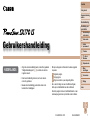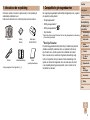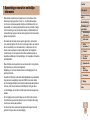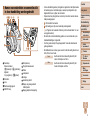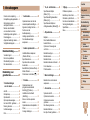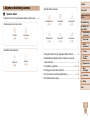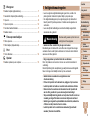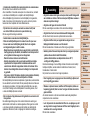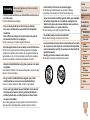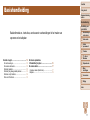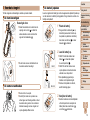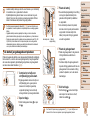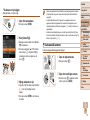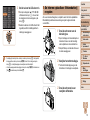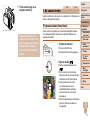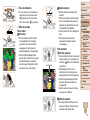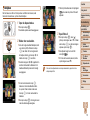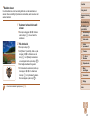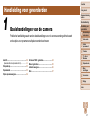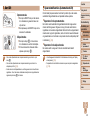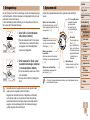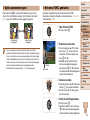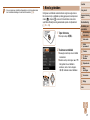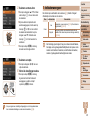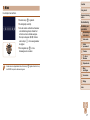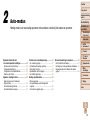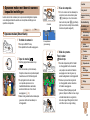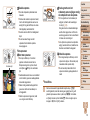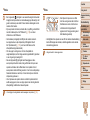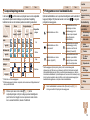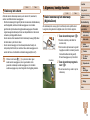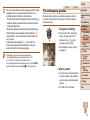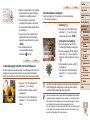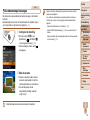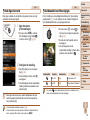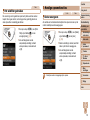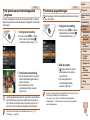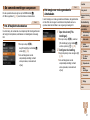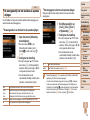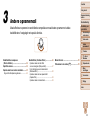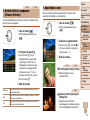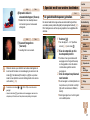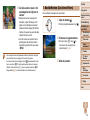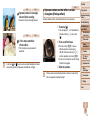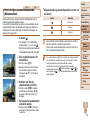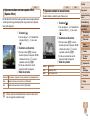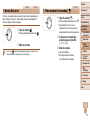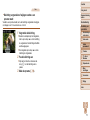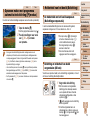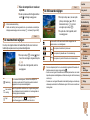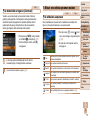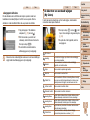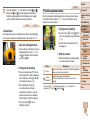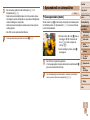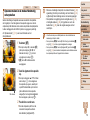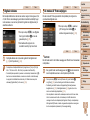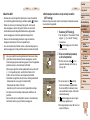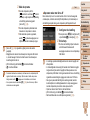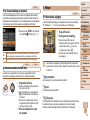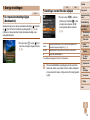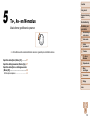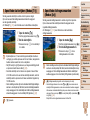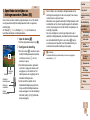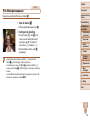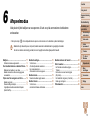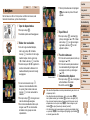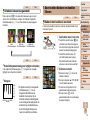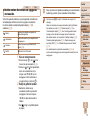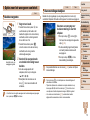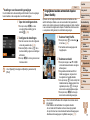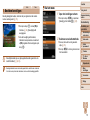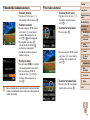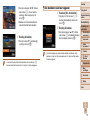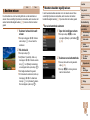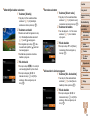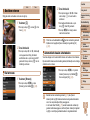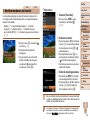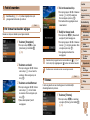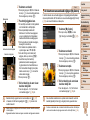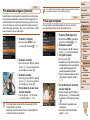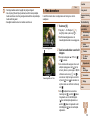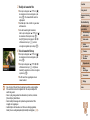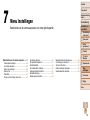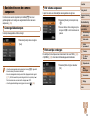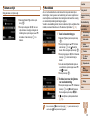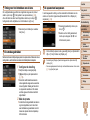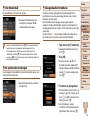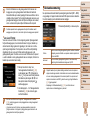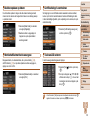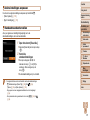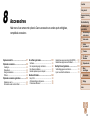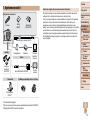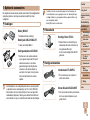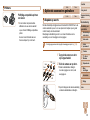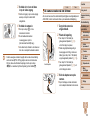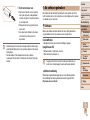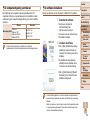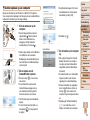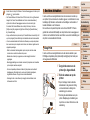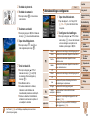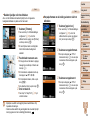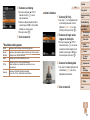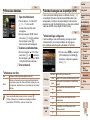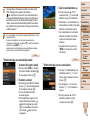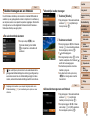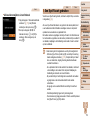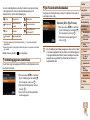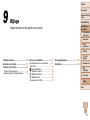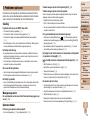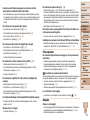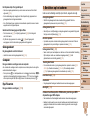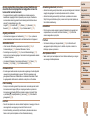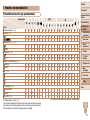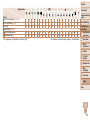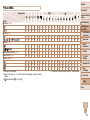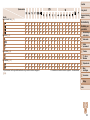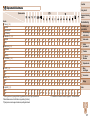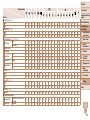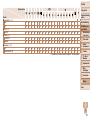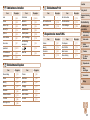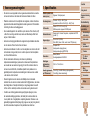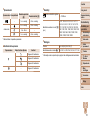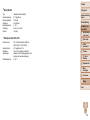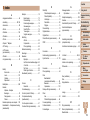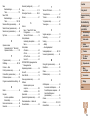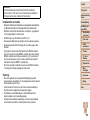1
1
2
3
4
5
6
7
8
9
Voorblad
Vóór gebruik
Algemene bediening
camera
Handleiding voor
gevorderden
Basishandelingen
van de camera
Auto-modus
Andere
opnamemodi
P-modus
Afspeelmodus
Menu
Instellingen
Accessoires
Bijlage
Index
Basishandleiding
Tv-, Av- en
M-modus
Gebruikershandleiding
NEDERLANDS
© CANON INC. 2013 CEL-SU6WA280
• Klik op de knoppen rechtsonder om andere pagina’s
te openen.
: Volgende pagina
: Vorige pagina
: Pagina voordat u op een koppeling klikte
• Als u naar het begin van een hoofdstuk wilt gaan,
klikt u op de hoofdstuktitel aan de rechterkant.
Vanuit de pagina’s met een hoofdstuktitel kunt u naar
onderwerpen gaan door op de titels ervan te klikken.
• Zorg dat u deze handleiding leest, inclusief het gedeelte
“Veiligheidsmaatregelen” (=
8) voordat u de camera
in gebruik neemt.
• Door deze handleiding te lezen, leert u de camera
correct te gebruiken.
• Bewaar deze handleiding goed zodat u deze in de
toekomst kunt raadplegen.

2
1
2
3
4
5
6
7
8
9
Voorblad
Vóór gebruik
Algemene bediening
camera
Handleiding voor
gevorderden
Basishandelingen
van de camera
Auto-modus
Andere
opnamemodi
P-modus
Afspeelmodus
Menu
Instellingen
Accessoires
Bijlage
Index
Basishandleiding
Tv-, Av- en
M-modus
Inhoud van de verpakking
Controleer, voordat u de camera in gebruik neemt, of de verpakking de
onderstaande onderdelen bevat.
Indien er iets ontbreekt, kunt u contact opnemen met uw leverancier.
Camera Batterij
NB-6LH
Batterijlader
CB-2LY/CB-2LYE
Polsriem Introductiehandleiding Canon
garantiesysteemboekje
• Een geheugenkaart is niet bijgesloten (=
2).
Compatibele geheugenkaarten
De volgende geheugenkaarten (afzonderlijk verkrijgbaar) kunnen, ongeacht
de capaciteit, worden gebruikt.
• SD-geheugenkaarten*
• SDHC-geheugenkaarten*
• SDXC-geheugenkaarten*
• Eye-Fi-kaarten
* Kaarten die voldoen aan de SD-normen. Niet voor alle geheugenkaarten is de werking
in deze camera geverifieerd.
Over Eye-Fi-kaarten
Er wordt niet gegarandeerd dat dit product Eye-Fi-kaartfuncties (inclusief
draadloze overdracht) ondersteunt. Als u een probleem hebt met een
Eye-Fi-kaart, kunt u contact opnemen met de fabrikant van de kaart.
Denk er ook aan dat u in veel landen of gebieden toestemming nodig
hebt voor het gebruik van Eye-Fi-kaarten. Zonder toestemming is het
gebruik van de kaart niet toegestaan. Als u niet zeker weet of de kaart
in een bepaald gebied mag worden gebruikt, neemt u contact op met
de fabrikant van de kaart.

3
1
2
3
4
5
6
7
8
9
Voorblad
Vóór gebruik
Algemene bediening
camera
Handleiding voor
gevorderden
Basishandelingen
van de camera
Auto-modus
Andere
opnamemodi
P-modus
Afspeelmodus
Menu
Instellingen
Accessoires
Bijlage
Index
Basishandleiding
Tv-, Av- en
M-modus
Opmerkingen vooraf en wettelijke
informatie
• Maak enkele proefopnamen en bekijk deze om te controleren of de
beelden goed zijn opgenomen. Canon Inc., dochterondernemingen
van Canon en andere aangesloten bedrijven en distributeurs zijn niet
aansprakelijk voor welke gevolgschade dan ook die voortvloeit uit enige
fout in de werking van een camera of accessoire, inclusief kaarten, die
ertoe leidt dat een opname niet kan worden gemaakt of niet kan worden
gelezen door apparaten.
• De beelden die met deze camera worden opgenomen, zijn bedoeld
voor persoonlijk gebruik. Zie af van het onbevoegd maken van opnamen
dat een overtreding is van het auteursrecht, en denk eraan dat, ook
al is de opname gemaakt voor persoonlijk gebruik, het fotograferen
in strijd kan zijn met het auteursrecht of andere wettelijke rechten op
bepaalde voorstellingen of tentoonstellingen, of in bepaalde commerciële
omstandigheden.
• Meer informatie over de garantie voor uw camera vindt u in de garantie-
informatie die bij uw camera wordt geleverd.
Raadpleeg voor de Canon Klantenservice de contactgegevens in de
garantie-informatie.
• Hoewel het LCD-scherm onder productieomstandigheden voor uitzonderlijk
hoge precisie is vervaardigd en meer dan 99,99% van de pixels voldoet
aan de ontwerpspecificaties, kunnen pixels in zeldzame gevallen gebreken
vertonen, of als rode en zwarte punten zichtbaar zijn. Dit is geen teken
van beschadiging van de camera en heeft geen invloed op de opgenomen
beelden.
• Er zit mogelijk een dunne plastic laag over de LCD-monitor om deze
te beschermen tegen krassen tijdens het vervoer. Verwijder deze laag
voordat u de camera gaat gebruiken.
• De camera kan warm worden als deze gedurende langere tijd wordt
gebruikt. Dit is geen teken van beschadiging.

4
1
2
3
4
5
6
7
8
9
Voorblad
Vóór gebruik
Algemene bediening
camera
Handleiding voor
gevorderden
Basishandelingen
van de camera
Auto-modus
Andere
opnamemodi
P-modus
Afspeelmodus
Menu
Instellingen
Accessoires
Bijlage
Index
Basishandleiding
Tv-, Av- en
M-modus
Namen van onderdelen en conventies die
in deze handleiding worden gebruikt
Zoomknop
Opnamen maken:
<i (telelens)> / <j (groothoek)>
Afspelen:
<k (vergroten)> / <g (index)>
Microfoon
Lens
Riembevestigingspunt
ON/OFF-knop
Ontspanknop
Programmakeuzewiel
Flitser
Luidspreker
Lampje
Aansluiting statief
Klepje van geheugenkaart/
batterijhouder
Klepje gelijkstroomkoppeling
• In deze handleiding worden pictogrammen gebruikt om de bijbehorende
cameraknoppen en controleknoppen, waarop de pictogrammen zijn
afgebeeld of die er op lijken, aan te duiden.
• Opnamemodi en pictogrammen en tekst op het scherm worden tussen
haakjes weergegeven.
•
: Wat u beslist moet weten
•
: Opmerkingen en tips voor deskundig cameragebruik
• =xx: Pagina’s met verwante informatie (in dit voorbeeld staat “xx” voor
een paginanummer)
• De instructies in deze handleiding gelden voor een camera die op de
standaardinstellingen is ingesteld.
• Voor het gemak verwijst “de geheugenkaart” naar alle ondersteunde
geheugenkaarten.
• De tabbladen boven namen geven aan of de functie wordt gebruikt voor
foto’
s, films of voor beide.
Foto’s
: Geeft aan dat de functie wordt gebruikt bij het
nemen of bekijken van foto’s.
Films
: Geeft aan dat de functie wordt gebruikt bij het
maken of bekijken van films.

5
1
2
3
4
5
6
7
8
9
Voorblad
Vóór gebruik
Algemene bediening
camera
Handleiding voor
gevorderden
Basishandelingen
van de camera
Auto-modus
Andere
opnamemodi
P-modus
Afspeelmodus
Menu
Instellingen
Accessoires
Bijlage
Index
Basishandleiding
Tv-, Av- en
M-modus
Scherm (LCD-monitor)
Knop <b
(Belichtingscompensatie)> /
<a (1 beeld wissen)>
Filmknop
Knop <1 (afspeelknop)>
DIGITAL-aansluiting
Knop <ISO (ISO-waarde)> /
Omhoog
Knop <e (macro)> /
<f (Handmatig scherpstellen)>
/ Links
Controleknop
FUNC./SET-knop
Knop <h (Flitser)> / Rechts
Knop <Q (Zelfontspanner)> /
Omlaag
Knop <n>
Knop <l (Weergave)>
Indicator
z Aan de controleknop draaien is één
van de mogelijkheden om verschillende
instellingen te kiezen, van beeld naar
beeld te gaan en andere handelingen
uit te voeren. Het merendeel van deze
handelingen kunt u ook uitvoeren met
de knoppen <o><p><q><r>.
• De onderstaande cameraknoppen en bedieningselementen worden met
de volgende pictogrammen aangeduid:
<o> Knop omhoog
aan de achterkant
<q> Knop links aan de achterkant
<r> Knop rechts aan de achterkant
<p> Knop omlaag aan de achterkant

6
1
2
3
4
5
6
7
8
9
Voorblad
Vóór gebruik
Algemene bediening
camera
Handleiding voor
gevorderden
Basishandelingen
van de camera
Auto-modus
Andere
opnamemodi
P-modus
Afspeelmodus
Menu
Instellingen
Accessoires
Bijlage
Index
Basishandleiding
Tv-, Av- en
M-modus
5 Tv-, Av- en M-modus ...........66
Specifieke sluitertijden
(Modus [Tv]) .................................67
Specifieke diafragmawaarden
(Modus [Av])
.................................67
Specifieke sluitertijden en
diafragmawaarden (Modus [M]) ...68
6 Afspeelmodus ......................70
Bekijken .......................................71
Door beelden bladeren en
beelden filteren ............................72
Opties voor het weergeven
van foto’s
......................................74
Beelden beveiligen ......................76
Beelden wissen ............................79
Beelden roteren ...........................81
Beelden markeren als favoriet .....82
Foto’s bewerken ...........................83
Films bewerken ............................86
7 Menu Instellingen ................88
Basisfuncties van de camera
aanpassen ...................................89
8 Accessoires .........................96
Systeemoverzicht.........................97
Optionele accessoires .................98
Optionele accessoires
gebruiken .....................................99
De software gebruiken ...............101
Beelden afdrukken .....................104
Een Eye-Fi-kaart gebruiken ....... 112
9 Bijlage .................................114
Problemen oplossen .................. 115
Berichten op het scherm ............ 117
Informatie op het scherm ........... 119
Functies en menutabellen ..........121
Voorzorgsmaatregelen ............... 129
Specificaties ............................... 129
Index ..........................................133
Inhoudsopgave
Inhoud van de verpakking ..............2
Compatibele geheugenkaarten ......2
Opmerkingen vooraf en
wettelijke informatie .......................3
Namen van onderdelen
en conventies die in deze
handleiding worden gebruikt ..........4
Inhoudsopgave ..............................6
Algemene bediening camera
.........7
Veiligheidsmaatregelen .................. 8
Basishandleiding............ 11
Voordat u begint ...........................12
De interne oplaadbare
lithiumbatterij recyclen .................16
De camera testen
........................17
Handleiding voor
gevorderden ................... 21
1 Basishandelingen
van de camera .....................21
Aan/Uit .........................................22
Ontspanknop ...............................23
Opnamemodi ...............................23
Opties opnameweergave .............24
Het menu FUNC. gebruiken ........24
Menu’s gebruiken .........................25
Indicatorweergave .......................26
Klok ..............................................27
2 Auto-modus .........................28
Opnamen maken met door de
camera bepaalde instellingen ......29
Algemene, handige functies ........33
Functies voor de
beeldaanpassing .......................... 37
Handige opnamefuncties .............39
De camerabewerkingen
aanpassen ...................................41
3 Andere opnamemodi ...........43
Helderheid/kleur aanpassen
(Directe effecten) .........................44
Specifieke scènes ........................44
Speciale modi voor andere
doeleinden ...................................45
Beeldeffecten (Creatieve filters) ...46
Modus Discreet ............................50
Films maken in de modus [E] ....50
4 P-modus ...............................52
Opnamen maken met
programma automatische
belichting ([P]-modus) ..................53
Helderheid van het beeld
(Belichting) ...................................53
Kleur- en continu-opnamen
maken ..........................................55
Opnamebereik en scherpstellen ... 58
Flitser ...........................................63
Overige instellingen .....................65

7
1
2
3
4
5
6
7
8
9
Voorblad
Vóór gebruik
Algemene bediening
camera
Handleiding voor
gevorderden
Basishandelingen
van de camera
Auto-modus
Andere
opnamemodi
P-modus
Afspeelmodus
Menu
Instellingen
Accessoires
Bijlage
Index
Basishandleiding
Tv-, Av- en
M-modus
Algemene bediening camera
4 Opnamen maken
z Gebruik de door de camera bepaalde instellingen (Auto-modus) ........ 29
Goede opnamen van mensen maken
I
Portretten
(=
44)
P
In de sneeuw
(=
45)
Specifieke scènes afstemmen
Weinig licht
(=
44)
t
Vuurwerk
(=
45)
Speciale effecten toepassen
Levendige kleuren
(=
47)
Poster-effect
(=
47)
Fisheye-effect
(=
47)
Miniatuureffect
(=
48)
Speels effect
(=
49)
Monochroom
(=
49)
z Waar geluid en flitser niet zijn toegestaan (Modus Discreet) ............... 50
z Beeldinstellingen aanpassen tijdens het maken van opnamen
(Directe effecten) .................................................................................. 44
z Scherpstellen op gezichten ...................................................... 29, 44, 61
z Zonder gebruik van de flitser (Flitser Uit) ............................................. 29
z Een foto maken met uzelf erbij (zelfontspanner) ........................... 34, 45
z Een datumstempel toevoegen ............................................................. 36

8
1
2
3
4
5
6
7
8
9
Voorblad
Vóór gebruik
Algemene bediening
camera
Handleiding voor
gevorderden
Basishandelingen
van de camera
Auto-modus
Andere
opnamemodi
P-modus
Afspeelmodus
Menu
Instellingen
Accessoires
Bijlage
Index
Basishandleiding
Tv-, Av- en
M-modus
1 Weergeven
z Beelden bekijken (afspeelmodus) ........................................................ 71
z Automatisch afspelen (Diavoorstelling) ................................................ 74
z Op een tv.............................................................................................. 99
z Op een computer ............................................................................... 102
z Snel door beelden bladeren ................................................................. 72
z Beelden wissen .................................................................................... 79
E Films opnemen/bekijken
z Films opnemen..................................................................................... 29
z Films bekijken (afspeelmodus) ............................................................ 71
c Print
z Foto’s afdrukken ................................................................................. 104
Opslaan
z Beelden opslaan op een computer .................................................... 103
Veiligheidsmaatregelen
• Lees de volgende veiligheidsmaatregelen goed door, voordat u het
product gebruikt. Gebruik het product altijd op de juiste wijze.
• De veiligheidsmaatregelen op de volgende pagina’s zijn bedoeld om
letsel bij uzelf of bij andere personen of schade aan de apparatuur te
voorkomen.
• Lees ook altijd de handleidingen van alle afzonderlijk aangeschafte
accessoires die u gebruikt.
Waarschuwing
Hiermee wordt gewezen op het risico van
ernstig letsel of levensgevaar.
• Gebruik de flitser niet dicht bij de ogen van mensen.
Blootstelling aan het sterke licht van de flitser kan het gezichtsvermogen
aantasten. Houd vooral bij kleine kinderen ten minste één meter afstand
wanneer u de flitser gebruikt.
• Berg de apparatuur op buiten het bereik van kinderen.
Riem: het plaatsen van de riem om de nek van een kind kan leiden tot
verstikking.
Datum/tijd-batterij (mits verwijderbaar): gevaarlijk als deze wordt ingeslikt.
Neem in dat geval onmiddellijk contact op met uw huisarts.
• Gebruik alleen de aanbevolen energiebronnen voor
stroomvoorziening.
• Probeer het product niet te demonteren, wijzigen of op te warmen.
• Laat het product niet vallen en voorkom harde schokken of stoten.
• Raak om letsel te voorkomen de binnenkant van het product niet
aan als dit is gevallen of op een andere wijze is beschadigd.
• Stop onmiddellijk met het gebruik van het product als dit rook of een
vreemde geur afgeeft of andere vreemde verschijnselen vertoont.
• Gebruik geen organische oplosmiddelen zoals alcohol, wasbenzine
of thinner om het product schoon te maken.
• Laat het product niet in contact komen met water (bijvoorbeeld
zeewater) of andere vloeistoffen.

9
1
2
3
4
5
6
7
8
9
Voorblad
Vóór gebruik
Algemene bediening
camera
Handleiding voor
gevorderden
Basishandelingen
van de camera
Auto-modus
Andere
opnamemodi
P-modus
Afspeelmodus
Menu
Instellingen
Accessoires
Bijlage
Index
Basishandleiding
Tv-, Av- en
M-modus
• Voorkom dat vloeistoffen of vreemde objecten in de camera komen.
Dit kan leiden tot een elektrische schok of brand.
Als er vloeistof
fen of vreemde voorwerpen in de camera komen, schakelt
u de camera onmiddellijk uit en verwijdert u de batterij/batterijen.
Als de batterijlader (bij camera‘s met een batterijlader) nat is geworden,
haalt u het netsnoer uit het stopcontact en neemt u contact op met de
leverancier of een helpdesk van Canon Klantenservice.
• Kijk niet door de zoeker (als uw model een zoeker heeft) naar
een sterke lichtbron, zoals de zon op een heldere dag.
Dit kan uw gezichtsvermogen aantasten.
• Gebruik alleen de aanbevolen batterij/batterijen.
• Plaats de batterij/batterijen niet in de buurt van of in open vuur.
• Als uw camera een batterijlader gebruikt, dient u de volgende
voorzorgsmaatregelen in acht te nemen.
- Maak het netsnoer regelmatig los en veeg het stof en vuil dat zich
heeft opgehoopt op de stekker
, de buitenkant van het stopcontact
en het gebied eromheen weg met een droge doek.
- Raak het netsnoer niet aan met natte handen.
- Gebruik de apparatuur niet op een manier waarbij de nominale
capaciteit van het stopcontact of de kabelaccessoires wordt
overschreden. Gebruik de apparatuur niet als het netsnoer of de
stekker is beschadigd of als deze niet volledig in het stopcontact
is geplaatst.
- Zorg ervoor dat stof of metalen objecten (zoals spelden of sleutels)
niet in contact komen met de contactpunten of stekker
.
De batterij/batterijen kan/kunnen exploderen of gaan lekken, wat kan leiden
tot een elektrische schok of brand. Dit kan persoonlijk letsel en schade aan
de omgeving veroorzaken. In het geval dat een batterij lekt en uw ogen,
mond, huid of kleding met de batterijvloeistof in aanraking komen, moet
u deze onmiddellijk afspoelen met water
.
• Zet de camera uit op plaatsen waar het gebruik van een camera niet
is toegestaan.
De elektromagnetische golven uit de camera hinderen de werking van
elektronische instrumenten en andere apparatuur
. Denk goed na voordat
u de camera gebruikt op plaatsen waar het gebruik van elektronische
apparatuur verboden is, zoals in vliegtuigen en medische instellingen.
Voorzichtig
Hiermee wordt gewezen op het risico
van letsel.
• Zorg dat de camera niet tegen voorwerpen stoot, wordt blootgesteld
aan schokken en stoten of achter voorwerpen blijft haken wanneer u
deze aan de polsriem draagt.
• Zorg dat u niet tegen de lens stoot of drukt.
Dit kan verwondingen veroorzaken of de camera beschadigen.
• Zorg dat het scherm niet aan schokken wordt blootgesteld.
Als het scherm barst, kunnen de splinters letsel veroorzaken.
• Zorg dat u de flitser niet per ongeluk met uw vingers of een
kledingstuk bedekt wanneer u een foto maakt.
Dit kan brandwonden of schade aan de flitser tot gevolg hebben.
• Gebruik, plaats of bewaar het product niet op de volgende plaatsen:
- plaatsen die aan direct zonlicht blootstaan;
- plaatsen die blootstaan aan temperaturen boven 40 °C;
- vochtige of stoffige plaatsen.
Hierdoor kan lekkage of oververhitting ontstaan of kan/kunnen de batterij/
batterijen ontploffen, wat kan leiden tot elektrische schokken, brand,
brandwonden of ander letsel.
Het product kan vervormen door hoge temperaturen.
• Door langdurig naar overgangen voor diavoorstelling te kijken, kunt
u zich onprettig gaan voelen.
• W
anneer u optionele lenzen, lensfilters of filteradapters (indien van
toepassing) gebruikt, dient u ervoor te zorgen dat deze accessoires
goed vastzitten.
Als de lens losraakt en valt, kan deze barsten waarna de glassplinters
snijwonden kunnen veroorzaken.
• Let er bij camera‘s die automatisch de flitser in- en opklappen op dat
uw vinger niet in de weg zit wanneer de flitser wordt ingeklapt, om te
voorkomen dat u uw vinger beknelt.
Dit kan letsel veroorzaken.

10
1
2
3
4
5
6
7
8
9
Voorblad
Vóór gebruik
Algemene bediening
camera
Handleiding voor
gevorderden
Basishandelingen
van de camera
Auto-modus
Andere
opnamemodi
P-modus
Afspeelmodus
Menu
Instellingen
Accessoires
Bijlage
Index
Basishandleiding
Tv-, Av- en
M-modus
Voorzichtig
Hiermee wordt gewezen op het risico van schade
aan de apparatuur.
• Richt de camera niet direct op een sterke lichtbron (zoals de zon op
een heldere dag).
Dit kan de beeldsensor beschadigen.
• Als u de camera gebruikt op een strand of op een winderige
plek, moet u erop letten dat er geen zand of stof in het apparaat
terechtkomt.
• Druk de flitser niet omlaag en forceer deze niet open bij camera‘s
die automatisch de flitser in- en opklappen.
Dit kan de werking van het product negatief beïnvloeden.
• Bij normaal gebruik kan er soms een beetje rook uit de flitser komen.
Dit komt door de hoge intensiteit van de flitser, waardoor er stofdeeltjes
verbranden die vastzitten aan de voorkant van het apparaat. Gebruik een
wattenstaafje om vuil, stof of ander materiaal van de flitser te verwijderen.
Zo kunt u oververhitting en schade aan het apparaat voorkomen.
• V
erwijder de batterij/batterijen en berg deze op wanneer u de camera
niet gebruikt.
Als de batterij of batterijen in de camera worden gelaten, kunnen deze gaan
lekken en schade veroorzaken.
• Breng, voordat u de batterij/batterijen weggooit, tape of ander
isolatiemateriaal aan over de polen van de batterij/batterijen.
Contact met andere metalen kan leiden tot brand of een explosie.
• Als uw camera gebruikmaakt van een batterijlader, haalt u de lader
uit het stopcontact wanneer deze niet gebruikt wordt. Wanneer u
de batterij oplaadt, dient u de batterij niet met een doek of andere
voorwerpen te bedekken.
Als u de lader gedurende een lange periode in het stopcontact laat, kan
deze oververhit en beschadigd raken, waardoor brand kan ontstaan.
• Laat de batterij niet in de buurt van huisdieren liggen.
Als huisdieren op de batterij kauwen kan dit leiden tot lekkage,
oververhitting of een explosie, met brand of schade als gevolg.
• Als uw camera meerdere batterijen gebruikt, dient u geen combinatie
van batterijen te gebruiken met verschillende spanningsniveaus.
Gebruik verder geen oude en nieuwe batterijen samen en plaats de
batterijen niet met de + en - polen verkeerd om.
Dit kan de werking van het product negatief beïnvloeden.
• Ga niet zitten terwijl u de camera in uw zak hebt.
Dit kan leiden tot storingen of schade aan het scherm.
• Let erop dat harde voorwerpen niet in contact komen met het scherm
als u de camera in uw tas stopt. Doe ook het scherm dicht (zodat het
naar de camerabody is gericht), als uw camera een scherm heeft dat
ingeklapt kan worden.
• Bevestig geen harde voorwerpen aan de camera.
Dit kan leiden tot storingen of schade aan het scherm.

11
1
2
3
4
5
6
7
8
9
Voorblad
Vóór gebruik
Algemene bediening
camera
Handleiding voor
gevorderden
Basishandelingen
van de camera
Auto-modus
Andere
opnamemodi
P-modus
Afspeelmodus
Menu
Instellingen
Accessoires
Bijlage
Index
Basishandleiding
Tv-, Av- en
M-modus
Basishandleiding
Basisinformatie en -instructies, van de eerste voorbereidingen tot het maken van
opnamen en het afspelen
Voordat u begint ............................................... 12
De riem bevestigen ............................................... 12
De camera vasthouden ......................................... 12
De batterij opladen ................................................ 12
De batterij en geheugenkaart plaatsen ................. 13
De datum en tijd instellen ......................................14
Taal van LCD-scherm ............................................ 15
De interne oplaadbare
lithiumbatterij recyclen .................................. 16
De camera testen ............................................. 17
Opnamen maken (Smart Auto) ............................. 17
Bekijken .................................................................19

12
1
2
3
4
5
6
7
8
9
Voorblad
Vóór gebruik
Algemene bediening
camera
Handleiding voor
gevorderden
Basishandelingen
van de camera
Auto-modus
Andere
opnamemodi
P-modus
Afspeelmodus
Menu
Instellingen
Accessoires
Bijlage
Index
Basishandleiding
Tv-, Av- en
M-modus
Voordat u begint
Tref de volgende voorbereidingen voordat u opnamen maakt.
De riem bevestigen
Bevestig de riem.
z Steek het uiteinde van de riem door de
opening van de riem (
) en haal het
andere uiteinde van de riem door het
oog aan het draadeinde (
).
z De riem kan ook aan de linkerkant van
de camera worden bevestigd.
De camera vasthouden
z Doe de riem om uw pols.
z Houd bij het maken van opnamen uw
armen tegen uw lichaam gedrukt en houd
de camera stevig vast om te voorkomen
dat deze beweegt. Laat uw vingers niet
op de uitgeklapte flitser rusten.
De batterij opladen
Laad voor gebruik de batterij op met de meegeleverde oplader. Bij aankoop
van de camera is de batterij niet opgeladen. Zorg er daarom voor dat u de
batterij eerst oplaadt.
1 Plaats de batterij.
z Zorg eerst dat de markering op
de batterij overeenkomt met die op
de oplader en plaats dan de batterij
door deze naar binnen (
) en naar
beneden (
) te drukken.
2 Laad de batterij op.
z CB-2LY: Kantel de stekker naar
buiten (
) en steek de oplader
in een stopcontact (
).
z CB-2LYE: sluit het netsnoer aan
op de oplader en steek het andere
uiteinde in een stopcontact.
z Het oplaadlampje gaat oranje
branden en het opladen begint.
z Wanneer het opladen is voltooid,
wordt het lampje groen.
3 Verwijder de batterij.
z Haal het netsnoer van de batterijlader
uit het stopcontact en verwijder de
batterij door deze naar binnen (
)
en omhoog (
) te drukken.
CB-2LY
CB-2LYE

13
1
2
3
4
5
6
7
8
9
Voorblad
Vóór gebruik
Algemene bediening
camera
Handleiding voor
gevorderden
Basishandelingen
van de camera
Auto-modus
Andere
opnamemodi
P-modus
Afspeelmodus
Menu
Instellingen
Accessoires
Bijlage
Index
Basishandleiding
Tv-, Av- en
M-modus
• Laad de batterij niet langer dan 24 uur achtereen op, om de batterij
te beschermen en in goede staat te houden.
• Bij batterijladers die gebruik maken van een netsnoer mag u de
lader of het snoer niet op andere voorwerpen aansluiten. Dit kan
defect of schade aan het product tot gevolg hebben.
•
Zie “Aantal opnamen/opnametijd, afspeeltijd” (=
130) voor meer informatie over
de oplaadduur, het aantal opnamen en de opnametijd met een volledig opgeladen
batterij.
•
Opgeladen batterijen verliezen geleidelijk hun lading, ook als ze niet worden
gebruikt. Laad de batterij op de dag dat u deze wilt gebruiken op, of vlak daarvoor.
•
De lader kan worden gebruikt in gebieden met een wisselspanning van 100 – 240
V (50/60 Hz). Als de stekker niet in het stopcontact past, moet u een geschikte
stekkeradapter gebruiken. Gebruik geen elektrische transformator die is bedoeld
voor op reis, omdat deze de batterij kan beschadigen.
De batterij en geheugenkaart plaatsen
Plaats de meegeleverde batterij en een geheugenkaart (afzonderlijk verkrijgbaar).
Denk eraan dat u, voordat u een nieuwe geheugenkaart (of een geheugenkaart
die in een ander apparaat is geformatteerd) gaat gebruiken, de geheugenkaart
met deze camera moet formatteren (=
92).
1
Controleer het schuifje voor
schrijfbeveiliging van de kaart.
z
Bij geheugenkaarten met een schuifje voor
schrijfbeveiliging kunt u geen opnamen
maken als het schuifje is ingesteld op
vergrendeld (omlaag). Duw het schuifje
omhoog totdat het op niet vergrendeld staat.
2
Open het klepje.
z
Schuif het klepje naar buiten ( ) en open
het (
).
3 Plaats de batterij.
z Duw de batterijvergrendeling in de richting
van de pijl en plaats de batterij in de
getoonde richting totdat hij vastklikt en
is vergrendeld.
z Als u de batterij verkeerd om plaatst,
kan deze niet in de juiste positie worden
vergrendeld. Controleer altijd of de
batterij in de juiste richting is geplaatst
en wordt vergrendeld.
4 Plaats de geheugenkaart.
z Plaats de geheugenkaart in de getoonde
richting totdat deze vastklikt en is
vergrendeld.
z Controleer altijd of de geheugenkaart in
de juiste richting geplaatst wordt. Als u de
geheugenkaart in de verkeerde richting
probeert te plaatsen, kunt u de camera
beschadigen.
5 Sluit het klepje.
z Sluit het klepje ( ) en duw het lichtjes
aan terwijl u het naar binnen schuift,
totdat het vastklikt (
).
• Zie “Aantal 4:3-opnamen per geheugenkaart” (=
130) voor richtlijnen over
hoeveel foto‘s of uren aan opnamen op één geheugenkaart passen.
Aansluitpunten Batterij-
vergrendeling
Etiket

14
1
2
3
4
5
6
7
8
9
Voorblad
Vóór gebruik
Algemene bediening
camera
Handleiding voor
gevorderden
Basishandelingen
van de camera
Auto-modus
Andere
opnamemodi
P-modus
Afspeelmodus
Menu
Instellingen
Accessoires
Bijlage
Index
Basishandleiding
Tv-, Av- en
M-modus
De batterij en geheugenkaart verwijderen
Verwijder de batterij.
z Open het klepje en duw
de batterijvergrendeling
in de richting van de pijl.
z De batterij wipt nu omhoog.
Verwijder de geheugenkaart.
z Duw de geheugenkaart naar binnen
tot u een klik hoort en laat de kaart
langzaam los.
z De geheugenkaart wipt nu omhoog.
De datum en tijd instellen
Stel de datum en tijd als volgt in als het [Datum/Tijd] verschijnt wanneer u de
camera aanzet. Informatie die u op deze manier opgeeft, wordt opgeslagen
in de beeldeigenschappen wanneer u een foto maakt en wordt gebruikt bij het
beheer van uw foto’s of wanneer u foto’s afdrukt met de datum erop.
Desgewenst kunt u ook een datumstempel aan uw foto’s toevoegen (=
36).
1 Schakel de camera in.
z Druk op de ON/OFF-knop.
z Het scherm [Datum/Tijd] verschijnt.
2 Stel de datum en tijd in.
z
Druk op de knoppen <q><r> om een
optie te selecteren.
z
Druk op de knoppen <o><p> of draai
aan de knop <5> om de datum en tijd
op te geven.
z
Als u klaar bent, drukt u op de knop <m>.
3 Stel de tijdzone thuis in.
z Druk op de knoppen <q><r> of draai
aan de knop <5> om de tijdzone thuis
te selecteren.
4 Voltooi de instellingsprocedure.
z
Als u klaar bent, drukt u op de knop
<m>. Nadat een bevestigingsbericht is
weergegeven, wordt het instellingenscherm
niet meer weergegeven.
z
Druk op de ON/OFF-knop om de camera
uit te schakelen.
• Het scherm [Datum/Tijd] verschijnt telkens wanneer u de camera
inschakelt, tenzij u de datum, tijd en tijdzone al hebt ingesteld. Geef
de juiste informatie op.
• Om de zomertijd in te stellen (normale tijd plus 1 uur), kiest u [ ] in stap 2
en kiest u vervolgens [
] door op de knoppen <o><p> te drukken of aan
de knop <5> te draaien.

15
1
2
3
4
5
6
7
8
9
Voorblad
Vóór gebruik
Algemene bediening
camera
Handleiding voor
gevorderden
Basishandelingen
van de camera
Auto-modus
Andere
opnamemodi
P-modus
Afspeelmodus
Menu
Instellingen
Accessoires
Bijlage
Index
Basishandleiding
Tv-, Av- en
M-modus
De datum en tijd wijzigen
Wijzig de datum en tijd als volgt.
1 Open het cameramenu.
z Druk op de knop <n>.
2 Kies [Datum/Tijd].
z Beweeg de zoomhendel om het tabblad
[3] te selecteren.
z Druk op de knoppen <o><p> of draai
aan de knop <5> om [Datum/Tijd] te
selecteren en druk vervolgens op de
knop <m>.
3 Wijzig de datum en tijd.
z Volg stap 2 bij “De datum en tijd instellen”
(=
14) om de instellingen aan te
passen.
z Druk op de knop <n> om het menu
te sluiten.
• Dankzij de ingebouwde datum/tijd-batterij (reservebatterij) kunnen de datum-
en tijdinstellingen ongeveer 3 weken behouden blijven nadat de batterij is
verwijderd.
• De datum/tijd-batterij wordt in ongeveer 4 uur opgeladen nadat u een
opgeladen batterij hebt geplaatst of de camera hebt aangesloten op een
voedingsadapterset (afzonderlijk verkrijgbaar
, =
98), zelfs als de camera is
uitgeschakeld.
• Zodra de datum/tijd-batterij leeg is, verschijnt het scherm [Datum/Tijd] als u
de camera inschakelt. Stel de juiste datum en tijd in zoals beschreven bij “De
datum en tijd instellen” (=
14).
Taal van LCD-scherm
U kunt de weergavetaal desgewenst wijzigen.
1 Open de afspeelmodus.
z Druk op de knop <1>.
2 Open het instellingenscherm.
z Houd de knop <m> ingedrukt en druk
direct op de knop <n>.

16
1
2
3
4
5
6
7
8
9
Voorblad
Vóór gebruik
Algemene bediening
camera
Handleiding voor
gevorderden
Basishandelingen
van de camera
Auto-modus
Andere
opnamemodi
P-modus
Afspeelmodus
Menu
Instellingen
Accessoires
Bijlage
Index
Basishandleiding
Tv-, Av- en
M-modus
De interne oplaadbare lithiumbatterij
recyclen
Als u uw camera wilt wegdoen, verwijdert u eerst de interne oplaadbare
lithiumbatterij zodat deze kan worden gerecycled volgens de lokale
voorschriften.
1 Draai de schroeven van de
behuizing los.
z Open het klepje van het aansluitpunt en
draai de schroeven van de behuizing
aan de zijkanten en de onderkant los.
z Klap de flitser op en draai de schroeven
los zoals weergegeven.
2 Verwijder het achterste klepje.
z Trek het achterste klepje weg van de
linkerhoek om het klepje te verwijderen.
3 Draai de schroeven los en
verwijder de flatcable.
3
Stel de taal van het LCD-scherm in.
z Druk op de knoppen <o><p><q><r>
of draai aan de knop <5> om een taal
te selecteren en druk vervolgens op de
knop <m>.
z Nadat u de taal van het LCD-scherm hebt
ingesteld, wordt het instellingenscherm
niet langer weergegeven.
•
De huidige tijd verschijnt als u in stap 2, nadat u op de knop <
m
> hebt gedrukt,
te lang wacht voordat u op de knop <
n
> drukt. Druk in dat geval op de
knop <
m
> om de tijdsweergave te verwijderen en herhaal stap 2.
• U kunt de weergavetaal ook wijzigen door op de knop <n> te drukken en
[Taal
] te selecteren op het tabblad [3].

17
1
2
3
4
5
6
7
8
9
Voorblad
Vóór gebruik
Algemene bediening
camera
Handleiding voor
gevorderden
Basishandelingen
van de camera
Auto-modus
Andere
opnamemodi
P-modus
Afspeelmodus
Menu
Instellingen
Accessoires
Bijlage
Index
Basishandleiding
Tv-, Av- en
M-modus
4 Til het voorste klepje op en
verwijder de batterij.
Foto’s Films
De camera testen
Volg deze instructies om de camera in te schakelen, foto- of filmopnamen te
maken en deze daarna te bekijken.
Opnamen maken (Smart Auto)
Laat de camera het onderwerp en de opnameomstandigheden bepalen
voor volledig automatische selectie van de optimale instellingen voor
specifieke composities.
1 Schakel de camera in.
z Druk op de ON/OFF-knop.
z Het opstartscherm wordt weergegeven.
2 Open de modus [ ].
z Stel het programmakeuzewiel in op
[
].
z Richt de camera op het onderwerp.
Terwijl de camera de compositie bepaalt,
maakt deze een licht klikkend geluid.
z De pictogrammen die de modus
voor speciale opnamen en de
beeldstabilisatiemodus aanduiden,
worden rechtsboven in het scherm
weergegeven.
z Kaders rond gedetecteerde onderwerpen
geven aan dat de camera daarop is
scherpgesteld.
Verwijder de behuizing van de
camera niet om een andere reden
dan het verwijderen van de interne
oplaadbare lithiumbatterij voor
het recyclen voordat u de camera
wegdoet.

18
1
2
3
4
5
6
7
8
9
Voorblad
Vóór gebruik
Algemene bediening
camera
Handleiding voor
gevorderden
Basishandelingen
van de camera
Auto-modus
Andere
opnamemodi
P-modus
Afspeelmodus
Menu
Instellingen
Accessoires
Bijlage
Index
Basishandleiding
Tv-, Av- en
M-modus
3 Kies de compositie.
z Om in te zoomen en het onderwerp te
vergroten, duwt u de zoomknop naar
<i> (telelens) en om uit te zoomen
duwt u de knop naar <j> (groothoek).
4 Maak de opname.
Foto’s maken
Stel scherp.
z Druk de ontspanknop half in. Nadat
is scherpgesteld hoort u tweemaal
een pieptoon en worden AF-kaders
weergegeven om aan te geven op
welke beeldgebieden is scherpgesteld.
z Wanneer [Flitser Opklappen] wordt
getoond, klapt u de flitser met uw vinger
uit zodat deze klaar is voor gebruik.
Als u liever geen flitser gebruikt, drukt
u de flitser met uw vinger omlaag.
Maak de opname.
z Druk de ontspanknop helemaal naar
beneden.
z Wanneer de camera de opname maakt,
hoort u het sluitergeluid en wanneer er
weinig licht is, gaat de flitser, als u deze
hebt uitgeklapt, automatisch af.
z Houd de camera stil tot het sluitergeluid
stopt.
z De camera keert terug naar het
opnamescherm nadat de opname
is weergegeven.
Films opnemen
Start met opnemen.
z
Druk op de filmknop. Zodra de camera met
opnemen begint, hoort u één pieptoon en
verschijnen [ REC] en de verstreken tijd
op het scherm.
z Zwarte balken aan de boven- en
onderkant van het scherm geven aan
welke gebieden niet worden opgenomen.
z Kaders rond gedetecteerde gezichten
geven aan dat de camera daarop is
scherpgesteld.
z Zodra de opname is begonnen, haalt u
uw vinger van de filmknop.
Voltooi de opname.
z Druk nogmaals op de filmknop om het
opnemen te stoppen. De camera piept
tweemaal als de opname stopt.
Verstreken tijd

19
1
2
3
4
5
6
7
8
9
Voorblad
Vóór gebruik
Algemene bediening
camera
Handleiding voor
gevorderden
Basishandelingen
van de camera
Auto-modus
Andere
opnamemodi
P-modus
Afspeelmodus
Menu
Instellingen
Accessoires
Bijlage
Index
Basishandleiding
Tv-, Av- en
M-modus
Bekijken
Na het maken van foto’s of het opnemen van films kunt u deze, zoals
hieronder is beschreven, op het scherm bekijken.
1 Open de afspeelmodus.
z Druk op de knop <1>.
z Uw laatste opname wordt weergegeven.
2 Blader door uw beelden.
z Als u het vorige beeld wilt bekijken, drukt
u op de knop <q> of draait u de knop
<5> naar links. Om het vorige beeld
te bekijken, drukt u op de knop <r> of
draait u de knop <5> naar links.
z Houd de knoppen <q><r> ingedrukt om
snel door de beelden te bladeren. Het
beeld wordt daarbij onzuiver of korrelig
weergegeven.
z U kunt ook snel aan de knop <
5
>
draaien om de modus Beeld scrollen
te openen. Draai in deze modus aan
de knop <
5
> om door uw beelden te
bladeren.
z Druk op de knop <m> om terug te keren
naar de enkelvoudige weergave.
z Films zijn herkenbaar aan het pictogram
[
]. Ga naar stap 3 als u films wilt
afspelen.
3 Speel films af.
z Druk op de knop <m>, kies [ ]
(druk op de knoppen <o><p> of draai
aan de knop <5>) en druk vervolgens
opnieuw op de knop <m>.
z Het afspelen begint en na de film
verschijnt [
].
z Om het volume aan te passen, drukt u
op de knoppen <o><p>.
• Om vanuit de afspeelmodus naar de opnamemodus te gaan, drukt u de
ontspanknop half in.

20
1
2
3
4
5
6
7
8
9
Voorblad
Vóór gebruik
Algemene bediening
camera
Handleiding voor
gevorderden
Basishandelingen
van de camera
Auto-modus
Andere
opnamemodi
P-modus
Afspeelmodus
Menu
Instellingen
Accessoires
Bijlage
Index
Basishandleiding
Tv-, Av- en
M-modus
Beelden wissen
U kunt beelden die u niet meer nodig hebt één voor één selecteren en
wissen. Wees voorzichtig bij het wissen van beelden, want ze kunnen niet
worden hersteld.
1 Selecteer het beeld dat u wilt
wissen.
z Druk op de knoppen <q><r> of draai
aan de knop <5> om een beeld te
selecteren.
2 Wis het beeld.
z Druk op de knop <a>.
z Als [Wissen ?] verschijnt, drukt u op de
knoppen <q><r> of draait u aan de
knop <5> om [Wissen] te selecteren
en vervolgens drukt u op de knop <m>.
z Het huidige beeld wordt nu gewist.
z Om het wissen te annuleren, drukt u op
de knoppen <q><r> of u draait aan
de knop <5> om [Annuleer] te kiezen.
Druk vervolgens op de knop <m>.
• U kunt ook alle beelden tegelijk wissen (=
79).

21
1
2
3
4
5
6
7
8
9
Voorblad
Vóór gebruik
Algemene bediening
camera
Handleiding voor
gevorderden
Basishandelingen
van de camera
Auto-modus
Andere
opnamemodi
P-modus
Afspeelmodus
Menu
Instellingen
Accessoires
Bijlage
Index
Basishandleiding
Tv-, Av- en
M-modus
Handleiding voor gevorderden
1
Basishandelingen van de camera
Praktische handleiding waarin andere basishandelingen voor de camera worden geïntroduceerd
en de opties voor opnamen en afspelen worden beschreven
Aan/Uit ............................................................... 22
Spaarstandfuncties (Automatisch Uit) ...................22
Ontspanknop .................................................... 23
Opnamemodi .................................................... 23
Opties opnameweergave ................................. 24
Het menu FUNC. gebruiken ............................. 24
Menu’s gebruiken ............................................. 25
Indicatorweergave ............................................ 26
Klok ................................................................... 27

22
1
2
3
4
5
6
7
8
9
Voorblad
Vóór gebruik
Algemene bediening
camera
Handleiding voor
gevorderden
Basishandelingen
van de camera
Auto-modus
Andere
opnamemodi
P-modus
Afspeelmodus
Menu
Instellingen
Accessoires
Bijlage
Index
Basishandleiding
Tv-, Av- en
M-modus
Aan/Uit
Opnamemodus
z Druk op de ON/OFF-knop om de camera
in te schakelen en gereed te maken om
op te nemen.
z Druk opnieuw op de ON/OFF-knop om de
camera uit te schakelen.
Afspeelmodus
z Druk op de knop <1> om de camera
in te schakelen en uw foto’s te bekijken.
z Om de camera uit te schakelen drukt u
opnieuw op de knop <1>.
• Om van de afspeelmodus naar de opnamemodus te gaan, drukt u op de
knop <1>.
• Om vanuit de afspeelmodus naar de opnamemodus te gaan, drukt u de
ontspanknop half in (=
23).
• Als de camera in de afspeelmodus is, wordt ongeveer na één minuut de lens
ingetrokken. U kunt de camera uitschakelen terwijl de lens is ingetrokken door
nogmaals op de knop <1> te drukken.
Spaarstandfuncties (Automatisch Uit)
Om de batterij te sparen worden het scherm (scherm uit) en de camera
automatisch uitgeschakeld na een bepaalde inactieve periode.
Spaarstand in de opnamemodus
Het scherm wordt automatisch uitgeschakeld nadat het ongeveer één
minuut inactief is geweest. Ongeveer na nog 2 minuten wordt de lens
ingetrokken en de camera uitgeschakeld. Als het scherm is uitgeschakeld
maar de lens nog niet is ingetrokken, kunt u het scherm weer inschakelen
en gereedmaken voor het maken van opnamen door de ontspanknop half
in te drukken (=
23).
Spaarstand in de afspeelmodus
De camera wordt na ongeveer 5 minuten inactiviteit automatisch
uitgeschakeld.
• U kunt desgewenst Automatisch Uit uitschakelen en de timing van Display
uit aanpassen (=
91).
• De spaarstand is niet actief als de camera op een computer is aangesloten
(=
103).

23
1
2
3
4
5
6
7
8
9
Voorblad
Vóór gebruik
Algemene bediening
camera
Handleiding voor
gevorderden
Basishandelingen
van de camera
Auto-modus
Andere
opnamemodi
P-modus
Afspeelmodus
Menu
Instellingen
Accessoires
Bijlage
Index
Basishandleiding
Tv-, Av- en
M-modus
Ontspanknop
Om de scherpte van uw foto’s te waarborgen, houdt u de ontspanknop altijd
eerst half ingedrukt. Zodra het onderwerp is scherpgesteld, drukt u de knop
helemaal in om de foto te maken.
In deze handleiding wordt de bediening van de ontspanknop omschreven
als de knop half of helemaal indrukken.
1 Druk half in. (Licht indrukken
om scherp te stellen.)
z Druk de ontspanknop half in. De camera
piept twee keer en er worden AF-kaders
weergegeven rond de beeldgebieden
waarop is scherpgesteld.
2 Druk helemaal in. (Druk, vanaf
de positie halverwege, helemaal
in om de opname te maken.)
z De camera maakt de opname en er klinkt
een sluitergeluid.
z Houd de camera stil tot het sluitergeluid
stopt.
• De beelden worden mogelijk onscherp als u de opname maakt
zonder eerst de ontspanknop half in te drukken.
• Het geluid van de sluiter kan korter of langer duren, afhankelijk
van de tijd die nodig is om de opname te maken. Bij sommige
opnamecomposities kan het langer duren en de beelden worden
vaag als u de camera beweegt (of als het onderwerp beweegt)
voordat het geluid van de sluiter stopt.
Opnamemodi
Gebruik het programmakeuzewiel om de gewenste opnamemodus te
openen.
P-, Tv-, Av-en M-modus
Verschillende soorten
opnamen maken
met behulp van uw
voorkeursinstellingen
(=
52, 66).
Filmmodus
Voor het maken van
films (=
50).
Als u op de filmknop
drukt, kunt u ook een
film maken zonder het
programmakeuzewiel
in te stellen op de
filmmodus.
Auto-modus
V
olledig automatische opnamen
met door de camera bepaalde
instellingen (=
17, 29).
Modus voor speciale
composities
Opnamen maken met de optimale
instellingen voor de specifieke scènes
(=
44).
Modus voor creatieve filters
Diverse effecten toevoegen aan
uw opnamen (=
46).
Modus Discreet
Opnamen maken zonder flitser
of camerageluiden (=
50).
Modus voor directe effecten
De helderheid en kleuren van het
beeld aanpassen tijdens het maken
van opnamen (=
44).
• U kunt aan het programmakeuzewiel draaien om van de afspeelmodus naar
de opnamemodus te gaan.

24
1
2
3
4
5
6
7
8
9
Voorblad
Vóór gebruik
Algemene bediening
camera
Handleiding voor
gevorderden
Basishandelingen
van de camera
Auto-modus
Andere
opnamemodi
P-modus
Afspeelmodus
Menu
Instellingen
Accessoires
Bijlage
Index
Basishandleiding
Tv-, Av- en
M-modus
Opties opnameweergave
Druk op de knop <l> om andere informatie weer te geven op het
scherm of om de informatie te verbergen. Zie “Informatie op het scherm”
(=
119) voor meer informatie over de weergegeven gegevens.
Informatie wordt
weergegeven
Geen informatie
weergegeven
• Als u in een omgeving met weinig licht opnamen maakt, wordt met de
nachtschermfunctie de helderheid van het LCD-scherm automatisch verhoogd.
Zo kunt u de compositie van uw opnamen gemakkelijker controleren. Mogelijk
komen de beeldhelderheid op het scherm en de helderheid van uw foto’
s niet
overeen. V
ervorming van het beeld op het scherm of schokkerige bewegingen
van het onderwerp hebben geen invloed op vastgelegde beelden.
• Zie “Schakelen tussen weergavemodi” (=
72) voor weergaveopties.
Het menu FUNC. gebruiken
Configureer veelgebruikte functies als volgt via het menu FUNC.
Menu-items en -opties zijn afhankelijk van de opnamemodus (=
123 – 124)
of afspeelmodus (=
128).
1 Open het menu FUNC.
z Druk op de knop <m>.
2 Selecteer een menu-item.
z Druk op de knoppen <o><p> of draai
aan de knop <5> om een menu-item
te selecteren en druk vervolgens op de
knop <m> of <r>.
z Afhankelijk van het menu-item kunnen
functies eenvoudig worden opgegeven
door op de knop <m> of <r> te drukken,
of er wordt een ander scherm weergegeven
om de functie te configureren.
3 Selecteer een optie.
z Druk op de knoppen <o><p> of draai aan
de knop <5> om een optie te selecteren.
z Druk op de knop <q> om terug te gaan
naar de menu-items.
4 Voltooi de instellingsprocedure.
z Druk op de knop <m>.
z Het scherm voordat u in stap 1 op de knop
<m> drukte, wordt opnieuw weergegeven
en toont de optie die u hebt geconfigureerd.
Opties
Menu-items

25
1
2
3
4
5
6
7
8
9
Voorblad
Vóór gebruik
Algemene bediening
camera
Handleiding voor
gevorderden
Basishandelingen
van de camera
Auto-modus
Andere
opnamemodi
P-modus
Afspeelmodus
Menu
Instellingen
Accessoires
Bijlage
Index
Basishandleiding
Tv-, Av- en
M-modus
• Als u per ongeluk een instelling hebt gewijzigd, kunt u dat ongedaan maken
door de standaardinstellingen van de camera te herstellen (=
95).
Menu’s gebruiken
Configureer verschillende camerafuncties als volgt via overige menu’s.
De menu-items zijn op tabbladen per doel gegroepeerd, zoals opnamen
maken ([4]), afspelen [1] enzovoort. De beschikbare menu-items
verschillen afhankelijk van de geselecteerde opname- of afspeelstand
(=
125 – 128).
1 Open het menu.
z Druk op de knop <n>.
2 Selecteer een tabblad.
z Beweeg de zoomknop om een tabblad
te selecteren.
z Nadat u eerst op de knoppen <o><p>
hebt gedrukt om een tabblad te
selecteren, kunt u met de knoppen
<q><r> schakelen tussen tabbladen.

26
1
2
3
4
5
6
7
8
9
Voorblad
Vóór gebruik
Algemene bediening
camera
Handleiding voor
gevorderden
Basishandelingen
van de camera
Auto-modus
Andere
opnamemodi
P-modus
Afspeelmodus
Menu
Instellingen
Accessoires
Bijlage
Index
Basishandleiding
Tv-, Av- en
M-modus
3 Selecteer een menu-item.
z Druk op de knoppen <o><p> of draai
aan de knop <5> om een menu-item
te selecteren.
z Bij menu-items met opties die niet
worden weergegeven, drukt u eerst op
de knop <m> of <r> om van scherm
te wisselen en daarna drukt u op de
knoppen <o><p> of draait u aan
de knop <5> om het menu-item te
selecteren.
z Druk op de knop <n> om terug
te keren naar het vorige scherm.
4 Selecteer een optie.
z Druk op de knoppen <q><r> om een
optie te selecteren.
5 Voltooi de instellingsprocedure.
z Druk op de knop <n> om terug
te gaan naar het scherm dat werd
weergegeven voordat u in stap 1
op de knop <n> drukte.
• Als u per ongeluk een instelling hebt gewijzigd, kunt u dat ongedaan maken
door de standaardinstellingen van de camera te herstellen (=
95).
Indicatorweergave
De indicator op de achterkant van de camera (=
5) brandt of knippert
afhankelijk van de status van de camera.
Kleur Indicatorstatus Camerastatus
Groen
Aan
Aangesloten op een computer (=
103) of het scherm is
uitgeschakeld (=
22, 91)
Knippert
Bezig met opstarten, opnemen/lezen/verzenden van
beelden of het maken van opnamen met lange sluitertijd
(=
67, 68)
• Als het lampje groen knippert, mag u de camera niet uitschakelen,
het klepje van de geheugenkaart/batterijhouder niet openen en de
camera niet schudden of aanstoten, omdat hierdoor de beelden,
camera of geheugenkaart beschadigd kunnen raken.

27
1
2
3
4
5
6
7
8
9
Voorblad
Vóór gebruik
Algemene bediening
camera
Handleiding voor
gevorderden
Basishandelingen
van de camera
Auto-modus
Andere
opnamemodi
P-modus
Afspeelmodus
Menu
Instellingen
Accessoires
Bijlage
Index
Basishandleiding
Tv-, Av- en
M-modus
Klok
U kunt kijken hoe laat het is.
z Houd de knop <m> ingedrukt.
z De huidige tijd verschijnt.
z Als u de camera verticaal houdt wanneer
u de klokfunctie gebruik, schakelt het
scherm over naar verticale weergave.
Druk op de knoppen <q><r> of draai
aan de knop <5> om de weergavekleur
te wijzigen.
z Druk nogmaals op <m> om de
klokweergave te annuleren.
• Als de camera is uitgeschakeld, houdt u de knop <m> ingedrukt en drukt u op
de ON/OFF-knop om de klok weer te geven.

28
1
2
3
4
5
6
7
8
9
Voorblad
Vóór gebruik
Algemene bediening
camera
Handleiding voor
gevorderden
Basishandelingen
van de camera
Auto-modus
Andere
opnamemodi
P-modus
Afspeelmodus
Menu
Instellingen
Accessoires
Bijlage
Index
Basishandleiding
Tv-, Av- en
M-modus
Auto-modus
Handige modus voor eenvoudige opnamen met een betere controle bij het maken van opnamen.
2
Opnamen maken met door
de camera bepaalde instellingen .................. 29
Opnamen maken (Smart Auto) ............................. 29
Compositiepictogrammen ..................................... 32
Pictogrammen voor beeldstabilisatie .................... 32
Kaders op het scherm ........................................... 33
Algemene, handige functies ........................... 33
Nader inzoomen op het onderwerp
(Digitale Zoom) ......................................................33
De zelfontspanner gebruiken ................................ 34
Een datumstempel toevoegen .............................. 36
Functies voor de beeldaanpassing ................ 37
De verhouding wijzigen ......................................... 37
De beeldresolutie wijzigen (grootte) ......................37
Rode-Ogen Correctie ............................................ 38
Beeldkwaliteit van films wijzigen ........................... 38
Het windfilter gebruiken .........................................39
Handige opnamefuncties ................................ 39
Raster weergeven ................................................. 39
Het gebied waarop wordt scherpgesteld
vergroten ............................................................... 40
Controleren op gesloten ogen ...............................40
De camerabewerkingen aanpassen ............... 41
Het AF-hulplicht uitschakelen ................................ 41
Het lampje voor rode-ogenreductie uitschakelen ... 41
De weergavestijl van het beeld na de opname
wijzigen .................................................................... 42

29
1
2
3
4
5
6
7
8
9
Voorblad
Vóór gebruik
Algemene bediening
camera
Handleiding voor
gevorderden
Basishandelingen
van de camera
Auto-modus
Andere
opnamemodi
P-modus
Afspeelmodus
Menu
Instellingen
Accessoires
Bijlage
Index
Basishandleiding
Tv-, Av- en
M-modus
3 Kies de compositie.
z Om in te zoomen en het onderwerp te
vergroten, duwt u de zoomknop naar
<i> (telelens) en om uit te zoomen
duwt u de knop naar <j> (groothoek).
(Op het scherm verschijnt de zoombalk,
die de zoompositie aangeeft.)
4 Maak de opname.
Foto’s maken
Stel scherp.
z Druk de ontspanknop half in. Nadat
is scherpgesteld hoort u tweemaal
een pieptoon en worden AF-kaders
weergegeven om aan te geven op
welke beeldgebieden is scherpgesteld.
z Wanneer op meer dan één gebied
is scherpgesteld, worden meerdere
AF-kaders weergegeven.
z Wanneer [Flitser Opklappen] wordt
getoond, klapt u de flitser met uw vinger
uit zodat deze klaar is voor gebruik.
Als u liever geen flitser gebruikt, drukt
u de flitser met uw vinger omlaag.
Zoombalk
Scherpstelbereik
(bij benadering)
Opnamen maken met door de camera
bepaalde instellingen
Laat de camera het onderwerp en de opnameomstandigheden bepalen
voor volledig automatische selectie van de optimale instellingen voor
specifieke composities.
Foto’s
Films
Opnamen maken (Smart Auto)
1 Schakel de camera in.
z Druk op de ON/OFF-knop.
z Het opstartscherm wordt weergegeven.
2 Open de modus [ ].
z Stel het programmakeuzewiel in op
[
].
z Richt de camera op het onderwerp.
Terwijl de camera de compositie bepaalt,
maakt deze een licht klikkend geluid.
z De pictogrammen die de modus
voor speciale opnamen en de
beeldstabilisatiemodus aanduiden,
worden rechtsboven in het scherm
weergegeven (=
32).
z Kaders rond gedetecteerde onderwerpen
geven aan dat de camera daarop is
scherpgesteld.

30
1
2
3
4
5
6
7
8
9
Voorblad
Vóór gebruik
Algemene bediening
camera
Handleiding voor
gevorderden
Basishandelingen
van de camera
Auto-modus
Andere
opnamemodi
P-modus
Afspeelmodus
Menu
Instellingen
Accessoires
Bijlage
Index
Basishandleiding
Tv-, Av- en
M-modus
Maak de opname.
z Druk de ontspanknop helemaal naar
beneden.
z Wanneer de camera de opname maakt,
hoort u het sluitergeluid en wanneer er
weinig licht is, gaat de flitser, als u deze
hebt uitgeklapt, automatisch af.
z Houd de camera stil tot het sluitergeluid
stopt.
z De camera keert terug naar het
opnamescherm nadat de opname
is weergegeven.
Films opnemen
Start met opnemen.
z Druk op de filmknop. U hoort één
pieptoon zodra de camera met de
filmopname begint en op het scherm
verschijnen [
REC] en de verstreken
tijd.
z Zwarte balken aan de boven- en onderkant
van het scherm geven aan welke gebieden
niet worden opgenomen.
z Kaders rond gedetecteerde gezichten
geven aan dat de camera daarop is
scherpgesteld.
z Zodra de opname is begonnen, haalt
u uw vinger van de filmknop.
Verstreken tijd
Pas de grootte van het
onderwerp aan en wijzig zo nodig
de compositie van de opname.
z Om de grootte van het onderwerp te
wijzigen, herhaalt u de bewerkingen
in stap 3 (=
29).
Het geluid van de camerahandelingen
wordt echter opgenomen en films die
worden opgenomen met de zoomfactor
in blauw zien er korrelig uit.
z Als u tijdens de opname de compositie
wijzigt, worden de focus, helderheid en
kleurtoon automatisch aangepast.
Voltooi de opname.
z Druk nogmaals op de filmknop om het
opnemen te stoppen. De camera piept
tweemaal als de opname stopt.
z De camera stopt automatisch met
opnemen zodra de geheugenkaart vol
raakt.
Foto’s/films
• Als de camera wordt ingeschakeld terwijl de knop <l>
wordt ingedrukt, maakt de camera geen geluid meer. U geeft
geluiden opnieuw weer door op de knop <n> te drukken
en [mute] te kiezen op het tabblad [3]. Druk vervolgens op de
knoppen <q><r> om [Uit] te kiezen.

31
1
2
3
4
5
6
7
8
9
Voorblad
Vóór gebruik
Algemene bediening
camera
Handleiding voor
gevorderden
Basishandelingen
van de camera
Auto-modus
Andere
opnamemodi
P-modus
Afspeelmodus
Menu
Instellingen
Accessoires
Bijlage
Index
Basishandleiding
Tv-, Av- en
M-modus
Foto’s
• Een knipperend [ ]-pictogram is een waarschuwing dat de beelden
mogelijk onscherp worden door camerabewegingen. Bevestig in dat
geval de camera op een statief of neem andere maatregelen om de
camera stil te houden.
• Zijn uw opnamen te donker, ondanks dat er is geflitst, ga dan dichter
naar het onderwerp toe. Zie “Flitsbereik” (=
130) voor meer
informatie over het flitsbereik.
• Het onderwerp is mogelijk te dichtbij als de camera maar één
keer piept wanneer u de ontspanknop half ingedrukt houdt.
Zie “Opnamebereik” (=
131) voor meer informatie over het
scherpstelbereik (opnamebereik).
• Om rode ogen te corrigeren en om het scherpstellen te
vergemakkelijken, kan het lampje worden ingeschakeld bij opnamen
in een omgeving met weinig licht.
• Als een knipperend [h]-pictogram wordt weergegeven als u
een opname probeert te maken, dan geeft dat aan dat u pas een
opname kunt maken als de flitser klaar is met opladen. U kunt
weer opnemen zodra de flitser gereed is. U kunt nu de ontspanknop
helemaal indrukken en wachten, of u laat de knop los en drukt de
ontspanknop opnieuw in.
• U kunt opnieuw een opname maken voordat het opnamescherm
wordt weergegeven, maar uw vorige opname kan dan de gebruikte
scherpstelling, helderheid en kleuren bepalen.
• U kunt wijzigen hoe lang beelden worden weergeven na opnamen (=
42).
Films
• Kom tijdens het opnemen van films
niet met uw vingers aan de microfoon.
Het blokkeren van de microfoon kan
verhinderen dat het geluid wordt
opgenomen of het opgenomen geluid
klinkt daardoor gedempt.
• Vermijd tijdens het opnemen van een film om andere camerabediening
dan de filmknoppen aan te raken, omdat de geluiden van de camera
ook worden opgenomen.
• Het geluid wordt in stereo opgenomen.
Microfoon

32
1
2
3
4
5
6
7
8
9
Voorblad
Vóór gebruik
Algemene bediening
camera
Handleiding voor
gevorderden
Basishandelingen
van de camera
Auto-modus
Andere
opnamemodi
P-modus
Afspeelmodus
Menu
Instellingen
Accessoires
Bijlage
Index
Basishandleiding
Tv-, Av- en
M-modus
Foto’s Films
Compositiepictogrammen
In de modus [ ] geeft de camera een pictogram weer voor de vastgestelde
compositie. De bijbehorende instellingen voor optimale scherpstelling,
helderheid en kleur van het onderwerp worden automatisch geselecteerd.
Onderwerp
Achtergrond
Mensen Overige onderwerpen
Achtergrondkleur
pictogram
In
beweging*
1
Schaduwen
op gezicht*
1
In
beweging*
1
Dichtbij
Helder
Grijs
Tegenlicht
–
Met blauwe lucht
Lichtblauw
Tegenlicht
–
Zonsondergangen
– –
Oranje
Spotlights
Donkerblauw
Donker
Met statief
*
2
–
*
2
–
*1 Wordt niet voor films weergegeven.
*2 Wordt weergegeven bij donkere composities, als de camera wordt stilgehouden alsof
deze op een statief staat.
• Probeer op te nemen in de modus [
G
] (=
52) als het
compositiepictogram niet bij de huidige opnameomstandigheden
past of als het niet mogelijk is om een opname te maken met de
door u verwachte effecten, kleuren of helderheid.
Foto’s Films
Pictogrammen voor beeldstabilisatie
Optimale beeldstabilisatie voor de opnameomstandigheden wordt automatisch
toegepast (Intelligent IS). Daarnaast worden in de modus [ ] de volgende
pictogrammen weergegeven.
Beeldstabilisatie voor foto’s
Beeldstabilisatie voor films,
vermindering van sterke
camerabeweging, zoals
wanneer u lopend opneemt
(modus Dynamische
beeldstabilisatie).
Beeldstabilisatie voor foto’s
tijdens pannen*
Beeldstabilisatie voor subtiele
camerabeweging, zoals bij
het opnemen van films met
de telelens (Powered IS)
Beeldstabilisatie voor macro-
opnamen (Hybrid IS)
Geen beeldstabilisatie omdat
de camera op een statief is
bevestigd of op een andere
manier stil wordt gehouden
* Wordt weergegeven tijdens panning, terwijl u met de camera bewegende
onderwerpen volgt. Wanneer u een onderwerp volgt dat zich horizontaal verplaatst,
heft beeldstabilisatie alleen het effect van verticale camerabeweging op en stopt de
horizontale beeldstabilisatie. Op dezelfde wijze wordt, wanneer u een onderwerp volgt
dat zich verticaal verplaatst, alleen het effect van horizontale camerabeweging door
beeldstabilisatie opgeheven en stopt de verticale beeldstabilisatie.
• Om de beeldstabilisatie te annuleren stelt u [IS modus] in op [Uit] (=
65).
In dat geval wordt het IS-pictogram niet weergegeven.

33
1
2
3
4
5
6
7
8
9
Voorblad
Vóór gebruik
Algemene bediening
camera
Handleiding voor
gevorderden
Basishandelingen
van de camera
Auto-modus
Andere
opnamemodi
P-modus
Afspeelmodus
Menu
Instellingen
Accessoires
Bijlage
Index
Basishandleiding
Tv-, Av- en
M-modus
Foto’s Films
Kaders op het scherm
Zodra de camera onderwerpen waarop u de camera richt, waarneemt,
worden verschillende kaders weergegeven.
• Rond het onderwerp (of het gezicht) dat door de camera als hoofdonderwerp
wordt vastgesteld, wordt een wit kader weergegeven en om andere
gezichten die zijn herkend worden grijze kaders weergegeven. De kaders
volgen bewegende onderwerpen binnen een bepaald bereik om de camera
er steeds op scherpgesteld te houden.
Als de camera echter waarneemt dat het onderwerp beweegt, blijft alleen
het witte kader op het scherm staan.
• Als de camera beweging van het onderwerp detecteert terwijl u de
ontspanknop half indrukt, dan wordt een blauw kader weergegeven en
worden de focus en helderheid voortdurend aangepast (Servo AF).
• Probeer in de modus [
G
] (
=
52) op te nemen als er geen
kaders worden weergegeven, als er geen kaders om de
gewenste onderwerpen worden weergegeven, of als kaders
worden weergegeven op de achtergrond of soortgelijke gebieden.
Algemene, handige functies
Foto’s Films
Nader inzoomen op het onderwerp
(Digitale Zoom)
Als onderwerpen te ver weg zijn om met behulp van de optische zoom
te vergroten, dan gebruikt u de digitale zoom om tot 64x te vergroten.
1 Duw de zoomknop naar <i>.
z Houd de zoomknop vast totdat het
zoomen stopt.
z Het inzoomen stopt wanneer de grootst
mogelijke zoomfactor is bereikt (voordat
het beeld merkbaar korrelig wordt).
Dit wordt weergegeven op het scherm.
2 Duw de zoomknop nogmaals
naar <i>.
z De camera zoomt nog verder in op het
onderwerp.
Zoomfactor

34
1
2
3
4
5
6
7
8
9
Voorblad
Vóór gebruik
Algemene bediening
camera
Handleiding voor
gevorderden
Basishandelingen
van de camera
Auto-modus
Andere
opnamemodi
P-modus
Afspeelmodus
Menu
Instellingen
Accessoires
Bijlage
Index
Basishandleiding
Tv-, Av- en
M-modus
• Als u de zoomknop tijdens de opname beweegt, wordt de zoombalk
weergegeven (die de zoompositie aangeeft). De kleur van de
zoombalk verandert afhankelijk van het zoombereik.
- Witbereik: optisch zoombereik waarbij het beeld niet korrelig oogt.
- Geelbereik: digitaal zoombereik waarbij het beeld niet merkbaar
korrelig wordt (ZoomPlus).
- Blauwbereik: digitaal zoombereik waarbij het beeld korrelig oogt.
Omdat het blauwe bereik bij bepaalde resolutie-instellingen (=
37)
niet beschikbaar is, kunt u de maximale zoomfactor bereiken door
stap 1 te volgen.
• Bij bepaalde resolutie-instellingen (=
37) en zoomfactoren
kunnen ingezoomde beelden er korrelig uitzien. In dit geval
wordt de zoomfactor in het blauw weergegeven.
• Als de digitale en de optische zoom worden gecombineerd,
is de brandpuntsafstand als volgt (equivalent van 35 mm film).
28 – 1792 mm (28 – 448 mm, alleen met optische zoom)
• Als u de digitale zoomfunctie wilt uitschakelen, drukt u op de knop <n>,
selecteert u [Digitale Zoom] op het tabblad [4] en daarna kiest u [Uit].
Foto’s Films
De zelfontspanner gebruiken
Met de zelfontspanner kunt u een groepsfoto maken waar u zelf ook
op staat. De camera maakt de foto ongeveer 10 seconden nadat u de
ontspanknop indrukt.
1 Configureer de instelling.
z Druk op de knop <p>, selecteer []]
(druk op de knoppen <o><p> of
draai aan de knop <5>) en druk
vervolgens op de knop <m>.
z Als de instelling is voltooid, wordt []]
weergegeven.
2 Maak de opname.
z Voor foto’s: druk de ontspanknop half in
om scherp te stellen op het onderwerp
en druk de knop daarna helemaal naar
beneden.
z Voor films: Druk op de filmknop.

35
1
2
3
4
5
6
7
8
9
Voorblad
Vóór gebruik
Algemene bediening
camera
Handleiding voor
gevorderden
Basishandelingen
van de camera
Auto-modus
Andere
opnamemodi
P-modus
Afspeelmodus
Menu
Instellingen
Accessoires
Bijlage
Index
Basishandleiding
Tv-, Av- en
M-modus
z Zodra u de zelfontspanner start, gaat het
lampje knipperen en speelt de camera
het geluid van de zelfontspanner af.
z Twee seconden voor de opname
versnellen het knipperen en het geluid.
(In het geval dat de flitser afgaat, blijft de
lamp branden.)
z Als u het maken van opnamen met de
zelfontspanner wilt annuleren nadat u
deze hebt ingesteld, drukt u op de knop
<n>.
z Als u wilt terugkeren naar
de oorspronkelijke instelling,
selecteert u [
] bij stap 1.
Foto’s Films
Camerabeweging vermijden met de zelfontspanner
Met deze optie reageert de sluiter nadat u de ontspanknop indrukt met een
vertraging van ongeveer twee seconden. Zou de camera dan bewegen
terwijl u de ontspanknop indrukt, dan heeft dat geen invloed op uw opname.
z Voer stap 1 uit in “De zelfontspanner
gebruiken” (=
34) en kies [[].
z Als de instelling is voltooid, wordt [[]
weergegeven.
z Voer stap 2 uit in “De zelfontspanner
gebruiken” (=
34) om de opname te
maken.
Foto’s Films
De zelfontspanner aanpassen
U kunt de vertraging (0 – 30 seconden) en het aantal opnamen
(1 – 10 opnamen) aangeven.
1 Selecteer [$].
z Voer stap 1 uit in “De zelfontspanner
gebruiken” (=
34), kies [$] en druk
daarna direct op de knop <n>.
2 Configureer de instelling.
z Druk op de knoppen <o><p> om
[Vertraging] of [Beelden] te selecteren.
z Druk op de knoppen <q><r> of draai
aan de knop <5> om een waarde te
selecteren. Druk vervolgens op de knop
<m>.
z Als de instelling is voltooid, wordt [$]
weergegeven.
z Voer stap 2 uit in “De zelfontspanner
gebruiken” (=
34) om de opname te
maken.
• Voor films die worden opgenomen met behulp van de zelfontspanner,
geeft [Vertraging] de vertraging aan voordat het opnemen begint,
maar de instelling van [Beelden] heeft geen effect.
• Wanneer u meerdere opnamen opgeeft, worden de beeldhelderheid en witbalans
bij de eerste opname vastgesteld. Tussen de opnamen in is meer tijd nodig als de
flitser afgaat of als u hebt opgegeven dat u veel opnamen wilt maken. De camera
stopt automatisch met opnemen zodra de geheugenkaart vol raakt.
• Als u een vertraging van meer dan twee seconden instelt, versnellen het geluid
en het lampje van de zelfontspanner twee seconden voor de opname. (In het
geval dat de flitser afgaat, blijft de lamp branden.)

36
1
2
3
4
5
6
7
8
9
Voorblad
Vóór gebruik
Algemene bediening
camera
Handleiding voor
gevorderden
Basishandelingen
van de camera
Auto-modus
Andere
opnamemodi
P-modus
Afspeelmodus
Menu
Instellingen
Accessoires
Bijlage
Index
Basishandleiding
Tv-, Av- en
M-modus
Foto’s
Een datumstempel toevoegen
De camera kan de opnamedatum aan beelden toevoegen, rechtsonder in
het beeld.
Datumstempels kunnen echter niet worden bewerkt of verwijderd. Zorg er
dus voor dat datum en tijd correct zijn ingesteld (=
14).
1 Configureer de instelling.
z Druk op de knop <n>, kies
[Datumstemp.
] op het tabblad [4]
en kies de gewenste optie (=
25).
z Als de instelling is voltooid, wordt [ ]
weergegeven.
2 Maak de opname.
z Wanneer u opnamen maakt, voegt de
camera de opnamedatum of -tijd in de
rechterbenedenhoek van een beeld toe.
z Als u wilt terugkeren naar de
oorspronkelijke instelling, selecteert
u [Uit] in stap 1.
• Datumstempels kunnen niet worden bewerkt of verwijderd.
• Opnamen die zonder datumstempel zijn gemaakt, kunnen als volgt met
stempel worden afgedrukt.
Als u echter een datumstempel toevoegt aan beelden die al van deze
informatie zijn voorzien, kan het gevolg zijn dat deze tweemaal wordt
afgedrukt.
- Gebruik de printerfuncties om af te drukken (=
104)
- Gebruik de DPOF-afdrukinstellingen (=
108) van uw camera om af te
drukken
- Gebruik de software die kan worden gedownload van de Canon-website
om af te drukken (=
101)

37
1
2
3
4
5
6
7
8
9
Voorblad
Vóór gebruik
Algemene bediening
camera
Handleiding voor
gevorderden
Basishandelingen
van de camera
Auto-modus
Andere
opnamemodi
P-modus
Afspeelmodus
Menu
Instellingen
Accessoires
Bijlage
Index
Basishandleiding
Tv-, Av- en
M-modus
Functies voor de beeldaanpassing
Foto’s
De verhouding wijzigen
Wijzig de verhouding (breedte-hoogteverhouding) als volgt:
z Druk op de knop <m> en kies [ ] in het
menu. Kies vervolgens de gewenste optie
(=
24).
z Zodra de instelling is voltooid, wordt de
verhouding van het scherm gewijzigd.
z Als u wilt terugkeren naar de
oorspronkelijke instelling, herhaalt u deze
procedure, maar selecteert u [
].
Dezelfde verhouding als breedbeeld hdtv’s.
Dezelfde verhouding als 35 mm-film, die wordt gebruikt voor het afdrukken van
beelden op 130 x 180 mm of briefkaartformaat.
Normale verhouding van het camerascherm, die ook wordt gebruikt voor de
weergave op SD-tv’s of vergelijkbare weergaveapparatuur, of voor het afdrukken
van afbeeldingen op 90 x 130 mm of diverse A-papierformaten.
Vierkante verhouding.
Foto’s
De beeldresolutie wijzigen (grootte)
Kies als volgt uit 4 niveaus voor beeldresolutie. Zie “Aantal 4:3-opnamen
per geheugenkaart” (=
130) voor richtlijnen over hoeveel opnamen bij
elke resolutie-instelling op een geheugenkaart passen.
z Druk op de knop <m> en kies [ ] in
het menu. Kies vervolgens de gewenste
optie (=
24).
z De optie die u hebt ingesteld, wordt nu
weergegeven.
z Als u wilt terugkeren naar de
oorspronkelijke instelling, herhaalt u
deze procedure, maar selecteert u [
].
Richtlijnen voor het kiezen van de resolutie op basis
van het papierformaat (voor 4:3-beelden)
z [ ]: Voor het verzenden van beelden
per e-mail.
A2 (420 x 594 mm)
A3 – A5 (297 x 420
−148 x 210 mm)
130 x 180 mm
Briefkaart
90 x 130 mm

38
1
2
3
4
5
6
7
8
9
Voorblad
Vóór gebruik
Algemene bediening
camera
Handleiding voor
gevorderden
Basishandelingen
van de camera
Auto-modus
Andere
opnamemodi
P-modus
Afspeelmodus
Menu
Instellingen
Accessoires
Bijlage
Index
Basishandleiding
Tv-, Av- en
M-modus
Foto’s
Rode-Ogen Correctie
Rode ogen op beelden die met de flitser zijn gemaakt, kunnen als volgt
automatisch worden gecorrigeerd.
1 Open het scherm
[Flits Instellingen].
z Druk op de knop <n>, selecteer
[Flits Instellingen] op het tabblad [4]
en druk op de knop <m> (=
25).
2 Configureer de instelling.
z Kies [Rode-Ogen] en kies vervolgens
[Aan] (=
26).
z Als de instelling is voltooid, wordt [
R
]
weergegeven.
z Als u wilt terugkeren naar de oorspronkelijke
instelling, herhaalt u deze procedure, maar
selecteert u [Uit].
•
Rode-ogencorrectie kan ook op andere beeldgebieden dan ogen
worden toegepast (bijvoorbeeld als de camera rode oogmake-up
voor pupillen aanziet).
• U kunt ook bestaande beelden corrigeren (=
85).
• U kunt het scherm ook in stap 2 openen als de flitser is uitgeklapt. Daartoe
drukt u op de knop <r> en drukt u direct op de knop <n>.
Films
Beeldkwaliteit van films wijzigen
Er zijn 2 instellingen voor beeldkwaliteit beschikbaar. Zie “Opnametijd per
geheugenkaart” (=
130) voor richtlijnen voor de maximale filmlengte die
bij elk beeldkwaliteitsniveau op een geheugenkaart past.
z Druk op de knop <m> en kies [ ] in
het menu. Kies vervolgens de gewenste
optie (=
24).
z De optie die u hebt ingesteld, wordt nu
weergegeven.
z Als u wilt terugkeren naar de
oorspronkelijke instelling, herhaalt u deze
procedure, maar selecteert u [
].
Beeldkwaliteit Resolutie Aantal beelden Details
1280 x 720 25 fps Voor opnamen in HD
640 x 480 30 fps Voor opnamen in SD-kwaliteit
• In de modus [
] geven zwarte balken aan de boven- en onderkant van het
scherm aan welke gebieden niet worden vastgelegd.

39
1
2
3
4
5
6
7
8
9
Voorblad
Vóór gebruik
Algemene bediening
camera
Handleiding voor
gevorderden
Basishandelingen
van de camera
Auto-modus
Andere
opnamemodi
P-modus
Afspeelmodus
Menu
Instellingen
Accessoires
Bijlage
Index
Basishandleiding
Tv-, Av- en
M-modus
Films
Het windfilter gebruiken
De vervorming van het geluid door opnemen bij harde wind kan worden
beperkt. Als er geen wind is, kan het opgenomen geluid bij gebruik van
deze optie echter onnatuurlijk gaan klinken.
z Druk op de knop <n>, kies [Wind
Filter] op het tabblad [4] en kies
vervolgens [Aan] (=
25).
z Als u wilt terugkeren naar de
oorspronkelijke instelling, herhaalt
u deze procedure, maar selecteert
u [Uit].
Handige opnamefuncties
Foto’s Films
Raster weergeven
Als verticale en horizontale referentie tijdens het opnemen kunnen op het
scherm rasterlijnen worden weergegeven.
z Druk op de knop <n>, kies [Raster]
op het tabblad [4] en kies [Aan]
(=
25).
z Zodra de instelling is voltooid, wordt het
raster op het scherm weergegeven.
z Als u wilt terugkeren naar de
oorspronkelijke instelling, herhaalt
u deze procedure, maar selecteert
u [Uit].
• Rasterlijnen worden niet opgeslagen bij de opname.

40
1
2
3
4
5
6
7
8
9
Voorblad
Vóór gebruik
Algemene bediening
camera
Handleiding voor
gevorderden
Basishandelingen
van de camera
Auto-modus
Andere
opnamemodi
P-modus
Afspeelmodus
Menu
Instellingen
Accessoires
Bijlage
Index
Basishandleiding
Tv-, Av- en
M-modus
Foto’s
Het gebied waarop wordt scherpgesteld
vergroten
U kunt de scherpstelling controleren door de ontspanknop half in te drukken,
waardoor het gedeelte van het beeld waarop is scherpgesteld in het AF-kader
wordt vergroot.
1 Configureer de instelling.
z Druk op de knop <n>, selecteer
[AF-Punt Zoom] op het tabblad [4]
en selecteer vervolgens [Aan] (=
25).
2 Controleer de scherpstelling.
z Druk de ontspanknop half in. Het gezicht
dat als hoofdonderwerp gedetecteerd is,
wordt nu uitvergroot.
z Als u wilt terugkeren naar de
oorspronkelijke instelling, selecteert
u [Uit] in stap 1.
• Het scherpgestelde gebied wordt niet vergroot als u de ontspanknop
half indrukt terwijl er geen gezicht is gedetecteerd, als de persoon
zich te dicht op de camera bevindt en zijn gezicht te groot is voor
het scherm, of als de camera een bewegend object waarneemt.
• Het scherm wordt niet vergroot als u de digitale zoomfunctie (=
33) of
AF Tracking (=
61) gebruikt.
Foto’s
Controleren op gesloten ogen
[ ] wordt weergegeven als de camera detecteert dat personen misschien
hun ogen dicht hebben.
1 Configureer de instelling.
z Druk op de knop <n>, selecteer
[Knipperdetectie] op het tabblad [4]
en selecteer daarna [Aan] (=
25).
2 Maak de opname.
z [ ] knippert wanneer de camera
iemand waarneemt die zijn/haar
ogen dicht heeft.
z Als u wilt terugkeren naar
de oorspronkelijke instelling,
selecteert u [Uit] in stap 1.
• Wanneer u meerdere opnamen hebt ingesteld in de modus [$], dan is deze
functie alleen beschikbaar voor de laatste opname.
• Als u [2 sec.], [4 sec.], [8 sec.] of [Vastzetten] hebt geselecteerd bij
[W
eergavetijd] (
=
42) worden personen van wie de ogen zijn gesloten in
een kader weergegeven.

41
1
2
3
4
5
6
7
8
9
Voorblad
Vóór gebruik
Algemene bediening
camera
Handleiding voor
gevorderden
Basishandelingen
van de camera
Auto-modus
Andere
opnamemodi
P-modus
Afspeelmodus
Menu
Instellingen
Accessoires
Bijlage
Index
Basishandleiding
Tv-, Av- en
M-modus
De camerabewerkingen aanpassen
Pas de opnamefuncties als volgt aan op het MENU-tabblad [4].
Zie “Menu’s gebruiken” (=
25) voor instructies over menufuncties.
Foto’s
Het AF-hulplicht uitschakelen
U kunt de lamp, die normaal als u de ontspanknop half indrukt gaat branden
als hulp bij het scherpstellen, uitschakelen in omstandigheden met weinig
licht.
z Druk op de knop <n>,
kies [AF-hulplicht] op het tabblad [4]
en kies [Uit] (=
25).
z Als u wilt terugkeren naar de
oorspronkelijke instelling, herhaalt
u deze procedure, maar selecteert
u [Aan].
Foto’s
Het lampje voor rode-ogenreductie
uitschakelen
U kunt het lampje voor rode-ogenreductie uitschakelen, dat gaat branden
om het effect van rode ogen te verminderen dat optreedt wanneer u
opnamen maakt met de flitser in een omgeving met weinig licht.
1 Open het scherm [Flits
Instellingen].
z Druk op de knop <n>, selecteer
[Flits Instellingen] op het tabblad [4]
en druk op de knop <m> (=
25).
2 Configureer de instelling.
z Kies [Lamp Aan] en kies vervolgens [Uit]
(=
26).
z Als u wilt terugkeren naar de
oorspronkelijke instelling, herhaalt
u deze procedure, maar selecteert
u [Aan].

42
1
2
3
4
5
6
7
8
9
Voorblad
Vóór gebruik
Algemene bediening
camera
Handleiding voor
gevorderden
Basishandelingen
van de camera
Auto-modus
Andere
opnamemodi
P-modus
Afspeelmodus
Menu
Instellingen
Accessoires
Bijlage
Index
Basishandleiding
Tv-, Av- en
M-modus
Foto’s
De weergavestijl van het beeld na de opname
wijzigen
U kunt instellen hoe lang na de opname beelden worden weergegeven en
welke informatie wordt weergegeven.
De weergaveduur van het beeld na de opname wijzigen
1 Open het scherm [Afbeelding
direct bekijken].
z Druk op de knop <n>, kies
[Afbeelding direct bekijken] op het
tabblad [4] en druk op de knop <m>
(=
25).
2 Configureer de instelling.
z Druk op de knoppen <o><p> of draai
aan de knop <5> om [Weergavetijd] te
selecteren. Druk op de knoppen <q><r>
om de gewenste optie te kiezen.
z Als u wilt terugkeren naar de
oorspronkelijke instelling, herhaalt u deze
procedure, maar selecteert u [Snel].
Snel Geeft beelden alleen weer totdat u weer kunt fotograferen.
2 sec.,
4 sec.,
8 sec.
Beelden worden gedurende de opgegeven tijd weergegeven.
Zelfs wanneer de foto nog op het scherm staat, kunt u de
ontspanknop al half indrukken om een volgende foto te maken.
Vastzetten Beelden worden weergegeven totdat u de ontspanknop half indrukt.
Uit Na de opname worden geen beelden weergegeven.
Het weergegeven scherm na de opname wijzigen
Wijzig als volgt de manier waarop beelden na de opname worden
weergegeven.
1 Stel [Weergavetijd] in op
[2 sec.], [4 sec.], [8 sec.]
of [Vastzetten] (=
42).
2 Configureer de instelling.
z Druk op de knoppen <o><p> of draai
aan de knop <5> om [Scherminfo] te
selecteren. Druk op de knoppen <q><r>
om de gewenste optie te kiezen.
z Als u wilt terugkeren naar de
oorspronkelijke instelling, herhaalt u deze
procedure, maar selecteert u [Uit].
Uit Geeft alleen het beeld weer.
details
Geeft details van de opname weer (=
120).
• Wanneer [Weergavetijd] (=
42) is ingesteld op [Uit] of [Snel], is [Scherminfo]
ingesteld op [Uit]. Dit kan niet worden gewijzigd.
• U kunt de scherminformatie wijzigen door op de knop <l> te drukken
terwijl na de opname een beeld wordt weergegeven. De instellingen van
[Scherminfo] op het tabblad [4] worden niet gewijzigd. U kunt ook beelden
wissen door op de knop <a> te drukken of bescherm (=
76) of markeer
beelden als favorieten (=
82) door op de knop <m> te drukken.

43
1
2
3
4
5
6
7
8
9
Voorblad
Vóór gebruik
Algemene bediening
camera
Handleiding voor
gevorderden
Basishandelingen
van de camera
Auto-modus
Andere
opnamemodi
P-modus
Afspeelmodus
Menu
Instellingen
Accessoires
Bijlage
Index
Basishandleiding
Tv-, Av- en
M-modus
Andere opnamemodi
Maak effectiever opnamen in verschillende composities en maak betere opnamen met unieke
beeldeffecten of vastgelegd met speciale functies.
3
Helderheid/kleur aanpassen
(Directe effecten) ............................................ 44
Specifieke scènes ............................................ 44
Speciale modi voor andere doeleinden ......... 45
De gezicht-zelfontspanner gebruiken ....................45
Beeldeffecten (Creatieve filters) ..................... 46
Opnamen maken met het effect
van een visooglens (Fisheye-effect) ..................... 47
Foto’s die lijken op een miniatuurmodel
(Miniatuureffect) ....................................................48
Opnamen maken met een speels ef
fect
(Speels effect)
.......................................................49
Opnamen maken in monochroom .........................49
Modus Discreet ................................................ 50
Films maken in de modus [E] ....................... 50

44
1
2
3
4
5
6
7
8
9
Voorblad
Vóór gebruik
Algemene bediening
camera
Handleiding voor
gevorderden
Basishandelingen
van de camera
Auto-modus
Andere
opnamemodi
P-modus
Afspeelmodus
Menu
Instellingen
Accessoires
Bijlage
Index
Basishandleiding
Tv-, Av- en
M-modus
Foto’s Films
Helderheid/kleur aanpassen
(Directe effecten)
U kunt de beeldhelderheid en -kleuren eenvoudig op de volgende manier
tijdens het opnemen aanpassen.
1 Open de modus [ ].
z Stel het programmakeuzewiel in op
[
].
2 Configureer de instelling.
z Druk op de knop <m> om het
instellingenscherm te openen. Druk
op de knoppen <o><p> om een
instellingsoptie te selecteren en druk
vervolgens op de knoppen <q><r>
of draai aan de knop <
5
> om de
waarde op het scherm aan te passen.
z Druk op de knop <m>.
3 Maak de opname.
Helderheid
Pas het niveau aan naar rechts voor helderder beelden en naar links
voor donkerder beelden.
Kleur
Pas het niveau aan naar rechts voor levendiger beelden en naar links
voor meer ingetogen beelden.
Tint
Pas het niveau aan naar rechts voor een warme, rode kleur en naar
links voor een koele, blauwe kleur.
Specifieke scènes
Kies een modus die past bij de opnamelocatie en de camera maakt
automatisch de instellingen voor optimale foto’s.
1 Open de modus [K].
z Stel het programmakeuzewiel in op
[K].
2 Selecteer een opnamemodus.
z Druk op de knop <m>, selecteer [I] in
het menu en selecteer vervolgens een
opnamemodus (=
24).
3 Maak de opname.
Foto’s Films
I Portretopnamen maken (Portret)
z Mensen fotograferen met een
verzachtend effect.
Foto’s
Opnamen maken bij weinig licht
(Weinig licht)
z Opnamen maken met minimale
camerabeweging en onderwerpsvervaging,
zelfs in omstandigheden met weinig licht.

45
1
2
3
4
5
6
7
8
9
Voorblad
Vóór gebruik
Algemene bediening
camera
Handleiding voor
gevorderden
Basishandelingen
van de camera
Auto-modus
Andere
opnamemodi
P-modus
Afspeelmodus
Menu
Instellingen
Accessoires
Bijlage
Index
Basishandleiding
Tv-, Av- en
M-modus
Foto’s Films
P Opnamen maken in
sneeuwlandschappen (Sneeuw)
z Heldere foto’s met natuurlijke kleuren
van mensen tegen een besneeuwde
achtergrond.
Foto’s Films
t Vuurwerk fotograferen
(Vuurwerk)
z Levendige foto’s van vuurwerk.
• Plaats de camera op een statief of neem andere maatregelen om
de camera stil te houden en camerabeweging te voorkomen in de
modus [t]. Stel daarnaast [IS modus] in op [Uit] als u opnamen
maakt met een statief of een ander middel gebruikt om de camera
vast te zetten (=
65).
• De resolutie in de modus [ ] is [ ] (2304 x 1728) en kan niet worden
gewijzigd.
• Hoewel in de modus [t] geen kaders worden weergegeven wanneer u de
ontspanknop half indrukt, wordt de optimale scherpstelling toch bepaald.
Speciale modi voor andere doeleinden
Foto’s
De gezicht-zelfontspanner gebruiken
De camera maakt de foto ongeveer twee seconden nadat het gezicht van
een andere persoon (zoals de fotograaf) het opnamegebied betreedt (=
61).
Dit is handig wanneer u zelf ook op een groepsfoto of een vergelijkbare foto
wilt staan.
1 Selecteer [ ].
z Voer de stappen 1 – 2 in “Specifieke
scènes” (=
44) uit en kies [ ].
2 Kies de compositie en druk
de ontspanknop half in.
z Controleer of een groen kader wordt
weergegeven rond het gezicht waarop
is scherpgesteld en of er witte kaders
rond de andere gezichten worden
weergegeven.
3 Druk de ontspanknop helemaal
naar beneden.
z De camera gaat nu in stand-bystand voor
de opname en op het scherm verschijnt
[Kijk recht naar camera om aftellen te
starten].
z Het lampje knippert en u hoort het geluid
van de zelfontspanner.

46
1
2
3
4
5
6
7
8
9
Voorblad
Vóór gebruik
Algemene bediening
camera
Handleiding voor
gevorderden
Basishandelingen
van de camera
Auto-modus
Andere
opnamemodi
P-modus
Afspeelmodus
Menu
Instellingen
Accessoires
Bijlage
Index
Basishandleiding
Tv-, Av- en
M-modus
4 Ga bij de anderen staan in het
opnamegebied en kijk naar de
camera.
z Nadat de camera een nieuw gezicht
detecteert, knippert het lampje en het
geluid van de zelfontspanner versnelt.
(Wanneer de flitser afgaat, blijft de lamp
branden.) Ongeveer twee seconden later
maakt de camera een foto.
z Als u het maken van opnamen met de
zelfontspanner wilt annuleren nadat u
deze hebt ingesteld, drukt u op de knop
<n>.
• Ook als uw gezicht niet wordt gedetecteerd nadat u bij de anderen bent gaan
staan, maakt de camera na ongeveer 15 seconden een opname.
• Als u het aantal opnamen wilt wijzigen nadat u [
] hebt geselecteerd in stap 1,
drukt u op de knop <l>. Kies het aantal opnamen (druk op de knoppen
<q><r> of draai aan de knop <5>) en druk nogmaals op de knop <l>.
[Knipperdetectie] (=
40) is alleen beschikbaar voor de laatste opname.
Beeldeffecten (Creatieve filters)
Diverse effecten toevoegen aan uw opnamen.
1 Open de modus [ ].
z Stel het programmakeuzewiel in op [ ].
2 Selecteer een opnamemodus.
z Druk op de knop <m>, kies [ ] in
het menu en kies vervolgens een
opnamemodus (=
24).
3 Maak de opname.

47
1
2
3
4
5
6
7
8
9
Voorblad
Vóór gebruik
Algemene bediening
camera
Handleiding voor
gevorderden
Basishandelingen
van de camera
Auto-modus
Andere
opnamemodi
P-modus
Afspeelmodus
Menu
Instellingen
Accessoires
Bijlage
Index
Basishandleiding
Tv-, Av- en
M-modus
Foto’s Films
Opnamen maken in levendige
kleuren (Extra levendig)
z Opnamen met rijke, levendige kleuren.
Foto’s Films
Foto’s met postereffect
(Poster-effect)
z Foto’s die lijken op oude posters of
illustraties.
• In de modi [
] en [ ] moet u eerst een aantal testopnamen maken
om zeker te zijn dat u het gewenste resultaat zult verkrijgen.
Foto’s
Opnamen maken met het effect van een
visooglens (Fisheye-effect)
Opnamen maken met het vervormende effect van een visooglens.
1 Selecteer [ ].
z Voer de stappen 1 – 2 in “Beeldeffecten
(Creatieve filters)” (=
46) uit en kies
[
].
2 Kies een effectniveau.
z Druk op de knop <l>, kies een
effectniveau (druk op de knoppen
<q><r> of draai aan de knop <5>)
en druk nogmaals op de knop <l>.
z U ziet een voorbeeld van uw foto waarop
het effect is toegepast.
3 Maak de opname.
• Probeer eerst een aantal testopnamen te maken om zeker te zijn
dat u het gewenste resultaat verkrijgt.

48
1
2
3
4
5
6
7
8
9
Voorblad
Vóór gebruik
Algemene bediening
camera
Handleiding voor
gevorderden
Basishandelingen
van de camera
Auto-modus
Andere
opnamemodi
P-modus
Afspeelmodus
Menu
Instellingen
Accessoires
Bijlage
Index
Basishandleiding
Tv-, Av- en
M-modus
Foto’s Films
Foto’s die lijken op een miniatuurmodel
(Miniatuureffect)
Geeft het effect van een miniatuurmodel door beeldgebieden boven en
onder uw geselecteerde gebied te vervagen.
U kunt ook films maken die lijken op scènes in miniatuurmodellen door de
afspeelsnelheid te kiezen voordat de film wordt opgenomen. Mensen en
onderwerpen in de scène zullen tijdens het afspelen snel bewegen. Het
geluid wordt niet opgenomen.
1 Selecteer [ ].
z
Voer de stappen 1 – 2 in “Beeldeffecten
(Creatieve filters)” (
=
46
) uit en kies [ ].
z Op het scherm verschijnt een wit kader dat
het beeldgebied aangeeft dat scherp blijft.
2 Kies het gebied waarop u wilt
scherpstellen.
z Druk op de knop <l>.
z Beweeg de zoomknop om de afmeting
van het kader te wijzigen en druk op
de knoppen <o><p> om het kader te
verplaatsen.
3 Selecteer voor films de
afspeelsnelheid van de film.
z Druk op de knop <n> en kies de
snelheid door op de knoppen <q><r>
te drukken of door aan de knop <5>
te draaien.
4 Ga terug naar het opnamescherm
en maak de opname.
z Druk op de knop <n> om terug te
keren naar het opnamescherm en maak
de opname.
Afspeelsnelheid en geschatte afspeeltijd (voor clips van
één minuut)
Snelheid Afspeeltijd
Circa 12 sec.
Circa 6 sec.
Circa 3 sec.
• De zoomfunctie is niet beschikbaar voor het opnemen van films.
Stel de zoomfunctie in voordat u de opname start.
• Probeer eerst een aantal testopnamen te maken om zeker te zijn
dat u het gewenste resultaat verkrijgt.
• Als u in stap 2 op de knop <m> drukt, verandert u de richting van het kader
(van horizontaal naar verticaal of vice versa). U kunt het kader in verticale
richting verplaatsen door op de knoppen <q><r> te drukken.
• Houd de camera verticaal om de richting van het kader te wijzigen.
• De beeldkwaliteit van films is [
] bij een verhouding van [ ] en [ ] bij
een verhouding van [
] (=
37). Deze kwaliteitsinstellingen kunnen niet
worden gewijzigd.

49
1
2
3
4
5
6
7
8
9
Voorblad
Vóór gebruik
Algemene bediening
camera
Handleiding voor
gevorderden
Basishandelingen
van de camera
Auto-modus
Andere
opnamemodi
P-modus
Afspeelmodus
Menu
Instellingen
Accessoires
Bijlage
Index
Basishandleiding
Tv-, Av- en
M-modus
Foto’s
Opnamen maken met een speels effect
(Speels effect)
Met dit effect lijkt het alsof het beeld is gemaakt met een speelgoedcamera
doordat vignetvorming optreedt (donkerder, vage hoeken) en de algehele
kleur wordt aangepast.
1 Selecteer [ ].
z Voer de stappen 1 – 2 in “Beeldeffecten
(Creatieve filters)” (=
46) uit en kies
[
].
2 Selecteer een kleurtoon.
z Druk op de knop <l>, kies een
kleurtoon (druk op de knoppen <q><r>
of draai aan de knop <5>) en druk
nogmaals op de knop <l>.
z U ziet een voorbeeld van uw foto
waarop het effect is toegepast.
3 Maak de opname.
Standaard Foto’s die lijken op opnamen die zijn gemaakt met een speelgoedcamera.
Warm Beelden hebben een warmere tint dan met [Standaard].
Koel Beelden hebben een koelere tint dan met [Standaard].
• Probeer eerst een aantal testopnamen te maken om zeker te zijn
dat u het gewenste resultaat verkrijgt.
Foto’s Films
Opnamen maken in monochroom
Opnamen maken in zwart-wit, sepia of blauw en wit.
1 Selecteer [ ].
z Voer de stappen 1 – 2 in “Beeldeffecten
(Creatieve filters)” (=
46) uit en kies
[
].
2 Selecteer een kleurtoon.
z Druk op de knop <l>, kies een
kleurtoon (druk op de knoppen <q><r>
of draai aan de knop <5>) en druk
nogmaals op de knop <l>.
z U ziet een voorbeeld van uw foto
waarop het effect is toegepast.
3 Maak de opname.
Zwart/wit Zwart-wit foto’s.
Sepia Sepiakleurige foto’s.
Blauw Foto’s in blauw en wit.

50
1
2
3
4
5
6
7
8
9
Voorblad
Vóór gebruik
Algemene bediening
camera
Handleiding voor
gevorderden
Basishandelingen
van de camera
Auto-modus
Andere
opnamemodi
P-modus
Afspeelmodus
Menu
Instellingen
Accessoires
Bijlage
Index
Basishandleiding
Tv-, Av- en
M-modus
Foto’s Films
Modus Discreet
U kunt op de volgende manier opnamen maken zonder camerageluiden,
flitser of lampje te activeren. Gebruik deze modus als camerageluiden,
flitsen en lampjes niet zijn toegestaan.
1 Open de modus [ ].
z Stel het programmakeuzewiel in op [ ].
2 Maak de opname.
• In de modus [ ] worden zelfs afspeelgeluiden gedempt. Geluiden van de
camerabediening en filmgeluiden worden ook gedempt.
Films
Films maken in de modus [E]
1 Open de modus [E].
z Stel het programmakeuzewiel in op [E].
z Zwarte balken aan de boven- en
onderkant van het scherm geven aan
welke gebieden niet worden opgenomen.
2 Configureer de instellingen
zo dat ze passen bij de film
(=
121 – 127).
3 Maak de opname.
z Druk op de filmknop.
z Druk nogmaals op de filmknop
om de filmopname te stoppen.

51
1
2
3
4
5
6
7
8
9
Voorblad
Vóór gebruik
Algemene bediening
camera
Handleiding voor
gevorderden
Basishandelingen
van de camera
Auto-modus
Andere
opnamemodi
P-modus
Afspeelmodus
Menu
Instellingen
Accessoires
Bijlage
Index
Basishandleiding
Tv-, Av- en
M-modus
Films
Belichting vergrendelen of wijzigen voordat u een
opname maakt
Voordat u een opname maakt, kunt u de belichting vergrendelen of wijzigen
met stappen van 1/3 in een bereik van –2 tot +2.
1 Vergrendel de belichting.
z Nadat u de ontspanknop hebt losgelaten,
drukt u op de knop <o> om de belichting
te vergrendelen. De belichtingsschuifbalk
wordt weergegeven.
z Druk nogmaals op de knop <o> om de
belichting te ontgrendelen.
2 Pas de belichting aan.
z Kijk naar het scherm en draai aan de
knop <5> om de belichting aan te
passen.
3 Maak de opname (=
50).

52
1
2
3
4
5
6
7
8
9
Voorblad
Vóór gebruik
Algemene bediening
camera
Handleiding voor
gevorderden
Basishandelingen
van de camera
Auto-modus
Andere
opnamemodi
P-modus
Afspeelmodus
Menu
Instellingen
Accessoires
Bijlage
Index
Basishandleiding
Tv-, Av- en
M-modus
• Controleer voordat u een in dit hoofdstuk beschreven functie gebruikt
in een andere modus dan [G] of de functie in die modus beschikbaar is
(=
121 – 127).
P-modus
Meer veeleisende foto’s in de opnamestijl van uw voorkeur
4
Opnamen maken met programma automatische
belichting ([P]-modus) .................................... 53
Helderheid van het beeld (Belichting) ............ 53
De helderheid van het beeld aanpassen
(Belichtingscompensatie) ...................................... 53
Belichting en helderheid
van beeld vergrendelen (AE lock) ......................... 53
De meetmethode wijzigen
..................................... 54
De ISO-waarde wijzigen ........................................54
De helderheid corrigeren (i-Contrast) ....................55
Kleur- en continu-opnamen maken ................ 55
De witbalans aanpassen ...........................................55
De kleurtoon van een beeld wijzigen (My Colors) ....56
Continu-opnamen maken .........................................57
Opnamebereik en scherpstellen ..................... 58
Close-ups maken (macro) .....................................58
Opnamen maken in de modus Handmatig
scherpstellen ......................................................... 59
Digitale telelens .....................................................60
De modus AF Frame wijzigen ............................... 60
De focusinstelling veranderen ...............................63
Opnamen maken met AF lock ............................... 63
Flitser ................................................................ 63
Flitsermodus wijzigen ............................................63
De flitsbelichtingscompensatie aanpassen ........... 64
Opnamen maken met FE-vergrendeling ............... 64
Overige instellingen ......................................... 65
De compressieverhouding wijzigen
(Beeldkwaliteit) ......................................................65
Instellingen van de IS-modus wijzigen .................. 65
• In dit hoofdstuk wordt verondersteld dat het programmakeuzewiel is
ingesteld op de modus [
G
].
• [
G
]: Programma automatische belichting;
Automatische belichting:
Automatische belichting

53
1
2
3
4
5
6
7
8
9
Voorblad
Vóór gebruik
Algemene bediening
camera
Handleiding voor
gevorderden
Basishandelingen
van de camera
Auto-modus
Andere
opnamemodi
P-modus
Afspeelmodus
Menu
Instellingen
Accessoires
Bijlage
Index
Basishandleiding
Tv-, Av- en
M-modus
Foto’s Films
Opnamen maken met programma
automatische belichting ([P]-modus)
U kunt tal van functie-instellingen aanpassen aan uw favoriete opnamestijl.
1 Open de modus [
G
].
z Stel het programmakeuzewiel in op [
G
].
2 Pas de instellingen naar wens
aan (=
53 – 65) en maak
een opname.
• Als er geen correcte belichting kan worden verkregen wanneer u de
ontspanknop half indrukt, worden de sluitertijd en de diafragmawaarden
in oranje weergegeven. Probeer in dit geval de ISO-waarde aan te passen
(=
54) of de flitser te activeren (bij donkere onderwerpen, =
63) om zo
de juiste belichting te verkrijgen.
• U kunt ook films opnemen in de modus [
G
] door op de filmknop te drukken.
Sommige instellingen voor FUNC. (=
24) en MENU (=
25) kunnen echter
automatisch worden aangepast voor filmopnamen.
• Zie “Opnamebereik” (=
131) voor meer informatie over het opnamebereik
in de modus [
G
].
Helderheid van het beeld (Belichting)
Foto’s
De helderheid van het beeld aanpassen
(Belichtingscompensatie)
U kunt de standaardbelichting die door de camera wordt ingesteld,
aanpassen in stappen van 1/3 in een bereik van –2 tot +2.
z Druk op de knop <b>. Kijk naar het
scherm en draai aan de knop <5>
om de helderheid aan te passen.
Druk nogmaals op de knop <b>
wanneer u klaar bent.
z Het correctieniveau dat u hebt
opgegeven wordt nu weergegeven.
Foto’s
Belichting en helderheid van beeld
vergrendelen (AE lock)
Voordat u een opname maakt, kunt u de belichting vergrendelen, of u kunt
de focus en belichting afzonderlijk instellen.
1 Vergrendel de belichting.
z Richt de camera met vergrendelde
belichting op het onderwerp waarvan
u een opname wilt maken. Houd de
ontspanknop half ingedrukt en druk
op de knop <b>.
z [ ] wordt weergegeven en de belichting
wordt vergrendeld.
z Om AE te ontgrendelen laat u de
ontspanknop los en drukt u opnieuw op
de knop <b>. In dit geval wordt [
] niet
meer weergegeven.

54
1
2
3
4
5
6
7
8
9
Voorblad
Vóór gebruik
Algemene bediening
camera
Handleiding voor
gevorderden
Basishandelingen
van de camera
Auto-modus
Andere
opnamemodi
P-modus
Afspeelmodus
Menu
Instellingen
Accessoires
Bijlage
Index
Basishandleiding
Tv-, Av- en
M-modus
2 Kies de compositie en maak een
opname.
z Na één opname wordt AE ontgrendeld en
wordt [
] niet langer weergegeven.
• AE: Automatische belichting
• Nadat u de belichting hebt vergrendeld, kunt u de combinatie van sluitertijd en
diafragmawaarde wijzigen door aan de knop <5> te draaien (Program Shift).
Foto’s
De meetmethode wijzigen
U kunt op de volgende manier de meetmethode (functie voor meten van
helderheid) aanpassen aan de opnameomstandigheden.
z Druk op de knop <m> en kies [ ] in het
menu. Kies vervolgens de gewenste optie
(=
24).
z De optie die u hebt ingesteld, wordt nu
weergegeven.
Deelmeting
Voor standaardomstandigheden, inclusief onderwerpen die
van achteren worden belicht. De belichting wordt automatisch
aangepast aan de opnameomstandigheden.
Gem. centrum
meeting
Bepaalt de gemiddelde helderheid van het gehele beeldgebied.
Dit wordt berekend door de helderheid in het centrumgebied als
het belangrijkste te behandelen.
Spot
Meting wordt beperkt tot het [
] (spotmetingpuntkader)
dat wordt weergegeven in het midden van het scherm.
Foto’s
De ISO-waarde wijzigen
z Druk op de knop <o>, kies een optie
(druk op de knoppen <o><p> of
draai aan de knop <5>) en druk
vervolgens op de knop <m>.
z De optie die u hebt ingesteld, wordt
nu weergegeven.
Hiermee wordt de ISO-waarde automatisch aangepast aan de
opnamemodus en –omstandigheden.
Laag
Hoog
Voor opnamen buitenshuis bij mooi weer.
Voor opnamen bij bewolkt weer of in de schemering.
Voor opnamen bij nacht of binnenshuis in donkere kamers.
• Druk de ontspanknop half in als u de automatisch ingestelde ISO-waarde wilt
bekijken wanneer de camera is ingesteld op [
].
• Kiezen voor een lagere ISO-waarde levert wel scherpere beelden, maar onder
bepaalde opnameomstandigheden wordt de kans wel groter dat het onderwerp
onscherp is.
• De keuze voor een hogere ISO-waarde zal de sluitertijd verhogen, wat onscherpe
onderwerpen vermindert en het flitserbereik vergroot. Foto’
s kunnen er echter wel
korrelig uitzien.

55
1
2
3
4
5
6
7
8
9
Voorblad
Vóór gebruik
Algemene bediening
camera
Handleiding voor
gevorderden
Basishandelingen
van de camera
Auto-modus
Andere
opnamemodi
P-modus
Afspeelmodus
Menu
Instellingen
Accessoires
Bijlage
Index
Basishandleiding
Tv-, Av- en
M-modus
Foto’s
De helderheid corrigeren (i-Contrast)
Voordat u een opname maakt, kunnen extreem heldere of donkere
gebieden (zoals gezichten of achtergronden) worden gedetecteerd en
automatisch worden aangepast aan de optimale helderheid. Als het
gehele beeld niet genoeg contrast heeft, kan dat ook automatisch
worden gecorrigeerd, zodat onderwerpen beter opvallen.
z Druk op de knop <n>, kies [i-Contrast]
op het tabblad [4] en kies [Auto] (=
25).
z Als de instelling is voltooid, wordt [@]
weergegeven.
• In sommige opnameomstandigheden kan de correctie
onnauwkeurig zijn of korrelige beelden veroorzaken.
• U kunt ook bestaande beelden corrigeren (=
85).
Kleur- en continu-opnamen maken
Foto’s Films
De witbalans aanpassen
Door de witbalans aan te passen kunt u beeldkleuren natuurlijker laten
lijken voor de compositie waarvan u een opname maakt.
z Druk op de knop <m> en kies [ ] in het
menu. Kies vervolgens de gewenste optie
(=
24).
z De optie die u hebt ingesteld, wordt nu
weergegeven.
Auto
Hiermee wordt de optimale witbalans automatisch ingesteld voor de
opnameomstandigheden.
Dag Licht Voor opnamen buitenshuis bij mooi weer.
Bewolkt Voor opnamen bij bewolkt weer, in de schaduw of in de schemering.
Lamplicht
Voor opnamen bij normaal lamplicht (gloeilampen) en dezelfde kleur
TL-verlichting.
TL licht Voor opnamen bij warmwit (of dezelfde kleur) of koelwit TL-verlichting.
TL licht H
Voor opnamen bij daglicht TL-verlichting an dezelfde kleur TL-
verlichting.
Custom
Voor handmatig instellen van een aangepaste witbalans (=
56).

56
1
2
3
4
5
6
7
8
9
Voorblad
Vóór gebruik
Algemene bediening
camera
Handleiding voor
gevorderden
Basishandelingen
van de camera
Auto-modus
Andere
opnamemodi
P-modus
Afspeelmodus
Menu
Instellingen
Accessoires
Bijlage
Index
Basishandleiding
Tv-, Av- en
M-modus
Foto’s Films
Aangepaste witbalans
Pas de witbalans aan de lichtbron aan terwijl u opnamen maakt voor
beeldkleuren die natuurlijk lijken in het licht van uw opname. Stel de
witbalans in onder dezelfde lichtbron die uw opname zal verlichten.
z Volg de stappen in “De witbalans
aanpassen” (=
55) en kies [ ].
z Richt de camera op een effen wit
onderwerp, zodat het hele scherm wit is.
Druk op de knop <l>.
z De schermtint verandert nadat de
witbalansgegevens zijn vastgelegd.
• Kleuren kunnen onnatuurlijk lijken wanneer u de camera-instellingen
wijzigt nadat de witbalansgegevens zijn vastgelegd.
Foto’s Films
De kleurtoon van een beeld wijzigen
(My Colors)
U kunt naar wens de kleurtonen van het beeld wijzigen, zoals beelden
converteren naar sepia of zwart-wit.
z Druk op de knop <m> en kies [ ] in het
menu. Kies vervolgens de gewenste optie
(=
24).
z De optie die u hebt ingesteld, wordt nu
weergegeven.
My Colors uit
–
Levendig
De nadruk komt te liggen op contrast en kleurverzadiging,
voor scherpere beelden.
Neutraal
Hiermee worden het contrast en de kleurverzadiging
afgevlakt, voor zachte beelden.
Sepia Hiermee maakt u sepiakleurige beelden.
Zwart/wit Hiermee maakt u zwart-wit foto’s
Positief Film
Hiermee worden de effecten van Levendig Blauw, Levendig
Groen en Levendig Rood gecombineerd om intense maar
natuurlijke kleuren te krijgen, zoals de kleuren van dia’s.
Lichtere huidtint Hiermee maakt u huidtinten lichter.
Donkerder huidtint Hiermee maakt u huidtinten donkerder.
Levendig Blauw
Legt de nadruk op blauwe tinten in beelden. Hierdoor worden
blauwe onderwerpen, zoals de lucht of de zee, levendiger.
Levendig Groen
Legt de nadruk op groene tinten in beelden. Hierdoor worden
groene onderwerpen, zoals bergen en flora, levendiger.
Levendig Rood
Legt de nadruk op rode tinten in beelden. Hierdoor worden
rode onderwerpen levendiger.
Custom Kleur
U kunt het contrast, de scherpte, kleurverzadiging,
enzovoort aanpassen aan uw voorkeur (=
57).

57
1
2
3
4
5
6
7
8
9
Voorblad
Vóór gebruik
Algemene bediening
camera
Handleiding voor
gevorderden
Basishandelingen
van de camera
Auto-modus
Andere
opnamemodi
P-modus
Afspeelmodus
Menu
Instellingen
Accessoires
Bijlage
Index
Basishandleiding
Tv-, Av- en
M-modus
• U kunt de witbalans (=
55) niet instellen in de modi [ ] en [ ].
• Met de modi [ ] en [ ] kunnen mogelijk andere kleuren dan
huidtinten worden gewijzigd. Deze instellingen geven mogelijk
niet het verwachte resultaat met sommige huidtinten.
Foto’s Films
Custom Kleur
Kies het gewenste niveau voor beeldcontrast, scherpte, kleurverzadiging
en rode, groene, blauwe en huidkleurige tinten uit een bereik van 1 – 5.
1 Open het instellingenscherm.
z Voer de stappen in “De kleurtoon van een
beeld wijzigen (My Colors)” (=
56) uit
om [
] te selecteren. Druk vervolgens
op de knop <l>.
2 Configureer de instelling.
z Druk op de knoppen <o><p> om een
optie te selecteren en geef de waarde op
door te drukken op de knoppen <q><r>
of te draaien aan de knop <5>.
z Pas de waarde naar rechts aan
voor sterkere/intensere effecten
(of donkerdere huidtinten), en pas de
waarde naar links aan voor zwakkere/
lichtere effecten (of lichtere huidtinten).
z Druk op de knop <l> om de
instelling te voltooien.
Foto’s
Continu-opnamen maken
Houdt de ontspanknop volledig ingedrukt om continu-opnamen te maken.
Zie “Snelheid continu-opnamen” (=
131) voor meer informatie over de
snelheid van continu-opnamen.
1 Configureer de instelling.
z Druk op de knop <m> en kies [ ] in het
menu. Kies vervolgens de gewenste optie
(=
24).
z De optie die u hebt ingesteld, wordt nu
weergegeven.
2 Maak de opname.
z Houdt de ontspanknop volledig ingedrukt
om continu-opnamen te maken.
Modus Beschrijving
W
Continu
Continu-opnamen maken, met de focus en belichting vastgesteld
wanneer u de ontspanknop half indrukt.
Continue
Opname AF*
Continu-opnamen maken en scherpstellen.
[AF Frame] is ingesteld op [Centrum] en kan niet worden
gewijzigd.
* In de modus [t] (=
45), handmatig scherpstellen (=
59) of wanneer AF is
vergrendeld (=
63), wordt [ ] gewijzigd in [ ].

58
1
2
3
4
5
6
7
8
9
Voorblad
Vóór gebruik
Algemene bediening
camera
Handleiding voor
gevorderden
Basishandelingen
van de camera
Auto-modus
Andere
opnamemodi
P-modus
Afspeelmodus
Menu
Instellingen
Accessoires
Bijlage
Index
Basishandleiding
Tv-, Av- en
M-modus
• Kan niet worden gebruikt met de zelfontspanner (=
34) of
[Knipperdetectie] (=
40).
• Opnamen maken kan tijdelijk stoppen of continu-opnamen maken
kan langzamer worden, afhankelijk van de opnameomstandigheden,
camera-instellingen en zoompositie.
• Opnamen maken kan langzamer worden wanneer meer opnamen
worden gemaakt.
• Als u flitst, kan de opnamesnelheid afnemen.
• Continu-opnamen maken gaat sneller in de modus [ ] (=
44).
Opnamebereik en scherpstellen
Foto’s
Close-ups maken (macro)
Stel de camera in op [e] om de scherpte te beperken tot onderwerpen die
zich dichtbij bevinden. Zie “Opnamebereik” (=
131) voor meer informatie
over het scherpstelbereik.
z Druk op de knop <q>, kies [e] (druk op
de knoppen <q><r> of draai aan de
knop <5>) en druk vervolgens op
de knop <m>.
z Als de instelling is voltooid, wordt [e]
weergegeven.
• Als u flitst, kan vignetvorming optreden.
• In het weergavegebied in de gele balk onder de zoombalk wordt [e]
grijs en de camera stelt niet scherp.
• Om camerabeweging te voorkomen plaatst u de camera op een statief en
neemt u opnamen met de camera ingesteld op [[] (=
35).

59
1
2
3
4
5
6
7
8
9
Voorblad
Vóór gebruik
Algemene bediening
camera
Handleiding voor
gevorderden
Basishandelingen
van de camera
Auto-modus
Andere
opnamemodi
P-modus
Afspeelmodus
Menu
Instellingen
Accessoires
Bijlage
Index
Basishandleiding
Tv-, Av- en
M-modus
Foto’s Films
Opnamen maken in de modus Handmatig
scherpstellen
Gebruik handmatig scherpstellen wanneer automatisch scherpstellen
niet mogelijk is. U kunt de algemene focuspositie opgeven en dan de
ontspanknop half indrukken om de camera de optimale scherpstelpositie
te laten vastleggen die het dichtst bij de door u opgegeven positie ligt.
Zie “Opnamebereik” (=
131) voor meer informatie over het
scherpstelbereik.
1 Selecteer [f].
z Druk op de knop <q>, selecteer [f]
(druk op de knoppen <q><r> of
draai aan de knop <5>) en druk
vervolgens op de knop <m>.
z [f] en de MF-indicator worden
weergegeven.
2 Geef de algemene focuspositie
op.
z Druk op de knoppen <o><p> of draai
aan de knop <5> om de algemene
focuspositie op te geven, waarbij u let
op de MF-indicatorbalk op het scherm
(die de afstand en de focuspositie
aangeeft) en het vergrote beeldgebied.
Druk vervolgens op de knop <m>.
3 Pas de focus verder aan.
z Druk de ontspanknop half in om de
camera de focuspositie verder te
laten afstellen (Veiligheids MF).
MF-indicator
• Wanneer u handmatig scherpstelt, is de modus AF-kader (=
60)
ingesteld op [Centrum] en de afmeting van het AF-kader (=
60)
op [Normaal]. Deze instellingen kunnen niet worden gewijzigd.
• Scherpstellen is mogelijk bij gebruik van digitale zoom (=
33)
of de digitale telelens (=
60), of bij gebruik van een tv als
beeldscherm (=
99), maar de vergrote weergave zal niet
verschijnen.
• U kunt de camera op een statief plaatsen om deze te stabiliseren en
nauwkeuriger scherp te stellen.
• Druk op de knop <n> en stel [MF-Punt Zoom] op het tabblad [4]
in op [Uit] (=
25) om het vergrote beeldgebied te verbergen.
• Druk op de knop <n> en stel [Veiligheids MF] op het tabblad [4
]
in op [Uit] (=
25) om automatisch scherpstellen verder afstellen wanneer
de ontspanknop half wordt ingedrukt uit te schakelen.

60
1
2
3
4
5
6
7
8
9
Voorblad
Vóór gebruik
Algemene bediening
camera
Handleiding voor
gevorderden
Basishandelingen
van de camera
Auto-modus
Andere
opnamemodi
P-modus
Afspeelmodus
Menu
Instellingen
Accessoires
Bijlage
Index
Basishandleiding
Tv-, Av- en
M-modus
Foto’s Films
Digitale telelens
De brandpuntsafstand van de lens kan worden vergroot met ongeveer 1,6x
of 2,0x. Dit kan camerabeweging verminderen doordat de sluitertijd hoger
is dan wanneer u zou zoomen (inclusief het gebruik van digitale zoom) in
dezelfde zoomfactor.
z Druk op de knop <n>, kies [Digitale
Zoom] op het tabblad [4] en kies de
gewenste optie (=
25).
z Het beeld wordt vergroot en de
zoomfactor verschijnt op het scherm.
• De digitale telelens kan niet worden gebruikt met digitale zoom
(=
33) of AF-puntzoom (=
40).
• De respectieve brandpuntsafstanden bij het gebruik van [1.6x] en [2.0x] zijn
44,8 – 716,8 mm en 56,0 – 896,0 mm (in equivalent van 35mm-film).
• De sluitertijd kan equivalent zijn wanneer u de zoomknop helemaal naar <i>
duwt voor een maximale telelens, en wanneer u inzoomt om het onderwerp
te vergroten tot hetzelfde formaat door stap 2 in “Nader inzoomen op het
onderwerp (Digitale Zoom)” uit te voeren (=
33).
Foto’s Films
De modus AF Frame wijzigen
Pas de modus AF Frame (automatisch scherpstellen) als volgt aan de
opnameomstandigheden aan.
z Druk op de knop <n>, selecteer
[AF Frame] op het tabblad [4] en
selecteer de gewenste optie (=
25).
Foto’s Films
Centrum
Eén AF-kader wordt in het midden weergegeven. Effectief voor betrouwbaar
scherpstellen.
• Een geel AF-kader wordt weergegeven met [ ] als de camera niet
kan scherpstellen wanneer u de ontspanknop half indrukt.
• Druk op de knop <n> en stel [AF kader afm.] op het tabblad [4]
in op [Klein] (=
25) om de afmeting van het AF-kader te verkleinen.
• De afmeting van het AF-kader wordt ingesteld op [Normaal] wanneer u
de digitale zoom (=
33) of de digitale telelens (=
60) gebruikt, en in de
modus voor handmatig scherpstellen (=
59).
• Om composities te maken met de onderwerpen aan de rand of in een hoek,
richt u de camera eerst zo dat u het onderwerp in het AF kader ziet en
vervolgens houdt u de ontspanknop half ingedrukt.
Terwijl u de ontspanknop
half ingedrukt blijft houden, creëert u de gewenste compositie en vervolgens
drukt u de ontspanknop helemaal in ( Focusvergrendeling).

61
1
2
3
4
5
6
7
8
9
Voorblad
Vóór gebruik
Algemene bediening
camera
Handleiding voor
gevorderden
Basishandelingen
van de camera
Auto-modus
Andere
opnamemodi
P-modus
Afspeelmodus
Menu
Instellingen
Accessoires
Bijlage
Index
Basishandleiding
Tv-, Av- en
M-modus
Foto’s Films
Gezichts-AiAf
• Hiermee kan de camera gezichten detecteren en erop scherpstellen,
en de belichting (alleen deelmeting) en witbalans (alleen [ ]) instellen.
• Nadat u de camera op het onderwerp hebt gericht, wordt een wit
kader weergegeven rondom het gezicht, dat door de camera als
hoofdonderwerp wordt vastgesteld. Maximaal twee grijze kaders
worden weergegeven rond andere gedetecteerde gezichten.
• Wanneer de camera beweging detecteert, volgen de kaders de
bewegende onderwerpen binnen een bepaald bereik.
• Als u de ontspanknop half indrukt, worden er maximaal negen groene
kaders weergegeven rond de gezichten waarop de camera scherpstelt.
• Als er geen gezichten worden gedetecteerd of wanneer er alleen
grijze kaders (zonder wit kader) worden weergegeven, worden
maximaal negen groene kaders weergegeven in de scherpgestelde
gebieden wanneer u de ontspanknop half indrukt.
• Wanneer geen gezichten worden gedetecteerd wanneer Servo AF
(=
62) is ingesteld op [Aan], verschijnt het AF-kader in het
midden van het scherm als u de ontspanknop half indrukt.
• Voorbeelden van gezichten die niet kunnen worden gedetecteerd:
- Onderwerpen die ver weg zijn of extreem dichtbij
- Onderwerpen die donker of licht zijn
- Gezichten en profil, vanuit een hoek of gedeeltelijk verborgen
• De camera kan niet-menselijke onderwerpen identificeren als
gezichten.
• Als de camera niet kan scherpstellen wanneer u de ontspanknop
half indrukt, worden er geen AF-kaders weergegeven.
Foto’s
Onderwerpen selecteren om op scherp te stellen
(AF Tracking)
Maak als volgt een opname nadat u het onderwerp hebt gekozen waarop
moet worden scherpgesteld.
1 Selecteer [AF Tracking].
z Voer de stappen in “De modus AF Frame
wijzigen” (=
60) uit om [AF Tracking]
te selecteren.
z [ ] wordt weergegeven in het midden
van het scherm.
2 Kies een onderwerp waarop
u wilt scherpstellen.
z Richt de camera zo dat [ ] op het
gewenste onderwerp valt en druk op
de knop <q>.
z De camera piept en [ ] verschijnt
zodra het onderwerp is gedetecteerd.
De camera blijft het onderwerp binnen
een bepaald bereik volgen, zelfs als het
onderwerp beweegt.
z [ ] wordt weergegeven wanneer geen
onderwerp is gedetecteerd.
z Druk nogmaals op de knop <q> als u het
volgen wilt stoppen.

62
1
2
3
4
5
6
7
8
9
Voorblad
Vóór gebruik
Algemene bediening
camera
Handleiding voor
gevorderden
Basishandelingen
van de camera
Auto-modus
Andere
opnamemodi
P-modus
Afspeelmodus
Menu
Instellingen
Accessoires
Bijlage
Index
Basishandleiding
Tv-, Av- en
M-modus
3 Maak de opname.
z Druk de ontspanknop half in.
[
] verandert in een blauw [ ] dat het
onderwerp volgt terwijl de scherpstelling
en belichting worden aangepast
(Servo AF) (=
62).
z Druk de ontspanknop helemaal naar
beneden om de opname te maken.
z Zelfs nadat de opname is gemaakt,
wordt [
] nog steeds weergegeven en
blijft de camera het onderwerp volgen.
• [Servo AF] (=
62) is ingesteld op [Aan] en kan niet worden
gewijzigd.
• Mogelijk kan de camera het onderwerp niet volgen als dit te klein
is, te snel beweegt of als het contrast tussen het onderwerp en
de achtergrond te klein is.
• [AF-Punt Zoom] op het tabblad [4] is niet beschikbaar.
• [e] is niet beschikbaar.
• De camera detecteert een onderwerp, zelfs wanneer u de ontspanknop half
ingedrukt houdt zonder op de knop <q> te drukken. Nadat u de opname
hebt gemaakt, wordt [
] weergegeven in het midden van het scherm.
• Als u opnamen maakt in de modus [f] (=
59), houdt u de knop <q> ten
minste één seconde ingedrukt.
Foto’s
Opnamen maken met Servo AF
Deze modus helpt u om te voorkomen dat u foto’s mist van bewegende
onderwerpen, omdat de camera blijft scherpstellen op het onderwerp en
de belichting aanpast zolang u de ontspanknop half ingedrukt houdt.
1 Configureer de instelling.
z Druk op de knop <n>, kies [Servo AF]
op het tabblad [4] en kies [Aan] (=
25).
2 Stel scherp.
z De focus en belichting blijven behouden
als het blauwe AF-kader wordt
weergegeven wanneer u de ontspanknop
half indrukt.
• In sommige opnameomstandigheden kan de camera mogelijk niet
scherpstellen.
• In omstandigheden met weinig licht worden de AF-kaders mogelijk
niet geactiveerd (en worden mogelijk niet blauw) wanneer u de
ontspanknop half indrukt. In dat geval worden de focus en belichting
ingesteld overeenkomstig de opgegeven modus voor
AF Frame.
• Als er geen passende belichting kan worden gemaakt, worden
de sluitertijden en de diafragmawaarden in oranje weergegeven.
Laat de ontspanknop los en druk deze opnieuw half in.
• Opnamen maken met
AF lock is niet beschikbaar.
• [AF-Punt Zoom] op het tabblad [4] is niet beschikbaar.
• Niet beschikbaar als u de zelfontspanner gebruikt (=
34).

63
1
2
3
4
5
6
7
8
9
Voorblad
Vóór gebruik
Algemene bediening
camera
Handleiding voor
gevorderden
Basishandelingen
van de camera
Auto-modus
Andere
opnamemodi
P-modus
Afspeelmodus
Menu
Instellingen
Accessoires
Bijlage
Index
Basishandleiding
Tv-, Av- en
M-modus
Foto’s
De focusinstelling veranderen
U kunt de standaardwaarden van de camera zo instellen dat deze constant
scherpstelt op de onderwerpen waarop deze wordt gericht, zelfs wanneer de
ontspanknop niet wordt ingedrukt. U kunt in plaats hiervan de camera beperken
tot scherpstellen op het moment waarop u de ontspanknop half indrukt.
z Druk op de knop <n>, kies [Continu]
op het tabblad [4] en kies [Uit] (=
25).
Aan
Helpt te voorkomen dat u onverwachte fotokansen mist, doordat de camera
continu scherpstelt op onderwerpen totdat u de ontspanknop half indrukt.
Uit De camera stelt niet continu scherp, zodat de batterij minder snel leeg is.
Foto’s Films
Opnamen maken met AF lock
U kunt de focus vergrendelen. Als de focus is vergrendeld, wordt de
focuspositie niet gewijzigd, zelfs niet als u de ontspanknop loslaat.
1 Vergrendel de focus.
z Houd de ontspanknop half ingedrukt en
druk op de knop <q>.
z De scherpstelling is nu vergrendeld en
[f] en de MF-indicator verschijnen op
het scherm.
z Om de focus te ontgrendelen, houdt u
de ontspanknop half ingedrukt en drukt
u opnieuw op de knop <q>.
2 Kies de compositie en maak
een opname.
Flitser
Foto’s
Flitsermodus wijzigen
U kunt de flitsermodus wijzigen en aanpassen aan de opnamecompositie.
Zie “Flitsbereik” (=
130) voor meer informatie over het flitsbereik.
1 Klap de flitser uit.
2 Configureer de instelling.
z Druk op de knop <r>, kies een
flitsmodus (druk op de knoppen <q><r>
of draai aan de knop <5>) en druk
vervolgens op de knop <m>.
z De optie die u hebt ingesteld, wordt nu
weergegeven.
• Als de flitser is ingeklapt, kan het instellingenscherm niet worden
geopend door op de knop <r> te drukken. Klap eerst met uw vinger
de flitser uit.
[ ] Automatisch
Als er weinig licht is, wordt er automatisch geflitst.
[h] Aan
Er wordt bij elke opname geflitst.
[Z] Slow sync
Er wordt geflitst om de helderheid van het hoofdonderwerp (zoals mensen)
te verbeteren terwijl er opnamen gemaakt worden met een langere
sluitertijd, zodat de achtergrond buiten het flitsbereik verlicht wordt.

64
1
2
3
4
5
6
7
8
9
Voorblad
Vóór gebruik
Algemene bediening
camera
Handleiding voor
gevorderden
Basishandelingen
van de camera
Auto-modus
Andere
opnamemodi
P-modus
Afspeelmodus
Menu
Instellingen
Accessoires
Bijlage
Index
Basishandleiding
Tv-, Av- en
M-modus
• Plaats de camera op een statief of neem andere maatregelen om
de camera stil te houden en camerabeweging te voorkomen in de
modus [Z]. Stel daarnaast [IS modus] in op [Uit] als u opnamen
maakt met een statief of een ander middel gebruikt om de camera
vast te zetten (=
65).
• Ook als u de flitser gebruikt, mag het hoofdonderwerp niet bewegen
totdat het geluid van de ontspanknop stopt in de modus [Z].
Foto’s
De flitsbelichtingscompensatie aanpassen
Net als bij de normale belichtingscompensatie (=
53) kunt u de
flitsbelichting aanpassen met stappen van 1/3 in een bereik van –2 tot +2.
z Druk op de knop <m>, kies [X] in het
menu en pas de instelling aan door op de
knoppen <o><p> te drukken of aan de
knop <5> te draaien (=
24).
z Als de instelling is voltooid, wordt [X]
weergegeven.
• Wanneer de kans op overbelichting bestaat, past de camera tijdens het
flitsen automatisch de sluitertijd of diafragmawaarde aan om vervaagde
highlights te verminderen en opnamen te maken met een optimale belichting.
U kunt automatische aanpassing van sluitertijd of diafragmawaarde echter
uitschakelen door MENU (=
25) te openen en het tabblad [4] > [Flits
Instellingen] > [Veiligheids FE] > [Uit] te kiezen.
• U kunt de flitsbelichtingscompensatie ook instellen door MENU (=
25) te
openen en het tabblad [4] > [Flits Instellingen] > [Flitsbel. comp.] te kiezen.
• U kunt het MENU-scherm [Flits Instellingen] ook openen als de flitser is
opgeklapt door op de knop <r> en direct daarna op de knop <n> te
drukken.
Foto’s
Opnamen maken met FE-vergrendeling
Net als met de AE lock (=
53) kunt u de belichting vergrendelen voor het
maken van opnamen met de flitser.
1 Klap de flitser uit en stel deze
in op [h] (=
63).
2 Vergrendel de flitsbelichting.
z Richt de camera met vergrendelde
belichting op het onderwerp waarvan
u een opname wilt maken. Houd de
ontspanknop half ingedrukt en druk
op de knop <b>.
z
De flitser gaat af en wanneer [ ] wordt
weergegeven, blijf het flitsuitvoerniveau
behouden.
z Om FE te ontgrendelen laat u de
ontspanknop los en drukt u opnieuw op
de knop <b>. In dit geval wordt [
] niet
meer weergegeven.
3 Kies de compositie en maak
een opname.
z Na één opname wordt FE ontgrendeld
en wordt [
] niet meer weergegeven.
• FE: Flitsbelichting

65
1
2
3
4
5
6
7
8
9
Voorblad
Vóór gebruik
Algemene bediening
camera
Handleiding voor
gevorderden
Basishandelingen
van de camera
Auto-modus
Andere
opnamemodi
P-modus
Afspeelmodus
Menu
Instellingen
Accessoires
Bijlage
Index
Basishandleiding
Tv-, Av- en
M-modus
Overige instellingen
Foto’s
De compressieverhouding wijzigen
(Beeldkwaliteit)
Selecteer als volgt een van de twee compressieverhoudingen, [ ] (Superfijn)
en [ ] (Fijn): Zie “Aantal 4:3-opnamen per geheugenkaart” (=
130) voor
richtlijnen over hoeveel opnamen bij elke compressieverhouding op een
geheugenkaart passen.
z Druk op de knop <m> en kies [ ] in het
menu. Kies vervolgens de gewenste optie
(=
24).
Foto’s Films
Instellingen van de IS-modus wijzigen
z Druk op de knop <n>, selecteer
[IS modus] op het tabblad [4] en druk
vervolgens op de knoppen <q><r>
om de gewenste optie te selecteren
(=
25).
Continu
Optimale beeldstabilisatie voor de opnameomstandigheden wordt
automatisch toegepast (Intelligent IS) (=
32).
Opname* Beeldstabilisatie is alleen actief op het moment van de opname.
Uit Schakelt de beeldstabilisatie uit.
* De instelling wordt gewijzigd in [Continu] voor filmopnamen.
• Wanneer beeldstabilisatie camerabeweging niet kan voorkomen,
plaatst u de camera op een statief of neemt u andere maatregelen
om de camera stil te houden. In dit geval is de [IS modus] ingesteld
op [Uit].

66
1
2
3
4
5
6
7
8
9
Voorblad
Vóór gebruik
Algemene bediening
camera
Handleiding voor
gevorderden
Basishandelingen
van de camera
Auto-modus
Andere
opnamemodi
P-modus
Afspeelmodus
Menu
Instellingen
Accessoires
Bijlage
Index
Basishandleiding
Tv-, Av- en
M-modus
Tv-, Av- en M-modus
Maak slimmer geraffineerde opnamen
• In dit hoofdstuk wordt verondersteld dat de camera is ingesteld op de betreffende modus.
5
Specifieke sluitertijden (Modus [Tv]) ............. 67
Specifieke diafragmawaarden (Modus [Av]) .. 67
Specifieke sluitertijden en diafragmawaarden
(Modus [M])
..................................................... 68
De flitsoutput aanpassen .......................................69

67
1
2
3
4
5
6
7
8
9
Voorblad
Vóór gebruik
Algemene bediening
camera
Handleiding voor
gevorderden
Basishandelingen
van de camera
Auto-modus
Andere
opnamemodi
P-modus
Afspeelmodus
Menu
Instellingen
Accessoires
Bijlage
Index
Basishandleiding
Tv-, Av- en
M-modus
Foto’s
Specifieke sluitertijden (Modus [Tv])
Stel de gewenste sluitertijd in voordat u met het opnemen begint.
Op de camera wordt de diafragmawaarde automatisch aangepast
aan de ingestelde sluitertijd.
Zie “Sluitertijd” (=
131) voor informatie over de beschikbare sluitertijden.
1 Open de modus [M].
z Stel het programmakeuzewiel in op [M].
2 Stel de sluitertijd in.
z Draai aan de knop <5> om de sluitertijd
in te stellen.
• Bij sluitertijden van 1,3 seconde of langere sluitertijden treedt een
vertraging op voordat u opnieuw een foto kunt maken, aangezien de
beelden worden verwerkt om ruis te verwijderen.
• Stel [IS modus] in op [Uit] wanneer u een langere sluitertijd gebruikt
en opnamen maakt met een statief (
=65).
• De kortste sluitertijd voor het maken van opnamen met een flitser
is 1/2.000 seconde. Als u een kortere sluitertijd selecteert, wordt de
sluitertijd voordat u opnamen kunt maken automatisch ingesteld op
1/2.000 seconde.
• Als de instellingen anders zijn dan de standaard belichtingsinstellingen
wanneer u de ontspanknop half indrukt, worden de diafragmawaarden
oranje weergegeven. Pas de sluitertijd aan totdat de diafragmawaarde
wit wordt weergegeven. U kunt ook Safety Shift gebruiken (
=67).
• [M]: tijdwaarde
Foto’s
Specifieke diafragmawaarden
(Modus [Av])
Stel de gewenste diafragmawaarde in voordat u begint met opnemen.
Op de camera wordt de sluitertijd automatisch aangepast aan de
ingestelde diafragmawaarde.
Zie “Diafragma” (=
131) voor informatie over de beschikbare
diafragmawaarden.
1 Open de modus [B].
z Stel het programmakeuzewiel in op [B].
2 Stel de diafragmawaarde in.
z Draai aan de knop <5> om de
diafragmawaarde in te stellen.
• Als de instellingen anders zijn dan de standaard belichtingsinstellingen
wanneer u de ontspanknop half indrukt, worden de sluitertijden oranje
weergegeven. Pas de diafragmawaarde aan totdat de sluitertijd wit
wordt weergegeven. U kunt ook Safety Shift gebruiken (zie hieronder).
• [B]: diafragmawaarde (de grootte van de irisopening in de lens)
• Om belichtingsproblemen in de modus [M] en [B] te voorkomen kan de
sluitertijd of diafragmawaarde van de camera automatisch worden aangepast,
zelfs wanneer de standaardbelichting niet op een andere manier kan worden
verkregen. Druk op de knop <n> en stel [Safety Shift] op het tabblad [4]
in op [Aan] (
=25).
Safety Shift is echter uitgeschakeld wanneer de flitser flitst.

68
1
2
3
4
5
6
7
8
9
Voorblad
Vóór gebruik
Algemene bediening
camera
Handleiding voor
gevorderden
Basishandelingen
van de camera
Auto-modus
Andere
opnamemodi
P-modus
Afspeelmodus
Menu
Instellingen
Accessoires
Bijlage
Index
Basishandleiding
Tv-, Av- en
M-modus
Foto’s
Specifieke sluitertijden en
diafragmawaarden (Modus [M])
Voer voordat u opnamen maakt de volgende stappen uit voor het instellen
van de gewenste sluitertijd en diafragmawaarde, zodat u de gewenste
belichting krijgt.
Zie “Sluitertijd” (=
131) en “Diafragma” (=
131) voor informatie over
beschikbare sluitertijden en diafragmawaarden.
1 Open de modus [D].
z Stel het programmakeuzewiel in op [D].
2 Configureer de instelling.
z Druk op de knop <b>, selecteer de optie
sluitertijd of diafragmawaarde aanpassen
en draai aan de knop <5> om een
waarde op te geven.
z Het belichtingsniveauteken, gebaseerd
op de door u opgegeven waarde, wordt
weergegeven op de indicator van het
belichtingsniveau ter vergelijking met het
standaard belichtingsniveau.
z Als het verschil ten opzichte van het
standaard belichtingsniveau groter is dan
2 stops, wordt het belichtingsniveauteken
oranje weergegeven. Als u de ontspanknop
half indrukt, wordt [–2] of [+2] rechtsonder
oranje weergegeven.
Diafragma-
waarde
Sluitertijd
Standaard-
belichtingsniveau
Belichtings-
niveauteken
Indicator
belichtingsniveau
• Na het instellen van de sluiterijd en diafragmawaarde kan het
belichtingsniveau wijzigen als u de zoom aanpast of een nieuwe
compositie voor de opname maakt.
• Afhankelijk van de ingestelde sluitertijd of diafragmawaarde, wordt
de helderheid van het scherm mogelijk aangepast. De helderheid
van het scherm wijzigt echter niet als de flitser is uitgeklapt en de
modus [h] is ingesteld.
• Als u deze instelling die u niet hebt geconfigureerd in stap 2
(sluitertijd of diafragmawaarde), automatisch wilt laten aanpassen
aan de standaardbelichting, drukt u op de knop <b> terwijl u
de ontspanknop half ingedrukt houdt. Standaardbelichting is in
combinatie met bepaalde instellingen niet mogelijk.
• [D]: Handmatig
• De standaardbelichting wordt berekend op basis van de opgegeven
meetmethode (
=54).

69
1
2
3
4
5
6
7
8
9
Voorblad
Vóór gebruik
Algemene bediening
camera
Handleiding voor
gevorderden
Basishandelingen
van de camera
Auto-modus
Andere
opnamemodi
P-modus
Afspeelmodus
Menu
Instellingen
Accessoires
Bijlage
Index
Basishandleiding
Tv-, Av- en
M-modus
Foto’s
De flitsoutput aanpassen
Maak een keuze uit de drie flitsniveaus in modus [D].
1 Open de modus [D].
z Stel het programmakeuzewiel in op [D].
2 Configureer de instelling.
z Druk op de knop <m>, kies [X] in het
menu en pas de instelling aan door op
de knoppen <o><p> te drukken of
aan de knop <
5
> te draaien (
=24).
z Als de instelling is voltooid, wordt [X]
weergegeven.
• U kunt de flitsinvoer ook instellen door MENU (
=25) te openen en het
tabblad [4] > [Flits Instellingen] > [Flits output] te kiezen.
• U kunt de flitsinvoer in de modus [M] of [B] instellen door MENU (
=25)
te openen en het tabblad [4] > [Flits Instellingen] > [Flits mode] > [Handmatig]
te kiezen.
• U kunt het MENU-scherm [Flits Instellingen] ook openen door op de knop <r>
te drukken en vervolgens op de knop <n>.

70
1
2
3
4
5
6
7
8
9
Voorblad
Vóór gebruik
Algemene bediening
camera
Handleiding voor
gevorderden
Basishandelingen
van de camera
Auto-modus
Andere
opnamemodi
P-modus
Afspeelmodus
Menu
Instellingen
Accessoires
Bijlage
Index
Basishandleiding
Tv-, Av- en
M-modus
Afspeelmodus
Veel plezier bij het bekijken van uw opnamen. U kunt ze op tal van manieren doorbladeren
en bewerken.
• Druk op de knop <1> om de afspeelmodus te openen en de camera voor te bereiden op deze handelingen.
• Beelden die zijn bewerkt op een computer, beelden waarvan de bestandsnaam is gewijzigd en beelden
die met een andere camera zijn gemaakt, kunnen mogelijk niet worden afgespeeld of bewerkt.
6
Bekijken ............................................................ 71
Schakelen tussen weergavemodi ......................... 72
Door beelden bladeren en beelden filteren ... 72
Bladeren door beelden in een index ..................... 72
Beelden zoeken die voldoen aan opgegeven
voorwaarden .........................................................73
Opties voor het weergeven van foto’s ........... 74
Beelden vergroten .................................................74
Diavoorstellingen bekijken .................................... 74
Vergelijkbare beelden automatisch afspelen
(Smart Shuffle)
......................................................75
Beelden beveiligen ........................................... 76
Via het menu .........................................................76
Afzonderlijke beelden selecteren .......................... 77
Een reeks selecteren ............................................ 77
Alle beelden in één keer opgeven ......................... 78
Beelden wissen ................................................ 79
Meerdere beelden tegelijk wissen .........................79
Beelden roteren ................................................ 81
Via het menu .........................................................81
Automatisch draaien uitschakelen ........................ 81
Beelden markeren als favoriet ........................ 82
Foto’s bewerken ............................................... 83
Het formaat van beelden wijzigen ......................... 83
Trimmen ................................................................ 83
De kleurtoon van een beeld wijzigen
(My Colors) ............................................................84
De helderheid corrigeren (i-Contrast) ....................85
Rode ogen corrigeren ........................................... 85
Films bewerken ................................................ 86

71
1
2
3
4
5
6
7
8
9
Voorblad
Vóór gebruik
Algemene bediening
camera
Handleiding voor
gevorderden
Basishandelingen
van de camera
Auto-modus
Andere
opnamemodi
P-modus
Afspeelmodus
Menu
Instellingen
Accessoires
Bijlage
Index
Basishandleiding
Tv-, Av- en
M-modus
Foto’s Films
Bekijken
Na het maken van foto’s of het opnemen van films kunt u deze, zoals
hieronder is beschreven, op het scherm bekijken.
1 Open de afspeelmodus.
z Druk op de knop <1>.
z Uw laatste opname wordt weergegeven.
2 Blader door uw beelden.
z Als u het vorige beeld wilt bekijken,
drukt u op de knop <q> of draait u
de knop <5> naar links. Om het vorige
beeld te bekijken, drukt u op de knop
<r> of draait u de knop <5> naar links.
z Houd de knoppen <q><r> ingedrukt om
snel door de beelden te bladeren. Het
beeld wordt daarbij onzuiver of korrelig
weergegeven.
z U kunt ook snel aan de knop <
5
>
draaien om de modus Beeld scrollen
te openen. Draai in deze modus aan
de knop <
5
> om door uw beelden te
bladeren.
z Druk op de knop <m> om terug te keren
naar de enkelvoudige weergave.
z Druk in de modus Beeld scrollen op de
knoppen <o><p> om door beelden
te bladeren in de groepen van elke
opnamedatum.
z Films zijn herkenbaar aan het pictogram
[
]. Ga naar stap 3 als u films wilt
afspelen.
3 Speel films af.
z Druk op de knop <m>, selecteer [ ]
(druk op de knoppen <o><p> of draai
aan de knop <5>) en druk vervolgens
nogmaals op de knop <m> om het
afspelen te starten.
4 Pas het volume aan.
z Om het volume aan te passen, drukt u op
de knoppen <o><p>.
z Om het volume aan te passen wanneer
de volumeaanduiding niet langer wordt
weergegeven, drukt u op de knoppen
<o><p>.
5 Onderbreek het afspelen.
z Druk op de knop <m> als u het afspelen
wilt onderbreken of hervatten.
z Na de film verschijnt [ ].
•
Om vanuit de afspeelmodus naar de opnamemodus te gaan, drukt u de
ontspanknop half in.
•
Als u Beeld scrollen wilt uitschakelen, drukt u op de knop <n>,
kiest u [Beeld scrollen] op het tabblad [1] en kiest u vervolgens [Uit].
•
Als u de meest recente opname wilt weergeven bij het openen van de
afspeelmodus, drukt u op de knop <n>. Kies vervolgens op het
tabblad [1] de optie [Ga verder] en daarna [Laatste f.].
•
Voor het wijzigen van de weergegeven overgang tussen beelden drukt
u op de knop <n>. Kies vervolgens [Overgang] op het tabblad [1]
en kies het gewenste effect.
Volume-indicato
r

72
1
2
3
4
5
6
7
8
9
Voorblad
Vóór gebruik
Algemene bediening
camera
Handleiding voor
gevorderden
Basishandelingen
van de camera
Auto-modus
Andere
opnamemodi
P-modus
Afspeelmodus
Menu
Instellingen
Accessoires
Bijlage
Index
Basishandleiding
Tv-, Av- en
M-modus
Foto’s Films
Schakelen tussen weergavemodi
Druk op de knop <l> om andere informatie weer te geven op het
scherm of om de informatie te verbergen. Zie “Afspelen (uitgebreide
informatieweergave)” (=
120) voor meer details over de weergegeven
informatie.
Geen
informatieweergave
Beknopte
informatieweergave
Uitgebreide
informatieweergave
Foto’s Films
Overbelichtingswaarschuwing (voor highlights van beelden)
In de uitgebreide informatieweergave (=
72) knipperen de vervaagde
highlights van het beeld op het scherm.
Foto’s Films
Histogram
z De grafiek die verschijnt in de uitgebreide
informatieweergave (=
72) is een
histogram dat de distributie van de
helderheid in het beeld toont. Op de
horizontale as staat de helderheidsgraad
en de verticale geeft aan welk gedeelte van
het beeld zich op elk helderheidsniveau
bevindt. Het histogram bekijken is een
manier om de belichting te controleren.
Hoog
Donker
Laag
Helder
Door beelden bladeren en beelden
filteren
Foto’s Films
Bladeren door beelden in een index
U kunt snel de beelden vinden die u zoekt door meerdere beelden in een
index weer te geven.
1 Geef beelden weer in een index.
z Verschuif de zoomknop naar <g> als
u beelden in een index wilt weergeven.
Als u de zoomknop nogmaals verschuift,
worden meer beelden weergegeven.
z Verschuif de zoomknop naar <k>
om minder beelden weer te geven.
Het aantal beelden neemt elke keer
af wanneer u de zoomknop verschuift.
2 Selecteer een beeld.
z Draai aan de knop <5> om door de
beelden te bladeren.
z Druk op de knoppen <o><p><q><r>
om een beeld te selecteren.
z Er wordt een oranje kader rond het
geselecteerde beeld weergegeven.
z Druk op de knop <m> om het
geselecteerde beeld in de enkelvoudige
weergave te bekijken.

73
1
2
3
4
5
6
7
8
9
Voorblad
Vóór gebruik
Algemene bediening
camera
Handleiding voor
gevorderden
Basishandelingen
van de camera
Auto-modus
Andere
opnamemodi
P-modus
Afspeelmodus
Menu
Instellingen
Accessoires
Bijlage
Index
Basishandleiding
Tv-, Av- en
M-modus
Foto’s Films
Beelden zoeken die voldoen aan opgegeven
voorwaarden
Vind snel de gewenste beelden op een geheugenkaart vol beelden door
de beeldweergave te filteren op de door u opgegeven voorwaarden.
U kunt deze beelden ook allemaal tegelijk beveiligen (=
76) of
verwijderen (=
79).
Mensen
Hiermee worden beelden weergegeven met
gedetecteerde gezichten.
Opnamedatum
Geeft beelden weer die op een bepaalde datum
zijn opgenomen.
Favorieten
Geeft beelden weer die gemarkeerd zijn als
favoriet (=
82).
Foto/film Geeft alleen foto’s of films weer.
1 Kies een zoekvoorwaarde.
z
Druk op de knop <
m
>, kies [ ] in het
menu en kies een voorwaarde (
=
24
).
z Wanneer u [ ] of [ ] hebt geselecteerd,
kiest u de voorwaarde door op de
knoppen <o><p><q><r> op het
weergegeven scherm te drukken en
vervolgens drukt u op de knop <m>.
2 Bekijk de gefilterde beelden.
z Beelden die voldoen aan uw
voorwaarden, worden in gele kaders
weergegeven. Druk op de knoppen
<q><r> om alleen deze beelden te
bekijken.
z Kies [ ] in stap 1 om gefilterd afspelen
te stoppen.
• Als op de camera voor bepaalde voorwaarden geen overeenkomende
beelden zijn gevonden, zijn die voorwaarden niet beschikbaar.
• Druk op de knop <l> in stap 2 om informatie weer te geven of te
verbergen.
• Opties voor het bekijken van de gevonden beelden (stap 2) zijn “Bladeren
door beelden in een index” (=
72), “Beelden vergroten” (=
74) en
“Diavoorstellingen bekijken” (=
74). U kunt ook alle gevonden beelden
beveiligen, wissen, afdrukken of toevoegen aan een fotoalbum door
[Alle beelden zoekopdr
. sel.] te selecteren in “Beelden beveiligen” (=
76),
“Meerdere beelden tegelijk wissen” (=
79), “Beelden toevoegen aan
de printlijst (DPOF)” (=
108) of “Beelden toevoegen aan een fotoboek”
(=
111).
• Als u beelden bewerkt en opslaat als nieuwe beelden (=
83 – 85)
wordt een bericht weergegeven en worden de gevonden beelden niet meer
weergegeven.

74
1
2
3
4
5
6
7
8
9
Voorblad
Vóór gebruik
Algemene bediening
camera
Handleiding voor
gevorderden
Basishandelingen
van de camera
Auto-modus
Andere
opnamemodi
P-modus
Afspeelmodus
Menu
Instellingen
Accessoires
Bijlage
Index
Basishandleiding
Tv-, Av- en
M-modus
Foto’s Films
Diavoorstellingen bekijken
Beelden die zijn opgeslagen op een geheugenkaart, kunt u als volgt
automatisch afspelen. Elk beeld wordt ongeveer 3 seconden weergegeven.
Selecteer een overgang voor
de diavoorstelling en start het
afspelen.
z Druk op de knop <m> en kies [.] in
het menu. Kies vervolgens de gewenste
optie (=
24).
z De diavoorstelling begint nadat [Laden
van beeld] enkele seconden wordt
weergegeven.
z Druk op de knop <n> om de
diavoorstelling te beëindigen.
• De spaarstandfuncties van de camera (=
22) werken niet tijdens
diavoorstellingen.
• Druk op de knop <m> als u het afspelen van diavoorstellingen wilt
onderbreken of hervatten.
• Tijdens het afspelen kunt u schakelen naar andere beelden als u op
de knoppen <q><r> drukt of aan de knop <5> draait. Houd voor
vooruitspoelen of achteruitspoelen de knoppen <q><r> ingedrukt.
• In de modus voor beeld zoeken (=
73) worden alleen beelden
afgespeeld die overeenkomen met de zoekvoorwaarden.
Opties voor het weergeven van foto’s
Foto’s
Beelden vergroten
1 Vergroot een beeld.
z Verschuif de zoomknop naar <k> als
u wilt inzoomen op het beeld en het
beeld wilt vergroten. Als u de zoomknop
vasthoudt, wordt er verder ingezoomd
tot een factor van 10x.
z Verschuif de zoomknop naar <g>
om uit te zoomen. Als u de zoomknop
vasthoudt, keert u terug naar de
enkelvoudige weergave.
2 Verschuif de weergavelocatie
en schakel indien nodig tussen
beelden.
z Als u de weergavepositie wilt
aanpassen, drukt u op de knoppen
<o><p><q><r>.
z Draai tijdens het inzoomen aan de
knop <5> als u tussen beelden wilt
schakelen.
• U kunt direct van de vergrote weergave naar de enkelvoudige weergave gaan
door op de knop <n> te drukken.
Geschatte locatie van
weergegeven gebied

75
1
2
3
4
5
6
7
8
9
Voorblad
Vóór gebruik
Algemene bediening
camera
Handleiding voor
gevorderden
Basishandelingen
van de camera
Auto-modus
Andere
opnamemodi
P-modus
Afspeelmodus
Menu
Instellingen
Accessoires
Bijlage
Index
Basishandleiding
Tv-, Av- en
M-modus
Instellingen voor diavoorstellingen wijzigen
U kunt instellen dat de diavoorstelling wordt herhaald of u kunt overgangen
tussen beelden en de weergaveduur van elk beeld wijzigen.
1 Open het instellingenscherm.
z Druk op de knop <n> en kies
vervolgens [Diavoorstelling] op het
tabblad [1] (=
25).
2 Configureer de instellingen.
z Kies het menu-item dat u wilt configureren
en kies de gewenste optie (=
25).
z Selecteer [Start] en druk op <m> als u
de diavoorstelling volgens uw instellingen
wilt starten.
z Druk op <n> om terug te keren naar
het menuscherm.
• U kunt [Speeltijd] niet wijzigen als [Bubbel] is geselecteerd bij
[Effect].
Foto’s
Vergelijkbare beelden automatisch afspelen
(Smart Shuffle)
Op basis van het huidige beeld biedt de camera vier beelden aan die u
wellicht wilt bekijken. Nadat u een van deze beelden hebt geselecteerd,
worden op de camera opnieuw vier beelden weergegeven, zodat u beelden
in een onverwachte volgorde kunt afspelen. Probeer deze functie eens als
u veel opnamen hebt gemaakt, in verschillende omgevingen.
1 Selecteer Smart Shuffle.
z Druk op de knop <m> en selecteer [ ]
in het menu (=
24).
z Vier beelden worden weergegeven als
mogelijke optie.
2 Selecteer een beeld.
z Druk op de knoppen <o><p><q><r>
om te selecteren welk beeld u vervolgens
wilt weergeven.
z Het geselecteerde beeld wordt in het
midden weergegeven, omgeven door
de volgende vier mogelijke beelden.
z Als u op de knop <m> drukt, verschijnt het
middelste beeld op volledige grootte. Druk
nogmaals op de knop <m> om terug te
keren naar de oorspronkelijke weergave.
z Druk op de knop <n> om terug te
keren naar de enkelvoudige weergave.
• U kunt in Smart Shuffle alleen foto’s afspelen die met deze camera
zijn gemaakt.
• Smart Shuffle is niet beschikbaar in de volgende situaties:
- Als er minder dan 50 beelden met deze camera zijn gemaakt
- Als op dit moment een niet-ondersteund beeld wordt weergegeven
- Beelden worden weergegeven in gefilterde weergave (=
73)

76
1
2
3
4
5
6
7
8
9
Voorblad
Vóór gebruik
Algemene bediening
camera
Handleiding voor
gevorderden
Basishandelingen
van de camera
Auto-modus
Andere
opnamemodi
P-modus
Afspeelmodus
Menu
Instellingen
Accessoires
Bijlage
Index
Basishandleiding
Tv-, Av- en
M-modus
Foto’s Films
Beelden beveiligen
Beveilig belangrijke beelden, zodat ze niet per ongeluk door de camera
kunnen worden gewist (=
79).
z Druk op de knop <m> en kies [:] in
het menu (=
24). [Beveiligd] wordt
weergegeven.
z Als u de beveiliging wilt annuleren,
herhaalt u deze procedure en selecteert
u [:] nogmaals. Druk vervolgens op de
knop <m>.
• Beveiligde beelden op een geheugenkaart worden gewist als u de
kaart formatteert (=
92, 93).
• Beveiligde beelden kunnen niet worden gewist met de wisfunctie van de camera.
Als u het ze wel op die manier wilt wissen, moet u eerst de beveiliging opheffen.
Via het menu
1 Open het instellingenscherm.
z Druk op de knop <n> en selecteer
[Beveilig] op het tabblad [1] (=
25).
2 Selecteer een selectiemethode.
z Kies een menu-item en de gewenste
optie (=
25).
z Druk op <n> om terug te keren naar
het menuscherm.

77
1
2
3
4
5
6
7
8
9
Voorblad
Vóór gebruik
Algemene bediening
camera
Handleiding voor
gevorderden
Basishandelingen
van de camera
Auto-modus
Andere
opnamemodi
P-modus
Afspeelmodus
Menu
Instellingen
Accessoires
Bijlage
Index
Basishandleiding
Tv-, Av- en
M-modus
Afzonderlijke beelden selecteren
1 Selecteer [Selectie].
z Volg stap 2 in “Via het menu” (=
76),
kies [Selectie] en druk op de knop <m>.
2 Selecteer een beeld.
z Druk op de knoppen <q><r> of draai
aan de knop <5> om een beeld te
selecteren. Druk vervolgens op de
knop <m>. [
] wordt weergegeven.
z Druk nogmaals op de knop <m>
als u de selectie wilt opheffen. [
]
wordt niet meer weergegeven.
z Herhaal deze procedure om andere
beelden op te geven.
3 Beveilig het beeld.
z Druk op de knop <n>. Er verschijnt
een bevestigingsbericht op het scherm.
z Druk op de knoppen <q><r> of
draai aan de knop <5> om [OK] te
selecteren. Druk vervolgens op de
knop <m>.
• Als u overschakelt naar de opnamemodus of de camera uitschakelt
voordat u de instellingsprocedure in stap 3 hebt voltooid, worden de
beelden niet beveiligd.
Een reeks selecteren
1 Selecteer [Select. reeks].
z Volg stap 2 in “Via het menu” (=
76),
kies [Select. reeks] en druk op de
knop <m>.
2 Selecteer het eerste beeld.
z Druk op de knop <m>.
z Druk op de knoppen <q><r> of draai
aan de knop <5> om een beeld te
selecteren. Druk vervolgens op de
knop <m>.
3 Selecteer het laatste beeld.
z Druk op de knop <r>, kies [Laatste
beeld] en druk op de knop <m>.

78
1
2
3
4
5
6
7
8
9
Voorblad
Vóór gebruik
Algemene bediening
camera
Handleiding voor
gevorderden
Basishandelingen
van de camera
Auto-modus
Andere
opnamemodi
P-modus
Afspeelmodus
Menu
Instellingen
Accessoires
Bijlage
Index
Basishandleiding
Tv-, Av- en
M-modus
z Druk op de knoppen <q><r> of draai
aan de knop <5> om een beeld te
selecteren. Druk vervolgens op de
knop <m>.
z Beelden vóór het eerste beeld kunt u
niet als het laatste beeld selecteren.
4 Beveilig de beelden.
z Druk op de knop <p>, kies [Beveilig]
en druk op de knop <m>.
• U kunt ook het eerste of het laatste beeld kiezen door aan de knop <5>
te draaien terwijl het bovenste scherm in stap 2 en 3 wordt weergegeven.
Alle beelden in één keer opgeven
1 Selecteer [Sel. alle beelden].
z Volg stap 2 in “Via het menu” (=
76),
kies [Sel. alle beelden] en druk op de
knop <m>.
2 Beveilig de beelden.
z Druk op de knoppen <o><p> of draai
aan de knop <5> om [Beveilig] te kiezen.
Druk vervolgens op de knop <m>.
• U kunt de beveiliging van groepen beelden opheffen door [Beveilig. uit] te
selecteren in stap 4 van “Een reeks selecteren” of in stap 2 van “Alle beelden
in één keer opgeven”.

79
1
2
3
4
5
6
7
8
9
Voorblad
Vóór gebruik
Algemene bediening
camera
Handleiding voor
gevorderden
Basishandelingen
van de camera
Auto-modus
Andere
opnamemodi
P-modus
Afspeelmodus
Menu
Instellingen
Accessoires
Bijlage
Index
Basishandleiding
Tv-, Av- en
M-modus
Foto’s Films
Beelden wissen
U kunt beelden die u niet meer nodig hebt één voor één selecteren en
wissen. Wees voorzichtig bij het wissen van beelden, want ze kunnen niet
worden hersteld. Beveiligde beelden (=
76) kunnen echter niet worden
gewist.
1 Selecteer het beeld dat u wilt
wissen.
z Druk op de knoppen <q><r> of draai
aan de knop <5> om een beeld te
selecteren.
2 Wis het beeld.
z Druk op de knop <a>.
z Als [Wissen ?] verschijnt, drukt u op
de knoppen <q><r> of draait u aan de
knop <5> om [Wissen] te selecteren
en vervolgens drukt u op de knop <m>.
z Het huidige beeld wordt nu gewist.
z Om het wissen te annuleren, drukt u op
de knoppen <q><r> of u draait aan
de knop <5> om [Annuleer] te kiezen.
Druk vervolgens op de knop <m>.
Meerdere beelden tegelijk wissen
U kunt meerdere beelden selecteren om in één keer te wissen. Wees
voorzichtig bij het wissen van beelden, want ze kunnen niet worden
hersteld. Beveiligde beelden (=
76) kunnen echter niet worden gewist.
Een selectiemethode selecteren
1 Open het instellingenscherm.
z Druk op de knop <n> en kies
vervolgens [Wissen] op het tabblad [1]
(=
25).
2 Selecteer een selectiemethode.
z Kies een menu-item en de gewenste
optie (=
25).
z Druk op <n> om terug te keren
naar het menuscherm.

80
1
2
3
4
5
6
7
8
9
Voorblad
Vóór gebruik
Algemene bediening
camera
Handleiding voor
gevorderden
Basishandelingen
van de camera
Auto-modus
Andere
opnamemodi
P-modus
Afspeelmodus
Menu
Instellingen
Accessoires
Bijlage
Index
Basishandleiding
Tv-, Av- en
M-modus
Afzonderlijke beelden selecteren
1 Selecteer [Selectie].
z Volg stap 2 in “Een selectiemethode
selecteren” (=
79) om [Selectie] te
selecteren en druk op de knop <m>.
2 Selecteer een beeld.
z Nadat u een beeld hebt gekozen in stap
2 in “Afzonderlijke beelden selecteren”
(=
77), wordt [ ] weergegeven.
z Druk nogmaals op de knop <m> als u
de selectie wilt opheffen. [
] wordt niet
meer weergegeven.
z Herhaal deze procedure om andere
beelden op te geven.
3 Wis het beeld.
z Druk op de knop <n>. Er verschijnt
een bevestigingsbericht op het scherm.
z Druk op de knoppen <q><r> of
draai aan de knop <5> om [OK] te
selecteren. Druk vervolgens op de
knop <m>.
Een reeks selecteren
1 Selecteer [Select. reeks].
z Volg stap 2 in “Een selectiemethode
selecteren“ (=
79) om [Select. reeks]
te selecteren en druk op de knop <m>.
2 Selecteer de beelden.
z Voer de stappen 2 – 3 in “Een reeks
selecteren” (=
77) uit om beelden
op te geven.
3 Wis de beelden.
z Druk op de knop <p> om [Wissen]
te selecteren. Druk vervolgens op
de knop <m>.
Alle beelden in één keer opgeven
1 Selecteer [Sel. alle beelden].
z
Voer stap 2 in “Een selectiemethode
selecteren” (
=
79)
uit, kies [Sel. alle
beelden] en druk op de knop <
m
>.
2 Wis de beelden.
z Druk op de knoppen <q><r> of
draai aan de knop <5> om [OK] te
selecteren. Druk vervolgens op de
knop <m>.

81
1
2
3
4
5
6
7
8
9
Voorblad
Vóór gebruik
Algemene bediening
camera
Handleiding voor
gevorderden
Basishandelingen
van de camera
Auto-modus
Andere
opnamemodi
P-modus
Afspeelmodus
Menu
Instellingen
Accessoires
Bijlage
Index
Basishandleiding
Tv-, Av- en
M-modus
Foto’s Films
Beelden roteren
Wijzig de stand van beelden en sla ze als volgt op.
1 Selecteer [\].
z Druk op de knop <m> en kies [\] in het
menu (=
24).
2 Draai het beeld.
z Druk op de knop <q> of <r>, afhankelijk
van de gewenste richting. Het beeld
wordt telkens als u op de knop drukt 90°
geroteerd. Druk op de knop <m> om de
instelling te voltooien.
Via het menu
1 Selecteer [Roteren].
z Druk op de knop <n> en kies
[Roteren] op het tabblad [1] (=
25).
2 Draai het beeld.
z Druk op de knoppen <q><r> of draai
aan de knop <5> om een beeld te
selecteren.
z Het beeld wordt telkens als u op de
knop <m> drukt 90° geroteerd.
z Druk op <n> om terug te keren
naar het menuscherm.
• Films met een beeldkwaliteit van [
] kunnen niet worden geroteerd.
• Rotatie is niet mogelijk als [Autom. draaien] is ingesteld op [Uit]
(=
81).
Automatisch draaien uitschakelen
Voer deze stappen uit om automatisch draaien van beelden uit te schakelen.
Bij automatisch draaien worden beelden gedraaid, afhankelijk van de huidige
oriëntatie van de camera.
z Druk op de knop <n> om [Autom.
draaien] te kiezen op het tabblad [1].
Kies vervolgens [Uit] (=
25).
• Beelden kunnen niet worden geroteerd (=
81) als u [Autom.
draaien] instelt op [Uit]. Daarnaast worden reeds geroteerde beelden
ook in hun oorspronkelijke richting weergegeven.
• In de modus Smart Shuffle (=
75) worden beelden die verticaal zijn
gemaakt verticaal weergegeven, zelfs als [Autom. draaien] is ingesteld
op [Uit], en verschijnen gedraaide beelden in de gedraaide stand.

82
1
2
3
4
5
6
7
8
9
Voorblad
Vóór gebruik
Algemene bediening
camera
Handleiding voor
gevorderden
Basishandelingen
van de camera
Auto-modus
Andere
opnamemodi
P-modus
Afspeelmodus
Menu
Instellingen
Accessoires
Bijlage
Index
Basishandleiding
Tv-, Av- en
M-modus
Foto’s Films
Beelden markeren als favoriet
U kunt beelden organiseren door deze als favorieten te markeren. Als u
een categorie kiest in gefilterd afspelen kunt u de volgende handelingen
beperken tot die beelden.
• Bekijken (=
71), Diavoorstellingen bekijken (=
74), Beelden
beveiligen (=
76), Beelden wissen (=
79), Beelden toevoegen
aan de printlijst (DPOF) (=
108), Beelden toevoegen aan een fotoboek
(=
111)
z Druk op de knop <m> en selecteer [ ]
in het menu (=
24).
z [Gemarkeerd als favoriet] wordt
weergegeven.
z Als u de markering van het beeld wilt
opheffen, herhaalt u deze procedure
en selecteert u [
] nogmaals. Druk
vervolgens op de knop <m>.
Via het menu
1 Selecteer [Favorieten].
z Druk op de knop <n> en kies
[Favorieten] op het tabblad [1]
(=
25).
2 Selecteer een beeld.
z Druk op de knoppen <q><r> of draai aan
de knop <5> om een beeld te selecteren.
Druk vervolgens op de knop <m>. [ ]
wordt weergegeven.
z Druk nogmaals op de knop <m> om
de markering van het beeld op te heffen.
[ ] wordt niet meer weergegeven.
z Herhaal deze procedure als u meerdere
beelden wilt selecteren.
3 Voltooi de instellingsprocedure.
z Druk op de knop <n>. Er verschijnt
een bevestigingsbericht op het scherm.
z Druk op de knoppen <q><r> of draai aan
de knop <5> om [OK] te selecteren.
Druk vervolgens op de knop <m>.
• Als u overschakelt naar de opnamemodus of de camera uitschakelt
voordat u de instellingsprocedure in stap 3 hebt voltooid, worden de
beelden niet gemarkeerd als favoriet.
• Als u Windows 8, Windows 7 of Windows Vista gebruikt en favoriete beelden
overdraagt naar de computer, wordt aan deze beelden een waardering van
drie sterren (
) toegewezen. (Geldt niet voor films.)

83
1
2
3
4
5
6
7
8
9
Voorblad
Vóór gebruik
Algemene bediening
camera
Handleiding voor
gevorderden
Basishandelingen
van de camera
Auto-modus
Andere
opnamemodi
P-modus
Afspeelmodus
Menu
Instellingen
Accessoires
Bijlage
Index
Basishandleiding
Tv-, Av- en
M-modus
Foto’s bewerken
• Beeldbewerking (=
83 – 86) is alleen mogelijk als er op de
geheugenkaart voldoende vrije ruimte is.
Foto’s
Het formaat van beelden wijzigen
Bewaar een kopie van beelden op een lagere resolutie.
1 Selecteer [Veranderen].
z Druk op de knop <n> en kies
[Veranderen] op het tabblad [1]
(=
25).
2 Selecteer een beeld.
z Druk op de knoppen <q><r> of draai
aan de knop <5> om een beeld te
selecteren. Druk vervolgens op de
knop <m>.
3 Selecteer een beeldformaat.
z Druk op de knoppen <q><r> of draai
aan de knop <5> om het formaat
te selecteren. Druk vervolgens op de
knop <m>.
z [Nieuw beeld opslaan?] wordt
weergegeven.
4 Sla het nieuwe beeld op.
z Druk op de knoppen <q><r> of draai aan
de knop <5> om [OK] te selecteren.
Druk vervolgens op de knop <m>.
z Het beeld wordt nu opgeslagen als een
nieuw bestand.
5 Bekijk het nieuwe beeld.
z Druk op de knop <n>. [Nieuw beeld
weergeven?] wordt weergegeven.
z Druk op de knoppen <q><r> of draai aan
de knop <5> om [Ja] te selecteren. Druk
vervolgens op de knop <m>.
z Het opgeslagen beeld wordt nu
weergegeven.
• Beelden die zijn opgenomen met een resolutie van [
] (=
37) of
die in stap 3 zijn opgeslagen als [
], kunnen niet worden bewerkt.
• Beelden kunnen niet worden voorzien van een hogere resolutie.
Foto’s
Trimmen
U kunt een gedeelte van een beeld opgeven om als afzonderlijk
afbeeldingsbestand op te slaan.
1 Selecteer [Trimmen].
z Druk op de knop <n> en selecteer
vervolgens [Trimmen] op het tabblad [1]
(=
25).

84
1
2
3
4
5
6
7
8
9
Voorblad
Vóór gebruik
Algemene bediening
camera
Handleiding voor
gevorderden
Basishandelingen
van de camera
Auto-modus
Andere
opnamemodi
P-modus
Afspeelmodus
Menu
Instellingen
Accessoires
Bijlage
Index
Basishandleiding
Tv-, Av- en
M-modus
2 Selecteer een beeld.
z Druk op de knoppen <q><r> of draai aan
de knop <5> om een beeld te selecteren.
Druk vervolgens op de knop <m>.
3 Pas het bijsnijgebied aan.
z Er verschijnt een kader rond het gedeelte
van het beeld dat u wilt bijsnijden.
z Het oorspronkelijke beeld wordt
linksboven in het scherm weergegeven
en een voorbeeld van het bijgesneden
beeld wordt rechtsboven weergegeven.
z
Om de grootte van het kader te wijzigen,
beweegt u de zoomknop.
z Om het kader te verplaatsen drukt u
op de knoppen <o><p><q><r>.
z Als u de richting van het kader wilt
wijzigen, drukt u op de knop <l>.
z Gezichten die op het beeld zijn
gedetecteerd, worden weergegeven
in grijze kaders in het beeld linksboven.
Om het beeld uit dit kader bij te snijden,
draait u aan de knop <5> om naar het
andere kader te gaan.
z Druk op de knop <m>.
4 Sla het beeld op als een nieuw
beeld en bekijk dit.
z Voer de stappen 4 – 5 in “Het formaat
van beelden wijzigen” (=
83) uit.
• Beelden die zijn opgenomen met een resolutie van [ ] (=
37)
of waarvan het formaat is gewijzigd in [
] (=
83), kunnen niet
worden bewerkt.
• Beelden waarvoor bijsnijden wordt ondersteund, behouden dezelfde verhouding
na het bijsnijden.
• Bijgesneden beelden hebben een lagere resolutie dan niet-bijgesneden beelden.
Resolutie na bijsnijden
Voorbeeld van beeld na bijsnijden
Bijsnijgebied
Foto’s
De kleurtoon van een beeld wijzigen (My Colors)
U kunt de kleuren van een beeld wijzigen en het gewijzigde beeld opslaan
als een apart bestand. Zie “De kleurtoon van een beeld wijzigen (My Colors)”
(=
56) voor meer informatie over elke optie.
1 Selecteer [My Colors].
z Druk op de knop <n> en kies
[My Colors] op het tabblad [1] (=
25).
2 Selecteer een beeld.
z Druk op de knoppen <q><r> of draai aan
de knop <5> om een beeld te selecteren.
Druk vervolgens op de knop <m>.
3 Selecteer een optie.
z Druk op de knoppen <q><r> of draai aan
de knop <5> om een optie te selecteren.
Druk vervolgens op de knop <m>.
4
Sla het beeld op als een nieuw
beeld en bekijk dit.
z Voer de stappen 4 – 5 in “Het formaat
van beelden wijzigen” (=
83) uit.
•
Als u beelden meerdere keren op deze manier bewerkt, neemt de
kwaliteit geleidelijk af en krijgt u mogelijk niet de gewenste kleur.
• De kleur van de beelden die u met deze functie hebt bewerkt, kan licht afwijken
van die van de beelden die zijn opgenomen met de functie My Colors (=
56).

85
1
2
3
4
5
6
7
8
9
Voorblad
Vóór gebruik
Algemene bediening
camera
Handleiding voor
gevorderden
Basishandelingen
van de camera
Auto-modus
Andere
opnamemodi
P-modus
Afspeelmodus
Menu
Instellingen
Accessoires
Bijlage
Index
Basishandleiding
Tv-, Av- en
M-modus
Foto’s
De helderheid corrigeren (i-Contrast)
Extreem heldere of donkere gebieden (zoals gezichten of achtergronden)
kunnen worden gedetecteerd en automatisch worden aangepast aan de
optimale helderheid. Als het gehele beeld niet genoeg contrast heeft, kan
dat voor het maken van opnamen ook automatisch worden gecorrigeerd,
zodat onderwerpen beter opvallen. Kies uit vier correctieniveaus, en sla het
beeld vervolgens op als een apart bestand.
1 Selecteer [i-Contrast].
z Druk op de knop <n> en kies
[i-Contrast] op het tabblad [1] (=
25).
2 Selecteer een beeld.
z Druk op de knoppen <q><r> of draai aan
de knop <5> om een beeld te selecteren.
Druk vervolgens op de knop <m>.
3 Selecteer een optie.
z Druk op de knoppen <q><r> of draai aan
de knop <5> om een optie te selecteren.
Druk vervolgens op de knop <m>.
4 Sla het beeld op als een nieuw
beeld en bekijk dit.
z Voer de stappen 4 – 5 in “Het formaat
van beelden wijzigen” (=
83) uit.
• Bij sommige beelden kan de correctie onnauwkeurig zijn of kan
korrelige beelden veroorzaken.
• Beelden zien er wellicht korrelig uit nadat u ze herhaaldelijk hebt
bewerkt met behulp van deze functie.
• Als met [Auto] niet de verwachte resultaten kunnen worden bereikt, probeert u
de beelden te corrigeren met [Laag], [Middel] of [Hoog].
Foto’s
Rode ogen corrigeren
Hiermee corrigeert u automatisch beelden met rode ogen. U kunt het
gecorrigeerde beeld opslaan als een afzonderlijk bestand.
1 Selecteer [Rode-Ogen Corr.].
z Druk op de knop <n> en kies [Rode-
Ogen Corr.] op het tabblad [1] (=
25).
2 Selecteer een beeld.
z Druk op de knoppen <q><r> of draai aan
de knop <5> om een beeld te selecteren.
3 Corrigeer het beeld.
z Druk op de knop <m>.
z Het gebied met rode ogen dat door de camera
wordt gedetecteerd, wordt nu gecorrigeerd en
er worden kaders weergegeven om de
gecorrigeerde gedeelten op het beeld.
z Vergroot of verklein de beelden naar wens.
Volg de stappen in “Beelden vergroten”
(=
74).
4
Sla het beeld op als een nieuw
beeld en bekijk dit.
z Druk op de knoppen <o><p><q><r> of
draai aan de knop <5> om [Nieuw bestand]
te selecteren en druk vervolgens op de knop
<m>.
z Het beeld wordt nu opgeslagen als een
nieuw bestand.
z Voer stap 5 in “Het formaat van beelden
wijzigen”
(
=
83
)
uit
.

86
1
2
3
4
5
6
7
8
9
Voorblad
Vóór gebruik
Algemene bediening
camera
Handleiding voor
gevorderden
Basishandelingen
van de camera
Auto-modus
Andere
opnamemodi
P-modus
Afspeelmodus
Menu
Instellingen
Accessoires
Bijlage
Index
Basishandleiding
Tv-, Av- en
M-modus
• Sommige beelden worden mogelijk niet juist gecorrigeerd.
• Als u bij stap 4 [Overschrijven] selecteert, wordt het oorspronkelijke
beeld overschreven door het gecorrigeerde beeld. Het oorspronkelijke
beeld wordt dan gewist.
• Beveiligde beelden kunnen niet worden overschreven.
Films
Films bewerken
U kunt films inkorten door onnodige delen aan het begin en eind te
verwijderen.
1 Selecteer [*].
z Volg stap 1 – 5 in “Bekijken” (=
71),
kies [*] en druk op de knop <m>.
z Het filmbewerkingspaneel en de
bewerkingsbalk worden nu weergegeven.
2 Geef aan welke delen u eruit wilt
knippen.
z Druk op de knoppen <o><p> om [ ]
of [
] te kiezen.
z Als u de delen wilt weergeven die u kunt
afsnijden (aangegeven met [
] op het
scherm), drukt u op de knoppen <q><r>
of draait u aan de knop <5> om [
] te
verschuiven. Snijd het begin van de film
af (vanaf [
]) door [ ] te selecteren en
snijd het einde van de film af met behulp
van [
].
z Als u [ ] verplaatst naar een andere
markering dan [
], wordt bij [ ] alleen
het gedeelte voor het dichtstbijzijnde
[
] aan de linkerzijde afgesneden en
wordt bij [
] alleen het gedeelte na het
dichtstbijzijnde [
] aan de rechterzijde
afgesneden.
Filmbewerkingspaneel
Bewerkingsbalk voor films

87
1
2
3
4
5
6
7
8
9
Voorblad
Vóór gebruik
Algemene bediening
camera
Handleiding voor
gevorderden
Basishandelingen
van de camera
Auto-modus
Andere
opnamemodi
P-modus
Afspeelmodus
Menu
Instellingen
Accessoires
Bijlage
Index
Basishandleiding
Tv-, Av- en
M-modus
3 Bekijk de bewerkte film.
z Druk op de knoppen <o><p> om [ ]
te selecteren en druk vervolgens op de
knop <m>. De bewerkte film wordt nu
afgespeeld.
z Herhaal stap 2 als u de film nog een keer
wilt bewerken.
z Als u de bewerking wilt annuleren,
drukt u op de knoppen <o><p> om [ ]
te selecteren. Druk op de knop <m>,
kies [OK] (druk op de knoppen <q><r>
of draai aan de knop <5>) en druk
vervolgens nogmaals op de knop <m>.
4 Sla de bewerkte film op.
z Druk op de knoppen <o><p> om [ ]
te selecteren en druk vervolgens op de
knop <m>.
z Druk op de knoppen <o><p><q><r>
of draai aan de knop <5> om [Nieuw
bestand] te selecteren en druk vervolgens
op de knop <m>.
z De film wordt nu opgeslagen als een
nieuw bestand.
• Als u bij stap 4 [Overschrijven] selecteert, wordt de oorspronkelijke
film overschreven door de ingekorte film. De oorspronkelijke film
wordt dan gewist.
• Als er op de geheugenkaart onvoldoende vrije ruimte is, is alleen
[Overschrijven] beschikbaar
.
• Als de batterij halverwege het opslaan leeg raakt worden films
mogelijk niet opgeslagen.
• Gebruik tijdens het bewerken van films een volledig opgeladen
batterij of een voedingsadapterset (afzonderlijk verkrijgbaar
, =
98).

88
1
2
3
4
5
6
7
8
9
Voorblad
Vóór gebruik
Algemene bediening
camera
Handleiding voor
gevorderden
Basishandelingen
van de camera
Auto-modus
Andere
opnamemodi
P-modus
Afspeelmodus
Menu
Instellingen
Accessoires
Bijlage
Index
Basishandleiding
Tv-, Av- en
M-modus
Menu Instellingen
Basisfuncties van de camera aanpassen voor meer gebruiksgemak
7
Basisfuncties van de camera aanpassen ...... 89
Camerageluiden dempen ......................................89
Het volume aanpassen ......................................... 89
Hints en tips verbergen ......................................... 89
Datum en tijd ......................................................... 90
Wereldklok ............................................................90
Timing voor het intrekken van de lens .................. 91
Eco-modus gebruiken ........................................... 91
De spaarstand aanpassen .................................... 91
Schermhelderheid ................................................. 92
Het opstartscherm verbergen ................................92
Geheugenkaarten formatteren .............................. 92
Bestandsnummering ............................................. 93
Beelden opslaan op datum ................................... 94
Metrische/Niet-metrische weergave ......................94
Certificatielogo’s controleren .................................94
Taal van LCD-scherm ............................................ 94
Andere instellingen aanpassen ............................. 95
Standaardwaarden herstellen ............................... 95

89
1
2
3
4
5
6
7
8
9
Voorblad
Vóór gebruik
Algemene bediening
camera
Handleiding voor
gevorderden
Basishandelingen
van de camera
Auto-modus
Andere
opnamemodi
P-modus
Afspeelmodus
Menu
Instellingen
Accessoires
Bijlage
Index
Basishandleiding
Tv-, Av- en
M-modus
Basisfuncties van de camera
aanpassen
Functies kunnen worden ingesteld op het tabblad [3]. Voor meer
gebruiksgemak kunt u handige en veelgebruikte functies naar wens
aanpassen (=
25).
Camerageluiden dempen
U dempt camerageluiden en films als volgt.
z Selecteer [mute] en kies vervolgens
[Aan].
• U kunt de camerageluiden ook dempen door de knop <l> ingedrukt
te houden terwijl u de camera inschakelt.
• Als u de camerageluiden dempt, worden films afgespeeld zonder geluid
(=
71). Om films weer af te spelen met geluid, drukt u op de knop <o>.
Pas het volume naar wens aan met de knoppen <o><p>.
• U kunt de geluidsinstellingen niet wijzigen in de modus [
] (=
50).
Het volume aanpassen
U past het volume van afzonderlijke camerageluiden als volgt aan.
z Selecteer [Volume] en druk op de knop
<m>.
z Kies een item en druk vervolgens op de
knoppen <q><r> om het volume aan te
passen.
Hints en tips verbergen
Er verschijnen hints en tips wanneer u items kiest in het menu FUNC. (=
24)
of bij MENU (=
25). U kunt deze informatie desgewenst uitschakelen.
z Selecteer [Hints en tips] en selecteer
[Uit].

90
1
2
3
4
5
6
7
8
9
Voorblad
Vóór gebruik
Algemene bediening
camera
Handleiding voor
gevorderden
Basishandelingen
van de camera
Auto-modus
Andere
opnamemodi
P-modus
Afspeelmodus
Menu
Instellingen
Accessoires
Bijlage
Index
Basishandleiding
Tv-, Av- en
M-modus
Datum en tijd
Wijzig de datum en tijd als volgt.
z Selecteer [Datum/Tijd] en druk op de
knop <m>.
z Druk op de knoppen <q><r> om een
optie te kiezen en wijzig vervolgens de
instelling door op de knoppen <o><p>
te drukken of aan de knop <5> te
draaien.
Wereldklok
Als u in het buitenland bent en wilt dat uw foto’s de juiste lokale tijd en
datum krijgen, moet u gewoon uw bestemming van tevoren registreren en
naar die tijdzone overschakelen. Deze handige functie maakt het onnodig
om de datum/tijd-instelling handmatig te wijzigen.
Voordat u de wereldklok gebruikt, moet u de datum en tijd in uw tijdzone thuis
instellen, zoals wordt beschreven in “De datum en tijd instellen” (=
14).
1 Geef uw bestemming op.
z Selecteer [Tijdzone] en druk op de knop
<m>.
z Druk op de knoppen <o><p> of draai
aan de knop <5> om [ Wereld] te
kiezen. Druk vervolgens op de knop <m>.
z Druk op de knoppen <q><r> of draai aan
de knop <5> om de bestemming te
kiezen.
z Als u de zomertijd wilt instellen (één uur
vooruit) drukt u op de knoppen <o><p>
om [ ] te kiezen.
z Druk op de knop <m>.
2 Schakel over naar de tijdzone
van uw bestemming.
z Druk op de knoppen <o><p> of draai aan
de knop <5> om [
Wereld] te kiezen.
Druk vervolgens op de knop <n>.
z [ ] verschijnt nu op het opnamescherm
(=
119).
• Als u in de modus [ ] de datum of tijd wijzigt (=
15), worden de datum en tijd
voor de optie [
Thuis] automatisch bijgewerkt.

91
1
2
3
4
5
6
7
8
9
Voorblad
Vóór gebruik
Algemene bediening
camera
Handleiding voor
gevorderden
Basishandelingen
van de camera
Auto-modus
Andere
opnamemodi
P-modus
Afspeelmodus
Menu
Instellingen
Accessoires
Bijlage
Index
Basishandleiding
Tv-, Av- en
M-modus
Timing voor het intrekken van de lens
Om veiligheidsredenen wordt de lens ingetrokken ongeveer één minuut
nadat u op de knop <1> hebt gedrukt in een opnamemodus (=
22).
Als u wilt dat de lens direct wordt ingetrokken nadat u op de knop <1>
hebt gedrukt, stelt u de tijdsduur voor het intrekken in op [0 sec.].
z Selecteer [Lens intrekken] en selecteer
dan [0 sec.].
Eco-modus gebruiken
Met deze functie kunt u batterijvermogen sparen in de opnamemodus. Wanneer de camera
niet in gebruik is, wordt het scherm snel donker om het batterijverbruik te beperken.
1 Configureer de instelling.
z
Kies [Eco-modus] en vervolgens [Aan].
z
[ ] verschijnt nu op het opnamescherm
(=
119).
z
Het scherm wordt donkerder wanneer de
camera gedurende ongeveer twee seconden
niet wordt gebruikt. Daarna gaat het scherm
na ongeveer tien seconden uit. De camera
wordt na ongeveer drie minuten inactiviteit
uitgeschakeld
.
2 Maak de opname.
z
Als het scherm is uitgeschakeld maar de lens
nog niet is ingetrokken, kunt u het scherm
weer inschakelen en gereedmaken voor het
maken van opnamen door de ontspanknop
half in te drukken.
De spaarstand aanpassen
U kunt desgewenst de timing voor het automatisch uitschakelen van de
camera en het scherm (respectievelijk Automatisch Uit en Display uit)
aanpassen (=
22).
z Selecteer [spaarstand] en druk op de
knop <m>.
z Nadat u een item hebt geselecteerd,
drukt u op de knoppen <q><r> om
dit item aan te passen.
• Om de batterij te sparen, kiest u gewoonlijk [Aan] voor [Automatisch
Uit] en [1 min] of minder voor [Display uit].
• De instelling van [Display uit] wordt ook toegepast als u [Automatisch Uit]
instelt op [Uit].
• Deze energiebesparende functies zijn niet beschikbaar wanneer u Eco-modus
(=
91) op [Aan] hebt gezet.

92
1
2
3
4
5
6
7
8
9
Voorblad
Vóór gebruik
Algemene bediening
camera
Handleiding voor
gevorderden
Basishandelingen
van de camera
Auto-modus
Andere
opnamemodi
P-modus
Afspeelmodus
Menu
Instellingen
Accessoires
Bijlage
Index
Basishandleiding
Tv-, Av- en
M-modus
Schermhelderheid
Pas de helderheid van het scherm als volgt aan.
z Selecteer [LCD Helderheid] en druk
vervolgens op de knoppen <q><r>
om de helderheid aan te passen.
• Houd voor maximale helderheid de knop <l> ten minste één seconde
ingedrukt wanneer het opnamescherm wordt weergegeven of in de
enkelvoudige weergave. (Hiermee vervangt u de instelling van [LCD
Helderheid] op het tabblad [3].) Druk nogmaals langer dan één seconde
op de knop <l> of herstart de camera om de oorspronkelijke helderheid
van het scherm te herstellen.
Het opstartscherm verbergen
U kunt desgewenst het opstartscherm dat normaal verschijnt wanneer u de
camera inschakelt, deactiveren.
z Selecteer [opstart scherm] en selecteer
vervolgens [Uit].
Geheugenkaarten formatteren
Voordat u een nieuwe geheugenkaart of een geheugenkaart die is
geformatteerd in een ander apparaat gaat gebruiken, moet u de kaart
formatteren met deze camera.
Bij het formatteren worden alle gegevens op de geheugenkaart
verwijderd. Voordat u gaat formatteren, kopieert u eerst de beelden van
de geheugenkaart naar een computer, of stelt u de beelden op een andere
manier veilig.
Een Eye-Fi-kaart (=
112) bevat software. Installeer de software op een
Eye-Fi-kaart op een computer voordat u deze kaart formatteert.
1 Open het scherm [Formatteren].
z Selecteer [Formatteren] en druk op de
knop <m>.
2 Kies [OK].
z Druk op de knoppen <o><p> om
[Annuleer] te selecteren, selecteer [OK]
(druk op de knoppen <q><r> of draai aan
de knop <5>) en druk vervolgens op de
knop <m>.
3 Formatteer de geheugenkaart.
z Om het formatteren te starten, drukt u op
de knoppen <o><p> of draait u aan de
knop <5> om [OK] te selecteren. Druk
daarna op de knop <m>.
z Als het formatteren is voltooid,
verschijnt de melding [Geheugenkaart is
geformatteerd]. Druk op de knop <m>.

93
1
2
3
4
5
6
7
8
9
Voorblad
Vóór gebruik
Algemene bediening
camera
Handleiding voor
gevorderden
Basishandelingen
van de camera
Auto-modus
Andere
opnamemodi
P-modus
Afspeelmodus
Menu
Instellingen
Accessoires
Bijlage
Index
Basishandleiding
Tv-, Av- en
M-modus
• Door het formatteren van de geheugenkaart of het wissen van
de gegevens op de geheugenkaart wordt alleen de bestands-
beheerinformatie op de kaart gewijzigd. Hiermee wordt dus niet de
volledige inhoud gewist.
Tref voorzorgsmaatregelen wanneer u een
geheugenkaart weggooit, zoals het fysiek vernietigen van de kaart,
om te voorkomen dat persoonlijke informatie wordt verspreid.
• De totale capaciteit van de geheugenkaart die bij het formatteren wordt
weergegeven op het scherm, kan minder zijn dan de aangegeven capaciteit.
Low Level Format
Voer een Low Level Format uit in de volgende gevallen: [Geheugenkaart
fout] wordt weergegeven, de camera functioneert niet goed, beelden op
de kaart worden trager gelezen of opgeslagen, het maken van continu-
opnamen gaat langzamer of het opnemen van een film wordt plotseling
afgebroken. Bij een Low Level Format worden alle gegevens op de
geheugenkaart gewist. Voordat u een Low Level Format uitvoert, kopieert
u eerst de beelden van de geheugenkaart naar een computer, of stelt u de
beelden op een andere manier veilig.
z Druk op het scherm in stap 1 van
“Geheugenkaarten formatteren” (=
92)
op de knoppen <o><p> of draai aan de
knop <5> om [Low Level Format] te kiezen.
Druk daarna op de knoppen <q><r> om
deze optie te kiezen. Het pictogram [
]
wordt weergegeven.
z Voer de stappen 2 – 3 in “Geheugenkaarten
formatteren” (=
92) uit om door te gaan
met het formatteren.
• Een Low Level Format duurt langer dan “Geheugenkaarten formatteren”
(=
92), omdat de gegevens in alle opslaggebieden van de geheugenkaart
worden gewist.
• U kunt een Low Level Format van een geheugenkaart annuleren door
[Stop] te selecteren. In dat geval zijn de gegevens gewist maar kunt u de
geheugenkaart normaal blijven gebruiken.
Bestandsnummering
Uw opnamen worden automatisch opeenvolgend genummerd (0001 – 9999)
en opgeslagen in mappen die elk maximaal 2.000 opnamen kunnen bevatten.
U kunt de toewijzing van de bestandsnummers wijzigen.
z Selecteer [Bestandnr.] en kies een optie.
Continu
Ook als u een andere geheugenkaart gebruikt, worden de beelden
oplopend genummerd totdat u een opname maakt en opslaat met
het nummer 9999.
Auto reset
Als u een andere geheugenkaart gebruikt of een nieuwe map
maakt, begint de bestandsnummering weer bij 0001.
• Ongeacht welke optie u bij deze instelling selecteert, kunnen de opnamen
oplopend worden genummerd na het laatste nummer van bestaande beelden,
als u een andere geheugenkaart in de camera plaatst.
Als u opnamen wilt
opslaan met nummers vanaf 0001, gebruikt u een lege (of geformatteerde
(
=
92)) geheugenkaart.
• Raadpleeg de “Softwarehandleiding” (=
101) voor informatie over
mapstructuren en afbeeldingstypen op de kaart.

94
1
2
3
4
5
6
7
8
9
Voorblad
Vóór gebruik
Algemene bediening
camera
Handleiding voor
gevorderden
Basishandelingen
van de camera
Auto-modus
Andere
opnamemodi
P-modus
Afspeelmodus
Menu
Instellingen
Accessoires
Bijlage
Index
Basishandleiding
Tv-, Av- en
M-modus
Beelden opslaan op datum
U kunt beelden opslaan in mappen die elke maand worden gemaakt,
maar u kunt de camera ook mappen laten maken voor elke dag waarop
u opnamen maakt.
z Selecteer [Maak folder] en selecteer
vervolgens [Dagelijks].
z Beelden worden nu opgeslagen in
mappen die op de opnamedatum
worden gemaakt.
Metrische/Niet-metrische weergave
Desgewenst kunt u de maateenheden, die op de zoombalk (=
29),
de MF-indicator (=
59) en op andere plaatsen worden weergegeven,
wijzigen van m/cm in ft/in.
z Selecteer [Maateenheden] en selecteer
vervolgens [ft/in].
Certificatielogo’s controleren
Sommige logo’s voor certificatievereisten waaraan de camera voldoet,
kunnen op het scherm worden bekeken. Andere certificatielogo’s staan
in deze handleiding afgedrukt, op de verpakking van de camera, of op de
camerabehuizing.
z Selecteer [Certificaatlogo weergeven]
en druk op de knop <m>.
Taal van LCD-scherm
U kunt de weergavetaal desgewenst wijzigen.
z Selecteer [Taal ] en druk op de knop
<m>.
z Druk op de knoppen <o><p><q><r>
of draai aan de knop <5> om een taal
te selecteren en druk vervolgens op de
knop <m>.
• U kunt het scherm [Taal] ook openen in de afspeelmodus door de knop <m>
ingedrukt te houden en meteen op de knop <n> te drukken.

95
1
2
3
4
5
6
7
8
9
Voorblad
Vóór gebruik
Algemene bediening
camera
Handleiding voor
gevorderden
Basishandelingen
van de camera
Auto-modus
Andere
opnamemodi
P-modus
Afspeelmodus
Menu
Instellingen
Accessoires
Bijlage
Index
Basishandleiding
Tv-, Av- en
M-modus
Andere instellingen aanpassen
U kunt ook de volgende instellingen aanpassen op het tabblad [3].
• [Video Systeem] (=
100)
• [Eye-Fi instellingen] (=
112)
Standaardwaarden herstellen
Als u per ongeluk een instelling hebt gewijzigd, kunt u de
standaardinstellingen van de camera herstellen.
1 Open het scherm [Reset alle].
z Selecteer [Reset alle] en druk op de knop
<m>.
2 Herstel de
standaardinstellingen.
z Druk op de knoppen <q><r> of
draai aan de knop <5> om [OK] te
selecteren. Druk vervolgens op de
knop <m>.
z De standaardinstellingen zijn nu hersteld.
• De volgende functies worden niet hersteld naar de standaardinstellingen.
- [3] tabbladinstellingen [Datum/Tijd] (=
90), [Taal ] (=
94),
[Tijdzone] (=
90) en [Video Systeem] (=
100)
- De gegevens voor een aangepaste witbalans die u hebt vastgelegd
(=
56)
- De opnamemodus die is geselecteerd in de modus [K] (=
44) of [ ]
(=
46)

96
1
2
3
4
5
6
7
8
9
Voorblad
Vóór gebruik
Algemene bediening
camera
Handleiding voor
gevorderden
Basishandelingen
van de camera
Auto-modus
Andere
opnamemodi
P-modus
Afspeelmodus
Menu
Instellingen
Accessoires
Bijlage
Index
Basishandleiding
Tv-, Av- en
M-modus
Accessoires
Haal meer uit uw camera met optionele Canon-accessoires en andere apart verkrijgbare,
compatibele accessoires
8
Systeemoverzicht ............................................. 97
Optionele accessoires ..................................... 98
Voedingen ............................................................. 98
Flitseenheid ...........................................................98
Overige accessoires ..............................................98
Printers ..................................................................99
Optionele accessoires gebruiken ................... 99
Afspelen op een tv ................................................ 99
De camera voeden via het lichtnet ......................100
De software gebruiken ................................... 101
Software .............................................................. 101
De computeromgeving controleren ..................... 102
De software installeren ........................................102
Beelden opslaan op een computer ..................... 103
Beelden afdrukken ......................................... 104
Easy Print ............................................................104
Afdrukinstellingen configureren ...........................105
Filmscènes afdrukken ......................................... 108
Beelden toevoegen aan de printlijst (DPOF) ....... 108
Beelden toevoegen aan een fotoboek .................111
Een Eye-Fi-kaart gebruiken ........................... 112
Verbindingsgegevens controleren ....................... 113
Eye-Fi-overdracht uitschakelen ........................... 113

97
1
2
3
4
5
6
7
8
9
Voorblad
Vóór gebruik
Algemene bediening
camera
Handleiding voor
gevorderden
Basishandelingen
van de camera
Auto-modus
Andere
opnamemodi
P-modus
Afspeelmodus
Menu
Instellingen
Accessoires
Bijlage
Index
Basishandleiding
Tv-, Av- en
M-modus
Systeemoverzicht
Polsriem
Batterij
NB-6LH*
1
Batterijlader
CB-2LY/2LYE*
1
USB-kabel (op de camera: Mini-B)*
2
Geheugenkaart Kaartlezer
Windows/
Macintosh-
computer
Tv-/video-
systeem
Voedings-
adapterset
ACK-DC40
Meegeleverde accessoires
Voeding
Kabels
Stereo AV-kabel AVC-DC400ST
Flitseenheid PictBridge-compatibele printers van Canon
Krachtige flitser
HF-DC2*
3
*1 Ook afzonderlijk verkrijgbaar.
*2 Er is ook een origineel Canon-accessoire beschikbaar (interfacekabel IFC-400PCU).
*3 Krachtige flitser HF-DC1 wordt ook ondersteund.
Gebruik van originele Canon-accessoires wordt aanbevolen.
Dit product is ontworpen om een uitstekende prestatie neer te zetten wanneer het
wordt gebruikt in combinatie met accessoires van het merk Canon.
Canon is niet aansprakelijk voor eventuele schade aan dit product en/of ongelukken
zoals brand, enzovoort, die worden veroorzaakt door de slechte werking van
accessoires van een ander merk (bijvoorbeeld lekkage en/of explosie van een
batterij). Houd er rekening mee dat deze garantie niet van toepassing is op reparaties
die voortvloeien uit een slechte werking van accessoires die niet door Canon zijn
vervaardigd, hoewel u dergelijke reparaties wel tegen betaling kunt laten uitvoeren.
De verkrijgbaarheid varieert per gebied, en sommige accessoires zijn wellicht niet
meer verkrijgbaar.

98
1
2
3
4
5
6
7
8
9
Voorblad
Vóór gebruik
Algemene bediening
camera
Handleiding voor
gevorderden
Basishandelingen
van de camera
Auto-modus
Andere
opnamemodi
P-modus
Afspeelmodus
Menu
Instellingen
Accessoires
Bijlage
Index
Basishandleiding
Tv-, Av- en
M-modus
Optionele accessoires
De volgende camera-accessoires worden apart verkocht. De verkrijgbaarheid
varieert per gebied, en sommige accessoires zijn wellicht niet meer
verkrijgbaar.
Voedingen
Batterij NB-6LH
z Oplaadbare lithium-ionbatterij
Batterijlader CB-2LY/CB-2LYE
z Lader voor batterij NB-6LH
Voedingsadapterset ACK-DC40
z Hiermee kunt u de camera aansluiten
op een gewoon stopcontact. Dit wordt
aanbevolen wanneer u de camera
gedurende langere tijd wilt gebruiken
of wanneer u de camera aansluit op
een printer of computer. U kunt op deze
manier niet de batterij in de camera
opladen.
• De batterijlader en de voedingsadapterset kunnen worden gebruikt
in gebieden met een wisselspanning van 100 – 240 V (50/60 Hz).
• Als de stekker niet in het stopcontact past, moet u een geschikte
stekkeradapter gebruiken. Gebruik geen elektrische transformator
die is bedoeld voor op reis, omdat deze de batterij kan beschadigen.
• De batterij is voorzien van een handig klepje dat u kunt bevestigen om
zo de batterijstatus in een oogopslag te kunnen zien. Bevestig het klepje
zo dat zichtbaar is op een opgeladen batterij en niet zichtbaar is op
een niet-opgeladen batterij.
• Batterij NB-6L wordt ook ondersteund.
Flitseenheid
Krachtige flitser HF-DC2
z Externe flitser voor de belichting van
onderwerpen die buiten het bereik van
de ingebouwde flitser zijn.
U kunt ook de krachtige flitser HF-DC1
gebruiken.
Overige accessoires
Interfacekabel IFC-400PCU
z Om de camera op een computer of
printer aan te sluiten.
Stereo AV-kabel AVC-DC400ST
z Als u de camera aansluit op een televisie,
kunt u uw opnamen afspelen op een
groter scherm.

99
1
2
3
4
5
6
7
8
9
Voorblad
Vóór gebruik
Algemene bediening
camera
Handleiding voor
gevorderden
Basishandelingen
van de camera
Auto-modus
Andere
opnamemodi
P-modus
Afspeelmodus
Menu
Instellingen
Accessoires
Bijlage
Index
Basishandleiding
Tv-, Av- en
M-modus
Printers
PictBridge-compatibele printers
van Canon
z U kunt zonder computer beelden
afdrukken als u uw camera aansluit
op een Canon PictBridge-compatibele
printer.
Ga voor meer informatie naar een
Canon-verkoper bij u in de buurt.
Foto’s Films
Optionele accessoires gebruiken
Foto’s Films
Afspelen op een tv
Met de afzonderlijk verkrijgbare stereo AV-kabel AVC-DC400ST kunt u de
camera aansluiten op een tv om uw opnamen te bekijken op een groter
scherm terwijl u de camera bedient.
Raadpleeg de handleiding van de tv voor meer informatie over de
aansluiting en over het wijzigen van de ingangen.
• Sommige gegevens worden mogelijk niet weergegeven op de tv (=
120).
1 Zorg dat de camera en de tv
zijn uitgeschakeld.
2 Sluit de camera aan op de tv.
z Steek de kabelstekker volledig in
de video-ingangen van de tv, zoals
weergegeven.
z Open het klepje van de camera-aansluiting
en steek de kabelstekker er volledig in.
Rood
Rood
Wit
Geel
Geel
Wit

100
1
2
3
4
5
6
7
8
9
Voorblad
Vóór gebruik
Algemene bediening
camera
Handleiding voor
gevorderden
Basishandelingen
van de camera
Auto-modus
Andere
opnamemodi
P-modus
Afspeelmodus
Menu
Instellingen
Accessoires
Bijlage
Index
Basishandleiding
Tv-, Av- en
M-modus
3 Schakel de tv in en stel deze
in op de video-ingang.
z Stel de tv-ingang in op de video-ingang
waarop u in stap 2 de kabel hebt
aangesloten.
4 Schakel de camera in.
z Druk op de knop <1> om de
camera aan te zetten.
z De camerabeelden worden
nu weergegeven op de tv.
(Het camerascherm blijft leeg.)
z Als u klaar bent, schakelt u de camera en
de tv uit en verwijdert u daarna de kabel.
• Correcte weergave is alleen mogelijk als de video-uitvoerindeling
van de camera (NTSC of PAL) gelijk is aan die van de televisie.
Om het video-uitvoerformaat te wijzigen, drukt u op de knop
<
n> en selecteert u [Video Systeem] op het tabblad [3].
Foto’s Films
De camera voeden via het lichtnet
Als u de camera voedt via de afzonderlijk verkrijgbare voedingsadapterset
ACK-DC40, hoeft u niet meer te letten op de resterende batterijlading.
1 Zorg dat de camera is
uitgeschakeld.
2 Plaats de koppeling.
z Voer stap 2 in “De batterij en
geheugenkaart plaatsen” (=
13)
uit om het klepje te openen.
z Plaats de gelijkstroomkoppeling in
de aangegeven richting, net als een
batterij (voer stap 3 uit in “De batterij
en geheugenkaart plaatsen” (=
13)).
z Voer stap 5 in “De batterij en
geheugenkaart plaatsen” (=
13) uit
om het klepje te sluiten.
3 Sluit de adapter aan op de
camera.
z Open het klepje en steek de stekker
van de adapter helemaal in de camera.
Aansluitpunten

101
1
2
3
4
5
6
7
8
9
Voorblad
Vóór gebruik
Algemene bediening
camera
Handleiding voor
gevorderden
Basishandelingen
van de camera
Auto-modus
Andere
opnamemodi
P-modus
Afspeelmodus
Menu
Instellingen
Accessoires
Bijlage
Index
Basishandleiding
Tv-, Av- en
M-modus
4 Sluit het netsnoer aan.
z Sluit het ene uiteinde van het netsnoer
aan op de compacte voedingsadapter
en steek vervolgens het andere uiteinde
in een stopcontact.
z Schakel de camera in en gebruik deze
zoals u wilt.
z Als u klaar bent, schakelt u de camera
uit en haalt u het netsnoer uit het
stopcontact.
• Haal de adapter of het netsnoer niet weg terwijl de camera nog is
ingeschakeld. Daarmee kunt u de opnamen wissen of de camera
beschadigen.
• Sluit de adapter of het adaptersnoer niet aan op andere
voorwerpen. Dit kan defect of schade aan het product tot gevolg
hebben.
De software gebruiken
De software die als download beschikbaar is op de website van Canon
komt hieronder aan bod, met instructies voor de installatie en het opslaan
van beelden op een computer.
Software
Nadat u de software vanaf de website van Canon hebt gedownload
en geïnstalleerd, kunt u het volgende op uw computer doen.
CameraWindow
z Beelden importeren en de camera-instellingen wijzigen
ImageBrowser EX
z Beheer beelden : bekijk, zoek en orden
z Druk beelden af en bewerk ze
• Toegang tot internet is vereist. Eventuele providerkosten en
kosten voor internettoegang moeten apart worden betaald.
Softwarehandleiding
Raadpleeg de gebruiksaanwijzing wanneer u de software gebruikt.
De handleiding kan worden gedownload vanaf de volgende URL:
http://www.canon.com/icpd/

102
1
2
3
4
5
6
7
8
9
Voorblad
Vóór gebruik
Algemene bediening
camera
Handleiding voor
gevorderden
Basishandelingen
van de camera
Auto-modus
Andere
opnamemodi
P-modus
Afspeelmodus
Menu
Instellingen
Accessoires
Bijlage
Index
Basishandleiding
Tv-, Av- en
M-modus
De computeromgeving controleren
De software kan op de volgende computers gebruikt worden. Voor
uitgebreide informatie over systeemvereisten en compatibiliteit, inclusief
ondersteuning door nieuwe besturingssystemen, gaat u naar de website
van Canon.
Besturingssysteem
Windows Macintosh
Windows 8
Windows 7 SP1
Windows Vista SP2
Windows XP SP3
Mac OS X 10.6
Mac OS X 10.7
Mac OS X 10.8
• Ga naar de Canon-website voor informatie over de recentste
systeemvereisten, inclusief ondersteunde versies van besturingssystemen.
De software installeren
Bij wijze van illustratie zijn hier Windows 7 en Mac OS X 10.6 gebruikt.
1 Download de software.
z Ga met een computer met
internetverbinding naar
http://www.canon.com/icpd/.
z Ga naar de site voor uw land of regio.
z Download de software.
2 Installeer de software.
z Klik op [Easy Installation/Eenvoudige
installatie] en volg de instructies op
het scherm om verder te gaan met de
installatie.
z De installatie kan enige tijd duren,
afhankelijk van de prestaties van de
computer en de internetverbinding.
z Klik op [Finish/Voltooien] of [Restart/
Herstarten] op het scherm dat na de
installatie wordt getoond.
• U kunt de software gebruiken om naar de nieuwste versie bij te werken en
nieuwe functies te downloaden via internet (met uitzondering van sommige
software).
• Nadat u de camera voor het eerst op de computer hebt aangesloten, worden
er stuurprogramma’
s geïnstalleerd. Daarom kan het enkele minuten duren
voordat u camerabeelden kunt openen.

103
1
2
3
4
5
6
7
8
9
Voorblad
Vóór gebruik
Algemene bediening
camera
Handleiding voor
gevorderden
Basishandelingen
van de camera
Auto-modus
Andere
opnamemodi
P-modus
Afspeelmodus
Menu
Instellingen
Accessoires
Bijlage
Index
Basishandleiding
Tv-, Av- en
M-modus
Beelden opslaan op een computer
Bij wijze van illustratie zijn hier Windows 7 en Mac OS X 10.6 gebruikt.
Voor overige functies raadpleegt u het Help-systeem van de desbetreffende
software (met uitzondering van sommige software).
1 Sluit de camera aan op de
computer.
z Open het klepje terwijl de camera is
uitgeschakeld (
). Steek de kleinste
stekker van de USB-kabel in de
aangegeven richting helemaal in
de aansluiting van de camera ( ).
z Steek de grote stekker van de USB-kabel
in de USB-poort van de computer.
Raadpleeg de computerhandleiding voor
meer informatie over USB-aansluitingen
op de computer.
2 Zet de camera aan om
CameraWindow te openen.
z Druk op de knop <1> om de camera
aan te zetten.
z Op een Macintosh-computer wordt
CameraWindow weergegeven als er
een verbinding tot stand is gebracht
tussen de camera en de computer.
z Voor Windows volgt u de onderstaande
stappen.
z In het scherm dat verschijnt, klikt u op
de koppeling [ ] om het programma
te wijzigen.
z Kies [Downloads Images From Canon
Camera/Beelden van Canon-camera
downloaden] en klik op [OK].
z Dubbelklik op [ ].
3 Sla de beelden op de computer
op.
z Klik op [Import Images from Camera/
Beelden importeren van camera] en
vervolgens op [Import Untransferred
Images/Niet-verzonden afbeeldingen
importeren].
z De beelden worden nu in afzonderlijke
mappen op datum op de computer
opgeslagen in de map Afbeeldingen.
z Wanneer de beelden zijn opgeslagen,
sluit u CameraWindow en drukt u op
de knop <1> om de camera uit te
schakelen. Koppel vervolgens de kabel
los.
z Raadpleeg de “Softwarehandleiding”
(=
101) voor instructies over het
bekijken van beelden op de computer.
CameraWindow

104
1
2
3
4
5
6
7
8
9
Voorblad
Vóór gebruik
Algemene bediening
camera
Handleiding voor
gevorderden
Basishandelingen
van de camera
Auto-modus
Andere
opnamemodi
P-modus
Afspeelmodus
Menu
Instellingen
Accessoires
Bijlage
Index
Basishandleiding
Tv-, Av- en
M-modus
• Als het scherm in stap 2 in Windows 7 niet wordt weergegeven, klik dan op het
pictogram [
] op de taakbalk.
• Om CameraWindow in Windows Vista of XP te starten, klikt u op [Downloads
Images From Canon Camera/Beelden van Canon-camera downloaden]
op het scherm dat wordt weergegeven wanneer u de camera bij stap
2 inschakelt.
Als CameraWindow niet verschijnt, klik dan op het menu
[Start] en kies [Alle programma’
s]
►
[Canon Utilities]
►
[CameraWindow]
►
[CameraWindow].
• Als op een Macintosh-computer na stap 2 CameraWindow niet verschijnt, klikt
u op het pictogram [CameraWindow] in de taakbalk onderaan het bureaublad.
• U kunt uw camerabeelden zelfs zonder de software op uw computer opslaan
door uw camera op de computer aan te sluiten, maar daarvoor gelden wel de
volgende beperkingen.
- Nadat u de camera hebt aangesloten op de computer, kan het enkele
minuten duren voordat u beelden kunt openen.
- Beelden die verticaal zijn opgenomen, worden mogelijk horizontaal
opgeslagen.
- Beveiligingsinstellingen voor beelden kunnen bij het opslaan van de beelden
op de computer worden verwijderd.
- Er kunnen bepaalde problemen ontstaan bij het opslaan van beelden of
beeldgegevens, afhankelijk van de versie van het besturingssysteem,
de gebruikte software of de grootte van de beeldbestanden.
- Sommige functies in de software zijn mogelijk niet beschikbaar, zoals
het bewerken van films.
Foto’s Films
Beelden afdrukken
U kunt uw foto’s eenvoudig afdrukken door de camera aan te sluiten op
een printer. Op de camera kunt u beelden opgeven voor afdrukken in serie,
bestellingen bij fotozaken voorbereiden en bestellingen voorbereiden of
beelden afdrukken voor fotoboeken.
Hier wordt een compacte fotoprinter van de Canon SELPHY CP-serie
gebruikt als voorbeeld. Afhankelijk van de printer kunnen de weergegeven
schermen en beschikbare functies verschillen. Lees ook de handleiding van
de printer voor aanvullende informatie.
Foto’s
Easy Print
U kunt uw foto’s eenvoudig afdrukken als u de camera aansluit op een
PictBridge-compatibele printer (afzonderlijk verkrijgbaar) met behulp van
de meegeleverde USB-kabel.
1 Zorg dat de camera en de
printer zijn uitgeschakeld.
2 Sluit de camera aan op de
printer.
z Open het klepje. Houd de kleinste
kabelstekker in de getoonde richting,
en steek de stekker volledig in de
aansluiting op de camera.
z Sluit de grote kabelstekker aan op de
printer. Raadpleeg de handleiding van
de printer voor meer informatie over de
aansluiting.

105
1
2
3
4
5
6
7
8
9
Voorblad
Vóór gebruik
Algemene bediening
camera
Handleiding voor
gevorderden
Basishandelingen
van de camera
Auto-modus
Andere
opnamemodi
P-modus
Afspeelmodus
Menu
Instellingen
Accessoires
Bijlage
Index
Basishandleiding
Tv-, Av- en
M-modus
3 Schakel de printer in.
4 Schakel de camera in.
z Druk op de knop <1> om de camera
aan te zetten.
5 Selecteer een beeld.
z Druk op de knoppen <q><r> of draai aan
de knop <5> om een beeld te selecteren.
6 Open het afdrukscherm.
z Druk op de knop <
m
>, kies [c] en
druk nogmaals op de knop <m>.
7 Druk het beeld af.
z Druk op de knoppen <o><p> of
draai aan de knop <5> om [Print]
te selecteren. Druk vervolgens op
de knop <m>.
z Het afdrukken start nu.
z Om andere beelden af te drukken,
herhaalt u na het afdrukken de
bovenstaande procedures vanaf stap 5.
z Wanneer u klaar bent met afdrukken,
schakelt u de camera en de printer uit
en verwijdert u de kabel.
• Zie “Printers” (=
99) voor PictBridge-compatibele printers van Canon
(afzonderlijk verkrijgbaar).
Foto’s
Afdrukinstellingen configureren
1 Open het afdrukscherm.
z Voer de stappen 1 – 6 in “Easy Print”
(=
104 – 105) uit om het scherm links
te openen.
2 Configureer de instellingen.
z Druk op de knoppen <o><p> of draai
aan de knop <5> om een item te kiezen
en kies vervolgens een optie door te
drukken op de knoppen <q><r>.
Default Hiermee worden de huidige printerinstellingen gebruikt.
Datum Hiermee worden de beelden afgedrukt met een datum.
File No.
Hiermee worden de beelden afgedrukt met een
bestandsnummer.
Beiden
Hiermee worden de beelden afgedrukt met een datum
en een bestandsnummer.
Uit
–
Default Hiermee worden de huidige printerinstellingen gebruikt.
Uit
–
Aan
Hiermee wordt opname-informatie gebruikt om de
afdrukinstellingen te optimaliseren.
R-Ogen1 Hiermee worden rode ogen gecorrigeerd.
Aantal
exemplaren
Hiermee selecteert u het aantal af te drukken
exemplaren.
Trimmen
–
Hiermee kunt u een beeldgebied opgeven dat u wilt
afdrukken (=
106).
papier inst.
–
Hiermee geeft u het papierformaat, de indeling en
andere gegevens op (=
106).

106
1
2
3
4
5
6
7
8
9
Voorblad
Vóór gebruik
Algemene bediening
camera
Handleiding voor
gevorderden
Basishandelingen
van de camera
Auto-modus
Andere
opnamemodi
P-modus
Afspeelmodus
Menu
Instellingen
Accessoires
Bijlage
Index
Basishandleiding
Tv-, Av- en
M-modus
Foto’s
Beelden bijsnijden vóór het afdrukken
Als u vóór het afdrukken de beelden bijsnijdt, kunt u het gewenste
beeldgebied afdrukken in plaats van het hele beeld.
1 Selecteer [Trimmen].
z Voer eerst stap 1 in “Afdrukinstellingen
configureren” (=
105) uit om het
afdrukscherm te openen, kies [Trimmen]
en druk op de knop <m>.
z Er verschijnt een kader voor bijsnijden
dat het af te drukken beeldgebied
aanduidt.
2 Pas het kader naar wens aan.
z Om de grootte van het kader te wijzigen,
beweegt u de zoomknop of draait u aan
de knop <5>.
z Om het kader te verplaatsen drukt u op
de knoppen <o><p><q><r>.
z Om het kader te draaien, drukt u op de
knop <l>.
z Als u klaar bent, drukt u op de knop <m>.
3 Druk het beeld af.
z Voer stap 7 in “Easy Print” (=
105) uit
om af te drukken.
• Bijsnijden is wellicht niet mogelijk bij kleine beeldformaten of bij
bepaalde verhoudingen.
• Datums worden wellicht niet goed afgedrukt als u beelden bijsnijdt
die zijn opgenomen met de instelling [Datumstemp.
].
Foto’s
Het papierformaat en de indeling selecteren vóór het
afdrukken
1 Selecteer [papier inst.].
z Voer eerst stap 1 in “Afdrukinstellingen
configureren” (=
105) uit om het
afdrukscherm te openen, kies [papier
inst.] en druk op de knop <m>.
2 Selecteer een papierformaat.
z Druk op de knoppen <o><p> of
draai aan de knop <5> om een optie
te selecteren. Druk vervolgens op de
knop <m>.
3 Selecteer een papiersoort.
z Druk op de knoppen <o><p> of
draai aan de knop <5> om een optie
te selecteren. Druk vervolgens op de
knop <m>.

107
1
2
3
4
5
6
7
8
9
Voorblad
Vóór gebruik
Algemene bediening
camera
Handleiding voor
gevorderden
Basishandelingen
van de camera
Auto-modus
Andere
opnamemodi
P-modus
Afspeelmodus
Menu
Instellingen
Accessoires
Bijlage
Index
Basishandleiding
Tv-, Av- en
M-modus
4 Selecteer een indeling.
z Druk op de knoppen <o><p> of
draai aan de knop <5> om een
optie te selecteren.
z Wanneer u [N-plus] selecteert, drukt u
op de knoppen <q><r> om het aantal
beelden per vel op te geven.
z Druk op de knop <m>.
5 Druk het beeld af.
Beschikbare indelingsopties
Default Hiermee worden de huidige printerinstellingen gebruikt.
Randen Hiermee worden de beelden afgedrukt met een lege ruimte eromheen.
Randloos Hiermee maakt u randloze afdrukken.
N-plus Hiermee geeft u het aantal beelden per vel op.
ID Foto
Hiermee drukt u foto’s af voor identiteitsbewijzen.
Alleen beschikbaar voor beelden met een resolutie L en een
verhouding 4:3.
Vaste afm.
Hiermee wordt het afdrukformaat geselecteerd.
Kies uit 90 x 130 mm, briefkaart en brede afdrukken.
Foto’s
Id-foto’s afdrukken
1 Selecteer [ID Foto].
z Voer stap 1 – 4 in “Het papierformaat
en de indeling selecteren vóór het
afdrukken” (=
106 – 107) uit, kies
[ID Foto] en druk op de knop <m>.
2 Selecteer de lengte van de
lange en de korte zijde.
z Druk op de knoppen <o><p> of
draai aan de knop <5> om een item
te selecteren. Kies de lengte door te
drukken op de knoppen <q><r> en
druk vervolgens op de knop <m>.
3 Selecteer het afdrukgebied.
z Voer stap 2 in “Beelden bijsnijden vóór
het afdrukken” (=
106) uit om het
afdrukgebied te selecteren.
4 Druk het beeld af.

108
1
2
3
4
5
6
7
8
9
Voorblad
Vóór gebruik
Algemene bediening
camera
Handleiding voor
gevorderden
Basishandelingen
van de camera
Auto-modus
Andere
opnamemodi
P-modus
Afspeelmodus
Menu
Instellingen
Accessoires
Bijlage
Index
Basishandleiding
Tv-, Av- en
M-modus
Films
Filmscènes afdrukken
1 Open het afdrukscherm.
z Voer de stappen 1 – 6 in “Easy Print”
(=
104 – 105) uit om een film
te kiezen. Het scherm links wordt
weergegeven.
z Druk op de knoppen <q><r> of draai
aan de knop <5> om [c] te selecteren.
Druk vervolgens op knop <m>.
Het scherm links wordt weergegeven.
2 Selecteer een afdrukmethode.
z Druk op de knoppen <o><p> of draai
aan de knop <5> om [
] te selecteren.
Druk vervolgens op de knoppen <q><r>
om de afdrukmethode te selecteren.
3 Druk het beeld af.
Afdrukopties voor films
Enkel Hiermee wordt de huidige scène afgedrukt als een foto.
Reeks
Hiermee wordt een reeks scènes met een bepaald interval afgedrukt
op een enkel vel papier. Als u [Onderschrift] instelt op [Aan], kunt u ook
het mapnummer, bestandsnummer en de verstreken tijd voor het kader
afdrukken.
• Om een lopende afdruktaak te annuleren, drukt u op de knop <m>.
• [ID Foto] en [Reeks] zijn niet beschikbaar voor PictBridge-compatibele
printermodellen CP720/CP730 en ouder van het merk Canon.
Foto’s
Beelden toevoegen aan de printlijst (DPOF)
U kunt op de camera instellingen kiezen voor afdrukken in serie (=
110)
en bestellingen bij fotozaken. Selecteer maximaal 998 beelden op een
geheugenkaart en configureer de nodige instellingen, zoals het aantal
exemplaren, als volgt. De afdrukinformatie die u op deze wijze voorbereidt,
voldoet aan de DPOF-normen (Digital Print Order Format).
Foto’s
Afdrukinstellingen configureren
U kunt de instellingen, zoals de afdrukindeling, toevoegen van datum
of bestandsnummer, en de overige instellingen, als volgt opgeven.
Deze instellingen worden toegepast op alle beelden in de printlijst.
z Druk op de knop <n> en selecteer
[Print instellingen] op het tabblad [2].
Selecteer en configureer de gewenste
items (=
25).
Afdruktype
Standaard Hiermee drukt u één foto per vel af.
Index Hiermee drukt u meerdere verkleinde beelden per vel af.
Beide
Hiermee worden zowel standaard- als indexformaten
afgedrukt.
Datum
Aan
Hiermee worden de beelden afgedrukt met de
opnamedatum.
Uit
–
File No.
Aan
Hiermee worden de beelden afgedrukt met het
bestandsnummer.
Uit
–
Wis DPOF
data
Aan
Alle instellingen voor printlijsten worden na het
afdrukken verwijderd.
Uit
–

109
1
2
3
4
5
6
7
8
9
Voorblad
Vóór gebruik
Algemene bediening
camera
Handleiding voor
gevorderden
Basishandelingen
van de camera
Auto-modus
Andere
opnamemodi
P-modus
Afspeelmodus
Menu
Instellingen
Accessoires
Bijlage
Index
Basishandleiding
Tv-, Av- en
M-modus
• Sommige printers of fotozaken zijn wellicht niet in staat om alle
DPOF-instellingen toe te passen bij het afdrukken.
• [
] kan verschijnen op de camera om u te waarschuwen dat de
geheugenkaart afdrukinstellingen bevat die zijn geconfigureerd op
een andere camera. Als u de afdrukinstellingen wijzigt met deze
camera, worden alle bestaande instellingen wellicht overschreven.
• Als u [Datum] instelt op [Aan], drukken sommige printers de datum
wellicht tweemaal af.
• Als u [Index] opgeeft, kunt u wellicht niet tegelijkertijd [Aan] kiezen voor zowel
[Datum] als [File No.].
• De datum wordt afgedrukt in een indeling die overeenkomt met de
instelgegevens in [Datum/Tijd] op het tabblad [3
]. U opent dit tabblad door te
drukken op de knop <n> (=
14).
• Indexafdrukken zijn niet beschikbaar op sommige PictBridge-compatibele
printers van het merk Canon (afzonderlijk verkrijgbaar).
Foto’s
Afdrukinstellingen voor afzonderlijke beelden
1 Selecteer [Sel. beeld & aantal].
z Druk op de knop <n> en selecteer
[Sel. beeld & aantal] op het tabblad [2].
Druk vervolgens op de knop <m>.
2 Selecteer een beeld.
z Druk op de knoppen <q><r> of draai aan
de knop <5> om een beeld te selecteren.
Druk vervolgens op de knop <m>.
z
U kunt nu het aantal af te drukken
exemplaren opgeven.
z Als u indexafdrukken opgeeft voor het
beeld, wordt hierbij een pictogram [
]
geplaatst. Druk nogmaals op de knop
<m> om indexafdrukken te annuleren
voor het beeld. [
] wordt niet meer
weergegeven.
3 Geef het aantal afdrukken op.
z Druk op de knoppen <o><p> of
draai aan de knop <5> om het aantal
afdrukken op te geven (maximaal 99).
z Herhaal stap 2 – 3 om het afdrukken van
andere beelden in te stellen en het aantal
afdrukken van elk beeld op te geven.
z Voor indexafdrukken kunt u het aantal
afdrukken niet instellen. U kunt alleen
via stap 2 de af te drukken beelden
selecteren.
z Als u klaar bent, drukt u op de knop
<n> om terug te keren naar het
menuscherm.
Foto’s
Afdrukinstellingen voor een reeks beelden
z Voer stap 1 bij “Afdrukinstellingen voor
afzonderlijke beelden” (=
109) uit om
[Select. reeks] te selecteren en druk op
de knop <m>.
z Voer de stappen 2 – 3 in “Een reeks
selecteren” (=
77) uit om beelden op
te geven.
z Druk op de knoppen <o><p> om
[Opdracht] te selecteren en druk
vervolgens op de knop <m>.

110
1
2
3
4
5
6
7
8
9
Voorblad
Vóór gebruik
Algemene bediening
camera
Handleiding voor
gevorderden
Basishandelingen
van de camera
Auto-modus
Andere
opnamemodi
P-modus
Afspeelmodus
Menu
Instellingen
Accessoires
Bijlage
Index
Basishandleiding
Tv-, Av- en
M-modus
Foto’s
Afdrukinstellingen voor alle beelden
z Voer stap 1 in “Afdrukinstellingen voor
afzonderlijke beelden” (=
109) uit om
[Sel. alle beelden] te selecteren en druk
op de knop <m>.
z Druk op de knoppen <q><r> of
draai aan de knop <5> om [OK] te
selecteren. Druk vervolgens op de
knop <m>.
Foto’s
Alle beelden in de printlijst wissen
z Voer stap 1 in “Afdrukinstellingen voor
afzonderlijke beelden” (=
109) uit om
[Wis alle selecties] te selecteren en druk
op de knop <m>.
z Druk op de knoppen <q><r> of
draai aan de knop <5> om [OK] te
selecteren. Druk vervolgens op de
knop <m>.
Foto’s
Beelden afdrukken die zijn toegevoegd aan de printlijst
(DPOF)
z Als er afbeeldingen aan de printlijst zijn
toegevoegd (=
108 – 110), wordt het
scherm links weergegeven wanneer u
de camera aansluit op een PictBridge-
compatibele printer
. Druk op de knoppen
<o><p> om [Print nu] te selecteren,
en druk vervolgens op de knop <m>
om de beelden in de afdruklijst af te
drukken.
z Elke DPOF-afdruktaak die u tijdelijk
onderbreekt, wordt hervat bij het
volgende beeld.

111
1
2
3
4
5
6
7
8
9
Voorblad
Vóór gebruik
Algemene bediening
camera
Handleiding voor
gevorderden
Basishandelingen
van de camera
Auto-modus
Andere
opnamemodi
P-modus
Afspeelmodus
Menu
Instellingen
Accessoires
Bijlage
Index
Basishandleiding
Tv-, Av- en
M-modus
Foto’s
Beelden toevoegen aan een fotoboek
U kunt fotoboeken instellen op de camera door maximaal 998 beelden te
selecteren op een geheugenkaart en deze te importeren in de software op
uw computer, waar ze in een aparte map worden opgeslagen. Deze functie
is handig wanneer u online afgedrukte fotoboeken bestelt of wanneer u
fotoboeken afdrukt op uw eigen printer.
Een selectiemethode selecteren
z Druk op de knop <n>, kies
[Fotoboek instellen] op het tabblad
[1] en bepaal hoe u de beelden wilt
selecteren.
• [
] kan verschijnen op de camera om u te waarschuwen dat de
geheugenkaart afdrukinstellingen bevat die zijn geconfigureerd op
een andere camera. Als u de afdrukinstellingen wijzigt met deze
camera, worden alle bestaande instellingen wellicht overschreven.
• Raadpleeg nadat u beelden op uw computer hebt geïmporteerd ook de
Softwarehandleiding (=
101) en de handleiding van de printer voor meer
informatie.
Foto’s
Afzonderlijke beelden toevoegen
1 Selecteer [Selectie].
z Volg de stappen in “Een selectiemethode
selecteren” (=
111), kies [Selectie] en
druk op de knop <m>.
2 Selecteer een beeld.
z Druk op de knoppen <q><r> of draai aan
de knop <5> om een beeld te selecteren.
Druk vervolgens op de knop <m>.
z [ ] wordt weergegeven.
z Druk nogmaals op de knop <m> om het
beeld te verwijderen uit het fotoboek. [ ]
wordt niet meer weergegeven.
z Herhaal deze procedure om andere
beelden op te geven.
z Als u klaar bent, drukt u op de knop
<n> om terug te keren naar het
menuscherm.
Foto’s
Alle beelden toevoegen aan een fotoboek
z Volg de stappen in “Een selectiemethode
selecteren” (=
111), kies [Sel. alle
beelden] en druk op de knop <m>.
z Druk op de knoppen <q><r> of draai
aan de knop <5> om [OK] te selecteren.
Druk vervolgens op de knop <m>.

112
1
2
3
4
5
6
7
8
9
Voorblad
Vóór gebruik
Algemene bediening
camera
Handleiding voor
gevorderden
Basishandelingen
van de camera
Auto-modus
Andere
opnamemodi
P-modus
Afspeelmodus
Menu
Instellingen
Accessoires
Bijlage
Index
Basishandleiding
Tv-, Av- en
M-modus
Foto’s
Alle beelden verwijderen uit een fotoboek
z Volg de stappen in “Een selectiemethode
selecteren” (=
111), kies [Wis alle
selecties] en druk op de knop <m>.
z Druk op de knoppen <q><r> of
draai aan de knop <5> om [OK] te
selecteren. Druk vervolgens op de
knop <m>.
Foto’s Films
Een Eye-Fi-kaart gebruiken
Voordat u een Eye-Fi-kaart gebruikt, controleert u altijd of dit op uw locatie
is toegestaan (=
2).
Als u een Eye-Fi-kaart die klaar is voor gebruik in de camera plaatst, kunt
u uw beelden automatisch draadloos overdragen naar een computer of
uploaden naar een website voor gedeelde foto’s.
De beelden worden overgedragen via de Eye-Fi-kaart. Voor informatie over
het voorbereiden en gebruiken van de kaart en problemen bij de overdracht
van beelden, raadpleegt u de handleiding van de kaart of neemt u contact
op met de fabrikant.
• Houd rekening met het volgende als u een Eye-Fi-kaart gebruikt.
- Zelfs als u [Eye-Fi trans.] instelt op [Uit], kan de Eye-Fi-kaart nog
steeds radiogolven uitzenden (=
113). Verwijder de Eye-Fi-kaart
als u een ziekenhuis, vliegtuig of ander gebied betreedt waar
overdracht verboden is.
- Als u problemen hebt met de overdracht van beelden, controleert
u de instellingen van de kaart of de computer. Raadpleeg de
handleiding van de kaart voor meer informatie.
- Bij een slechte Eye-Fi-verbinding kan de overdracht van beelden
erg lang duren en kan de beeldoverdracht soms worden
onderbroken.
- Als gevolg van de overdrachtfunctie kan de Eye-Fi-kaart heet
worden.
- Het batterijverbruik ligt hoger dan bij normaal gebruik.
- De camera kan erg traag gaan werken. Dit kunt u wellicht oplossen
door [Eye-Fi trans.] op [Uit] te zetten.

113
1
2
3
4
5
6
7
8
9
Voorblad
Vóór gebruik
Algemene bediening
camera
Handleiding voor
gevorderden
Basishandelingen
van de camera
Auto-modus
Andere
opnamemodi
P-modus
Afspeelmodus
Menu
Instellingen
Accessoires
Bijlage
Index
Basishandleiding
Tv-, Av- en
M-modus
U kunt de verbindingsstatus van de Eye-Fi-kaart in de camera controleren
in het opnamescherm (in de normale informatieweergave) of het
afspeelscherm (in de korte informatieweergave).
(Grijs) Niet verbonden Onderbroken
(Knippert wit)
Er wordt verbinding
gemaakt
Geen communicatie
(Wit) Verbonden
Fout bij ophalen van
Eye-Fi-kaartinfo*
2
(Bewegend) Lopende overdracht*
1
*1 Tijdens de beeldoverdracht wordt de spaarstand (=
22) op de camera tijdelijk
uitgeschakeld.
*2 Herstart de camera. Als het pictogram steeds terugkomt, is er wellicht een probleem
met de kaart.
Beelden met een pictogram [ ] zijn overgedragen.
Verbindingsgegevens controleren
U kunt indien nodig het toegangspunt SSID of de verbindingsstatus van de
Eye-Fi-kaart controleren.
z Druk op de knop <n> en selecteer
[Eye-Fi instellingen] op het tabblad [3].
Druk vervolgens op de knop <m>.
z Selecteer [Verbindingsinfo] en druk op
de knop <m>.
z Het scherm met verbindingsinformatie
wordt weergegeven.
Eye-Fi-overdracht uitschakelen
Configureer de instelling als volgt om de Eye-Fi-overdracht via de kaart uit
te schakelen, indien nodig.
Selecteer [Uit] in [Eye-Fi trans.].
z Druk op de knop <n> en selecteer
[Eye-Fi instellingen] op het tabblad [3].
Druk vervolgens op de knop <m>.
z Selecteer achtereenvolgens [Eye-Fi
trans.] en [Uit].
• [Eye-Fi instellingen] wordt alleen weergegeven als er een Eye-Fi-kaart
in de camera is geplaatst en als het schuifje voor schrijfbeveiliging niet
in de vergrendelstand staat. Daarom kunnen instellingen niet worden
gewijzigd voor een geplaatste Eye-Fi-kaart als het schuifje in de
vergrendelstand staat.

114
1
2
3
4
5
6
7
8
9
Voorblad
Vóór gebruik
Algemene bediening
camera
Handleiding voor
gevorderden
Basishandelingen
van de camera
Auto-modus
Andere
opnamemodi
P-modus
Afspeelmodus
Menu
Instellingen
Accessoires
Bijlage
Index
Basishandleiding
Tv-, Av- en
M-modus
Bijlage
Nuttige informatie over het gebruik van de camera
9
Problemen oplossen ...................................... 115
Berichten op het scherm ............................... 117
Informatie op het scherm .............................. 119
Opname (informatieweergave) ............................ 119
Afspelen (uitgebreide informatieweergave) .........120
Functies en menutabellen ............................. 121
Beschikbare functies per opnamemodus ............ 121
Menu FUNC. ....................................................... 123
4 Opnametabbladmenu .................................... 125
3
Tabbladmenu Instellen ...................................128
1
Tabbladmenu Afspelen .................................. 128
2
Tabbladmenu Print ......................................... 128
Afspeelmodus menu FUNC.
............................... 128
Voorzorgsmaatregelen .................................. 129
Specificaties ................................................... 129

115
1
2
3
4
5
6
7
8
9
Voorblad
Vóór gebruik
Algemene bediening
camera
Handleiding voor
gevorderden
Basishandelingen
van de camera
Auto-modus
Andere
opnamemodi
P-modus
Afspeelmodus
Menu
Instellingen
Accessoires
Bijlage
Index
Basishandleiding
Tv-, Av- en
M-modus
Problemen oplossen
Controleer eerst het volgende als u denkt dat er een probleem is met de
camera. Als u met de onderstaande tips uw probleem niet kunt verhelpen,
neemt u contact op met de helpdesk van Canon Klantenservice.
Voeding
Er gebeurt niets als u op de ON/OFF-knop drukt.
• Controleer of de batterij is opgeladen (=
12).
• Controleer of de batterij in de juiste richting is geplaatst (=
13).
• Controleer of het klepje van de geheugenkaart/batterijhouder goed is gesloten
(=
13).
• Als de batterijpolen vuil zijn, nemen de prestaties van de batterij af. Reinig de polen
met een wattenstaafje en plaats de batterij enige malen opnieuw.
De batterij raakt snel leeg.
• Bij lage temperaturen nemen de prestaties van batterijen af. Maak de batterij een
beetje warm, bijvoorbeeld door deze in uw zak te houden. Zorg dat de polen niet in
contact komen met metalen voorwerpen.
• Als dit niet helpt en de batterij weer snel leeg is na het opladen, is de levensduur
verstreken. Koop dan een nieuwe batterij.
De lens wordt niet ingetrokken.
• Open het klepje van de geheugenkaart/batterijhouder niet als de camera aanstaat.
Sluit het klepje en schakel de camera in en daarna weer uit (=
13).
De batterij is gezwollen.
• Het is normaal dat batterijen een beetje zwellen. Dit is niet gevaarlijk. Als de batterij
echter zodanig opzwelt dat deze niet meer in de camera past, moet u contact
opnemen met de helpdesk van Canon Klantenondersteuning.
Weergave op een tv
De camerabeelden worden vervormd of helemaal niet weergegeven op
een tv (=
99).
Opnamen maken
Er kunnen geen opnamen worden gemaakt.
• Druk in de afspeelmodus (=
70) de ontspanknop half in (=
23).
Vreemde weergave op het scherm bij weinig licht (=
24).
Vreemde weergave op het scherm bij opnamen.
Houd er rekening mee dat de volgende weergaveproblemen niet op foto’s worden
vastgelegd, maar wel in films worden opgenomen.
• Bij helder licht kan het scherm donker worden.
• Bij TL- of LED-verlichting kan het scherm flikkeren.
• Als u een opname maakt met een heldere lichtbron, kan er een paarsachtige band
verschijnen op het scherm.
Er is geen datumstempel aan de beelden toegevoegd.
• Configureer de instelling [Datumstemp. ] (=
14). Datumstempels worden niet
automatisch aan beelden toegevoegd, maar alleen als u de instelling [Datum/Tijd]
hebt geconfigureerd (=
36).
• Datumstempels worden niet toegevoegd bij een opnamemodus (=
127) waarin
deze instelling niet kan worden geconfigureerd (=
36).
[h] knippert op het scherm wanneer de ontspanknop wordt ingedrukt
en opnemen is niet mogelijk (=
31).
[ ] verschijnt wanneer de ontspanknop half wordt ingedrukt (=
31).
• Stel [IS modus] in op [Continu] (=
65).
• Klap de flitser op en stel de flitsmodus in op [h] (=
63).
• Verhoog de ISO-waarde (=
54).
• Plaats de camera op een statief of neem andere maatregelen om de camera stil te
houden. In dit geval moet u [IS modus] instellen op [Uit] (=
65).
De opnamen zijn niet scherp.
• Druk de sluiterknop half in om scherp te stellen op het onderwerp en druk de knop
daarna volledig in om een opname te maken (=
23).
• Zorg dat de onderwerpen zich binnen het scherpstelbereik bevinden (=
131).
• Stel [AF-hulplicht] in op [Aan] (=
41).
• Bevestig dat onnodige functies zoals macro worden uitgeschakeld.
• Probeer op te nemen met de focusvergrendeling of AF-vergrendeling (=
60, 63).

116
1
2
3
4
5
6
7
8
9
Voorblad
Vóór gebruik
Algemene bediening
camera
Handleiding voor
gevorderden
Basishandelingen
van de camera
Auto-modus
Andere
opnamemodi
P-modus
Afspeelmodus
Menu
Instellingen
Accessoires
Bijlage
Index
Basishandleiding
Tv-, Av- en
M-modus
Er worden geen AF-kaders weergegeven en de camera stelt niet
scherp wanneer de sluiterknop half wordt indrukt.
• Om de AF-kaders weer te geven en de camera goed te laten scherpstellen, probeert
u de gebieden met veel contrast in het centrum van de compositie te plaatsen voordat
u de ontspanknop half indrukt. Of probeer de ontspanknop meerdere malen half in te
drukken.
De onderwerpen in de opnamen zijn te donker.
• Klap de flitser op en stel de flitsmodus in op [h] (=
63).
• Pas de helderheid aan met behulp van belichtingscompensatie (=
53).
• Pas het contrast aan met i-Contrast (=
55, 85).
• Gebruik AE lock of spotmeting (=
53, 54).
De onderwerpen zijn te helder, de highlights zijn vervaagd.
• Klap de flitser in en stel de flitsmodus in op [!] (=
29).
• Pas de helderheid aan met behulp van belichtingscompensatie (=
53).
• Gebruik AE lock of spotmeting (=
53, 54).
• Verminder de belichting van het onderwerp.
De opnamen zijn te donker, ondanks dat er is geflitst (=
31).
• Maak de opname binnen het bereik van de flits (=
130).
• Pas de helderheid aan met behulp van flitsbelichtingscompensatie of door het
flitsuitvoerniveau te wijzigen (=
64, 69).
• Verhoog de ISO-waarde (=
54).
De onderwerpen in geflitste foto’s zijn te helder, de highlights zijn
vervaagd.
• Maak de opname binnen het bereik van de flits (=
130).
• Klap de flitser in en stel de flitsmodus in op [!] (=
29).
• Pas de helderheid aan met behulp van flitsbelichtingscompensatie of door het
flitsuitvoerniveau te wijzigen (=
64, 69).
Er verschijnen witte stippen of andere beeldartefacts in geflitste opnamen.
• Dit komt doordat het licht van de flitser wordt weerspiegeld door stof- of andere
deeltjes in de lucht.
Opnamen zien er korrelig uit.
• Verlaag de ISO-waarde (=
54).
De onderwerpen hebben rode ogen (=
38).
• Zet [Lamp Aan] op [Aan] (=
41) om het licht voor rode-ogenreductie (=
4)
te activeren in geflitste foto’s. Denk erom dat u geen opname kunt maken terwijl het
licht voor rode-ogenreductie brandt (dit is ongeveer 1 seconde), omdat het licht rode
ogen tegengaat. U krijgt de beste resultaten als uw onderwerpen naar het licht voor
rode-ogenreductie kijken. Probeer ook om de verlichting binnenshuis te verbeteren
of dichter bij het onderwerp te gaan.
• Bewerk beelden met Rode-ogencorrectie (=
85).
Het schrijven naar een geheugenkaart duurt te lang of het maken van
continu-opnamen gaat langzamer.
• Voer via de camera een low-level format van de geheugenkaart uit (=
93).
Instellingen voor opnamen of voor het menu FUNC. zijn niet beschikbaar.
• Beschikbare instellingen variëren per opnamemodus. Zie “Beschikbare functies per
opnamemodus”, “Menu FUNC.” en “Opnametabbladmenu” (=
121 – 127).
Films opnemen
De verstreken tijd wordt verkeerd weergegeven, of de opname wordt
onderbroken.
•
Formatteer de geheugenkaart via de camera of gebruik een geheugenkaart
die hogesnelheidsopnamen ondersteunt. Denk erom dat ook als de verstreken
tijd verkeerd wordt weergegeven, de lengte van de films op de geheugenkaart
overeenstemt met de werkelijke opnametijd (
=
92, 130
).
[ ] verschijnt en de opname stopt automatisch.
De interne geheugenbuffer van de camera raakt vol omdat de camera niet snel genoeg
naar de geheugenkaart kan schrijven. Probeer een van de volgende maatregelen:
• Voer via de camera een low-level format van de geheugenkaart uit (=
93).
• Verlaag de beeldkwaliteit (=
38).
• Gebruik een geheugenkaart die hogesnelheidsopnamen ondersteunt (=
130).
In- en uitzoomen is niet mogelijk.
• In- en uitzoomen is niet mogelijk als u films opneemt in de modus [ ] (=
48).
Afspelen
Afspelen is niet mogelijk.
• U kunt mogelijk geen beelden of films afspelen als u de bestandsnaam of mapstructuur
hebt gewijzigd via een computer. Raadpleeg de Softwarehandleiding (=
101) voor
informatie over mapstructuur en bestandsnamen.

117
1
2
3
4
5
6
7
8
9
Voorblad
Vóór gebruik
Algemene bediening
camera
Handleiding voor
gevorderden
Basishandelingen
van de camera
Auto-modus
Andere
opnamemodi
P-modus
Afspeelmodus
Menu
Instellingen
Accessoires
Bijlage
Index
Basishandleiding
Tv-, Av- en
M-modus
Het afspelen stopt of het geluid hapert.
• Gebruik een geheugenkaart waarop u via de camera een low-level format hebt
uitgevoerd (=
93).
• Korte onderbrekingen zijn mogelijk als u films afspeelt die zijn gekopieerd naar
geheugenkaarten met trage leessnelheden.
• Als u films afspeelt op een computer met onvoldoende capaciteit, kunnen er kaders
wegvallen en kan het geluid haperen.
Geluid wordt niet weergegeven tijdens films.
• Pas het volume aan (=
71) als [mute] is geactiveerd (=
89) of als het geluid
van de film zwak is.
• Bij films die zijn opgenomen in de modus [
] (=
48) wordt geen geluid
weergegeven, omdat in deze modus geen geluid wordt opgenomen.
Geheugenkaart
De geheugenkaart wordt niet herkend.
• Herstart de camera met de geheugenkaart erin (=
22).
Computer
Kan geen beelden overdragen naar een computer.
Als u beelden wilt overdragen naar de computer via een kabel, probeert u als volgt de
overdrachtssnelheid te verlagen:
• Druk op de knop <1> om de afspeelmodus in te schakelen. Houd de knop <n>
ingedrukt en druk tegelijkertijd op de knoppen <o> en <
m
>. Druk in het volgende
scherm op de knoppen <q><r> om [B] te kiezen. Druk daarna op de knop <m>.
Eye-Fi-kaarten
Kan geen beelden overdragen (=
112).
Berichten op het scherm
Indien er een foutmelding verschijnt op het scherm, reageert u als volgt.
Geen geheugenkaart
• Wellicht is de geheugenkaart in de verkeerde richting geplaatst. Plaats de
geheugenkaart opnieuw en in de juiste richting (=
13).
Geheugenkaart op slot
• Het schuifje voor schrijfbeveiliging van de geheugenkaart is vergrendeld. Ontgrendel
het lipje voor de schrijfbeveiliging (=
13).
Kan niet opnemen
• U probeert een opname te maken zonder geheugenkaart in de camera. Plaats de
geheugenkaart in de juiste richting om opnamen te maken (=
13).
Geheugenkaart fout (=
93)
• Neem contact op met een helpdesk voor klanten van Canon als dezelfde foutmelding
blijft verschijnen nadat u een ondersteunde geheugenkaart (=
2) hebt
geformatteerd en correct hebt geplaatst (=
13).
Te weinig kaartruimte
• Er is onvoldoende ruimte vrij op de geheugenkaart om opnamen te maken (=
29,
43, 52, 66) of beelden te bewerken (=
83 – 85). Wis overbodige beelden
(=
79) of plaats een geheugenkaart met voldoende vrije ruimte (=
13).
Laad de accu op (=
12)
Geen beeld.
• De geheugenkaart bevat geen beelden die kunnen worden weergegeven.
Beveiligd! (=
76)
Onbekend beeld/Incompatible JPEG/Beeld te groot./Kan geen MOV
afspelen/Kan geen MP4 afspelen.
• Niet-ondersteunde of beschadigde beelden kunnen niet worden weergegeven.
• Beelden die zijn bewerkt op een computer, beelden waarvan de bestandsnaam is
gewijzigd en beelden die met een andere camera zijn gemaakt, kunnen mogelijk
niet worden afgespeeld.

118
1
2
3
4
5
6
7
8
9
Voorblad
Vóór gebruik
Algemene bediening
camera
Handleiding voor
gevorderden
Basishandelingen
van de camera
Auto-modus
Andere
opnamemodi
P-modus
Afspeelmodus
Menu
Instellingen
Accessoires
Bijlage
Index
Basishandleiding
Tv-, Av- en
M-modus
Kan niet vergroten!/Kan dit niet afspelen in Smart Shuffle/Kan niet
roteren/Kan beeld niet wijzigen/Kan niet wijzigen/Kan niet aan Cat.
toekennen/Niet selecteerbaar beeld.
• De volgende functies zijn wellicht niet beschikbaar voor beelden waarvan de
bestandsnaam is gewijzigd of die al zijn bewerkt op een computer, of beelden die
met een andere camera zijn gemaakt. Houd er rekening mee dat functies met een
sterretje (*) niet beschikbaar zijn voor films.
Vergroten* (
=
74), Smart Shuffle* (
=
75), Roteren (
=
81), Favorieten (
=
82),
Bewerken* (
=
83 – 86), Afdruklijst* (
=
108) en Fotoboek instellen* (
=
111).
Ongeldig selectiebereik
• U wilde een bereik opgeven voor beeldselectie (=
77, 80, 109) en u probeerde
als eerste beeld een beeld te kiezen dat na het laatste beeld komt of omgekeerd.
Selectielimiet bereikt
• U hebt meer dan 998 beelden geselecteerd voor de printlijst (=
108) of
fotoboekinstellingen (=
111). Selecteer 998 beelden of minder.
• De instellingen voor de printlijst (=
108) of voor de fotoboekinstellingen (=
111)
konden niet correct worden opgeslagen. Verminder het aantal geselecteerde beelden
en probeer het opnieuw.
• U probeerde 500 beelden of meer te kiezen bij Beveilig (=
76), Wissen (=
79),
Favorieten (=
82), Printlijst (=
108) of Fotoboek instellen (=
111).
Communicatie fout
•
Er konden geen beelden naar de computer worden overgedragen of worden afgedrukt
vanwege het te grote aantal beelden (ongeveer 1.000) dat is opgeslagen op de
geheugenkaart. Gebruik een USB-kaartlezer om de beelden te downloaden. Plaats
de geheugenkaart rechtstreeks in de kaartsleuf van de printer om af te drukken.
Fout in benaming.
• De map kon niet worden gemaakt of opnamen konden niet worden gemaakt, omdat
het maximum aantal mappen (999) voor de opslag van beelden op de kaart en
het maximum aantal beelden (9999) voor beelden in mappen zijn bereikt. Wijzig
op het tabblad [3] de optie [Bestandnr
.] in [Auto reset] (=
93) of formatteer de
geheugenkaart (=
92).
Lens fout
• Deze fout kan optreden als u de lens vasthoudt terwijl deze in beweging is of als u de
camera gebruikt in een omgeving met veel stof of zand in de lucht.
• Als deze foutmelding vaak verschijnt, kan dit duiden op schade aan de camera.
Neem contact op met de helpdesk van Canon Klantenondersteuning.
Camerafout gedetecteerd (foutnummer)
• Als deze foutmelding verschijnt direct nadat u een opname hebt gemaakt, is het beeld
mogelijk niet opgeslagen. Ga naar de afspeelmodus om dit te controleren.
• Als deze foutmelding vaak verschijnt, kan dit duiden op schade aan de camera.
Schrijf in dat geval de foutcode op (Exx) en neem contact op met de helpdesk van
Canon Klantenondersteuning.
bestandsfout
• Foto’s die met een andere camera zijn gemaakt of beelden die zijn gewijzigd met
computersoftware, kunt u wellicht niet correct afdrukken (=
104), zelfs als de
camera is aangesloten op de printer.
Print fout
• Controleer de instelling voor het papierformaat (=
106). Als dit bericht wordt
weergegeven terwijl de instelling correct is, herstart u de printer en maakt u de
instellingen opnieuw op de camera.
Absorptiekussen inkt vol
• Neem contact op met een helpdesk van Canon Klantenondersteuning en vraag om
een vervangend inktabsorptiekussen.

119
1
2
3
4
5
6
7
8
9
Voorblad
Vóór gebruik
Algemene bediening
camera
Handleiding voor
gevorderden
Basishandelingen
van de camera
Auto-modus
Andere
opnamemodi
P-modus
Afspeelmodus
Menu
Instellingen
Accessoires
Bijlage
Index
Basishandleiding
Tv-, Av- en
M-modus
Informatie op het scherm
Opname (informatieweergave)
Batterijniveau
(=
119)
Witbalans (=
55)
My Colors (=
56)
Transport mode
(=
57)
Eco-modus (=
91)
Zelfontspanner
(=
34)
Waarschuwing:
camera beweegt
(=
31)
Meetmethode
(=
54)
Eye-Fi-
verbindingsstatus
(=
112)
Fotocompressie
(=
65),
Resolutie (=
37)
Foto’s: Aantal opnamen
(=
130)
Filmresolutie (=
38)
Films: Resterende tijd
(=
130)
Digitale
zoomvergroting
(=
33),
Digitale telelens
(=
60)
AF Frame (=
60),
Spotmetingpuntkader
(=
54)
Scherpstelbereik
(=
58, 59),
AF lock (=
63),
IS-moduspictogram
(=
32)
Opnamemodus
(=
121),
Compositiepictogram
(=
32)
Flitsermodus (=
63)
Rode-ogencorrectie
(=
38)
Flitsbelichtings-
compensatie /
flitsuitvoerniveau
(=
64, 69)
Datumstempel
(=
36)
ISO-waarde (=
54)
i-Contrast (=
55)
Belichtings-
compensatiebalk
(=
53)
AE lock (=
53),
FE-vergrendeling
(=
64)
Sluitertijd
(=
67, 68)
Diafragmawaarde
(=
67, 68)
Belichtings-
compensatieniveau
(=
53)
Raster (=
39)
Zoombalk (=
29)
Knipperdetectie
(=
40)
Belichtingsniveau
(=
68)
MF-indicator (=
59)
Belichtingsschuifbalk
Wind filter (=
39)
Tijdzone (=
90)
Beeldstabilisatie
(=
65)
Batterijniveau
Op het scherm verschijnt een pictogram of bericht dat het resterende niveau
van de batterij aangeeft.
Scherm Details
Voldoende opgeladen
Iets leger, maar nog voldoende opgeladen
(Knippert rood) Bijna leeg; batterij moet worden opgeladen
[Laad de accu op] Leeg; batterij moet onmiddellijk worden opgeladen

120
1
2
3
4
5
6
7
8
9
Voorblad
Vóór gebruik
Algemene bediening
camera
Handleiding voor
gevorderden
Basishandelingen
van de camera
Auto-modus
Andere
opnamemodi
P-modus
Afspeelmodus
Menu
Instellingen
Accessoires
Bijlage
Index
Basishandleiding
Tv-, Av- en
M-modus
Afspelen (uitgebreide informatieweergave)
Films (=
29, 71)
Opnamemodus
(=
121)
ISO-waarde (=
54),
Afspeelsnelheid
(=
48)
Belichtings-
compensatieniveau
(=
53) /
Belichtingsniveau
(=
51)
Witbalans (=
55)
Histogram (=
72)
Beeld bewerken
(=
83 – 86)
Compressie
(beeldkwaliteit)
(=
65) / Resolutie
(=
37, 38),
MOV (films)
Overdracht
via Eye-Fi
(=
112)
Batterijniveau
(=
119)
Meetmethode
(=
54)
Mapnummer –
bestandnummer
(=
93)
Nummer huidig beeld /
totaal aantal beelden
Sluitertijd (foto’s)
(=
67),
Beeldkwaliteit /
aantal beelden
(films) (=
38)
Diafragmawaarde
(=
67, 68),
Beeldkwaliteit
(films) (=
38)
Flitser (=
63),
Flitsbelichtings-
compensatie
(=
64)
Scherpstelbereik
(=
58, 59)
Bestandsgrootte
Foto’s: Resolutie
(=
130)
Films: Afspeeltijd
(=
130)
Beveiligen (=
76)
Favorieten (=
82)
My Colors
(=
56, 84)
Rode-ogencorrectie
(=
38, 85)
Opnamedatum/-tijd
(=
14)
i-Contrast
(=
55, 85)
• Sommige gegevens worden mogelijk niet weergegeven als u beelden bekijkt
op een tv (=
99).
Overzicht van filmbedieningspaneel in “Bekijken” (=
71)
Afsluiten
Afspelen
Slow Motion (Om de afspeelsnelheid aan te passen, druk op de knoppen
<q><r> of draai aan de knop <5>. Er wordt geen geluid afgespeeld.)
Terug springen* (Om verder terug te springen, houdt u de knop <m>
ingedrukt.)
Vorig beeld (Om snel terug te spoelen, houdt u de knop <m> ingedrukt.)
Volgend beeld (Om snel vooruit te spoelen, houdt u de knop <m> ingedrukt.)
Vooruit springen* (Om verder vooruit te springen, houdt u de knop <m>
ingedrukt.)
* Bewerken (=
86)
c
V
erschijnt als de camera is aangesloten op een PictBridge-compatibele printer
(=
104).
* Geeft het beeld ongeveer 4 seconden voor of na het huidige beeld weer.
• Om tijdens het afspelen van films vooruit of achteruit te springen, drukt u op de
knoppen <q><r>.

121
1
2
3
4
5
6
7
8
9
Voorblad
Vóór gebruik
Algemene bediening
camera
Handleiding voor
gevorderden
Basishandelingen
van de camera
Auto-modus
Andere
opnamemodi
P-modus
Afspeelmodus
Menu
Instellingen
Accessoires
Bijlage
Index
Basishandleiding
Tv-, Av- en
M-modus
Functies en menutabellen
Beschikbare functies per opnamemodus
Opnamemodus
Functie
DBM G
K
E
I
Pt
Belichtingscompensatie (=
53)
–
OOO
*1
–
OOOOOOOOOO
–
O
–
ISO-waarde (=
54)
–
OOOOOOOOOOOOOOOOOO
OOOO
–––––––––––––––
Scherpstelbereik (=
58, 59, 63)
OOOOOOOOOOOOOOOOOOO
e / f
OOOOO
–
O
–
OO
–
OOOOOOOO
Zelfontspanner (=
34)
OOOOOOOOOOOOOOOOOOO
] [ $
OOOOOOO
–
OOOOOOOOO
–
O
Instellingen voor zelfontspanner (=
35)
Vertraging*
2
OOOOOOO
–
OOOOOOOOO
–
O
Beelden*
3
OOOOOOO
–
OOOOOOOOO
––
Flitser (=
63)
–––
OOOOOOO
–
OOOOOO
––
h
OOOOO
–
OO
–
O
–
OOOOOO
––
Z
–
O
–
OO
*4
–––––––––––––
!
––––––––––
O
––––––
OO
Av/Tv-instellingen (=
67)
Diafragmawaarde
OO
–––––––––––––––––
Sluitertijd
O
–
O
––––––––––––––––
Program Shift (=
54)
–
OOO
–––––––––––––––
*1 Instellingen [Donker – Licht] (=
44).
*2 Kan niet worden ingesteld op 0 seconden in modi zonder selectie van het aantal opnamen.
*3 Eén opname (kan niet worden gewijzigd) in modi zonder selectie van het aantal opnamen.
*4 Niet beschikbaar
, maar schakelt in sommige gevallen over naar [Z].
O
Is beschikbaar of wordt automatisch ingesteld.
–
Niet beschikbaar.

122
1
2
3
4
5
6
7
8
9
Voorblad
Vóór gebruik
Algemene bediening
camera
Handleiding voor
gevorderden
Basishandelingen
van de camera
Auto-modus
Andere
opnamemodi
P-modus
Afspeelmodus
Menu
Instellingen
Accessoires
Bijlage
Index
Basishandleiding
Tv-, Av- en
M-modus
Opnamemodus
Functie
DBM G
K
E
I
Pt
AE lock/FE-vergrendeling*
5
(=
53, 64)
–
OOO
–––––––––––––––
AE lock (film)/Belichting (=
51)
––––––––––––––––––
O
AF Tracking
OOOOO
–
O
–
OO
––––
OOOO
–
Schermweergave (=
24)
Geen informatieweergave
OOOOOOO
–
OOO
––––
OOOO
Informatieweergave
OOOOOOOOOOOOOOOOOOO
*5 FE-vergrendeling niet beschikbaar in de flitsmodus [!].
O
Is beschikbaar of wordt automatisch ingesteld.
–
Niet beschikbaar.

123
1
2
3
4
5
6
7
8
9
Voorblad
Vóór gebruik
Algemene bediening
camera
Handleiding voor
gevorderden
Basishandelingen
van de camera
Auto-modus
Andere
opnamemodi
P-modus
Afspeelmodus
Menu
Instellingen
Accessoires
Bijlage
Index
Basishandleiding
Tv-, Av- en
M-modus
Menu FUNC.
Opnamemodus
Functie
DBM G
K
E
I
Pt
Meetmethode (=
54)
OOOOOOOOOOOOOOOOOOO
OOOO
–––––––––––––––
My Colors (=
56)
OOOOOOOOOOOOOOOOOOO
*
1
*
1
*
2
OOOO
–––
O
–––––––––
OO
Witbalans (=
55)
OOOOOOOOOOOOOOOOOOO
OOOO
–––
OO
––––––––
OO
Flitsbelichtingscompensatie (=
64)
–
OOO
–––––––––––––––
Flitsuitvoerniveau (=
69)
OOO
––––––––––––––––
Transport mode (=
57)
OOOOOOOOOOOOOOOOOOO
OOOO
––
O
–
OOOOOOOOOO
–
*
3
OOOO
––––
OOOOOOOOOO
–
*1 Witbalans is niet beschikbaar.
*2
Instellen in een bereik van 1 – 5: contrast, scherpte, kleurverzadiging, rood, groen, blauw en
huidtinten.
*3 [ ] wordt ingesteld bij [f], AF lock of [t].
O
Is beschikbaar of wordt automatisch ingesteld.
–
Niet beschikbaar.

124
1
2
3
4
5
6
7
8
9
Voorblad
Vóór gebruik
Algemene bediening
camera
Handleiding voor
gevorderden
Basishandelingen
van de camera
Auto-modus
Andere
opnamemodi
P-modus
Afspeelmodus
Menu
Instellingen
Accessoires
Bijlage
Index
Basishandleiding
Tv-, Av- en
M-modus
Opnamemodus
Functie
DBM G
K
E
I
Pt
Hoogte/breedte foto (=
37)
OOOO
–
OOO
–
OO
–
O
–
OOOO
–
OOOO
–
OOO
–
OO
–––
OOOO
–
OOOOOOOOOOOOOOOOOOO
OOOO
–
OOO
–
OO
–––
OOOO
–
Resolutie (=
37)
OOOOOOOO
–
OOOOOOOOOO
OOOO
–
OOO
–
OO
––––––
OO
––––––––
O
––––––––––
OOOO
–
OOO
–
OO
––––––
OO
Compressie (=
65)
OOOO
–––––––––––––––
OOOOOOOOOOOOOOOOOOO
Filmkwaliteit (=
38)
OOOOOOOOOOOO
*4
OOOOOO
OOOO
–
OOOOOOO
*4
OOOOOO
*4 Synchroniseert met de ingestelde beeldverhouding en wordt automatisch aangepast
(=
48).
O
Is beschikbaar of wordt automatisch ingesteld.
–
Niet beschikbaar.

125
1
2
3
4
5
6
7
8
9
Voorblad
Vóór gebruik
Algemene bediening
camera
Handleiding voor
gevorderden
Basishandelingen
van de camera
Auto-modus
Andere
opnamemodi
P-modus
Afspeelmodus
Menu
Instellingen
Accessoires
Bijlage
Index
Basishandleiding
Tv-, Av- en
M-modus
4 Opnametabbladmenu
Opnamemodus
Functie
DBM G
K
E
I
Pt
AF Frame (=
60)
Centrum
OOOOO
–
O
–
OOOO
–
OOOOOO
Gezichts-AiAf*
1
OOOOOOOOOO
–––
OOOOOO
AF Tracking
OOOOO
–
O
–
OO
––––
OOOO
–
AF kader afm.*
2
(=
60)
Normaal
OOOOO
–
O
–
OO
–
O
–
OOOOOO
Klein
OOOOO
–
O
–
OO
–––
OOOOOO
Digitale zoom (=
33)
Standaard
OOOOOOOO
–
OO
––––––
OO
Uit
OOOOOOOOOOOOOOOOOOO
1.6x/2.0x
OOOOO
––––––––––––––
AF-Punt Zoom (=
40)
Aan
OOOOOOOOOO
––––
OOOO
–
Uit
OOOOOOOOOOOOOOOOOOO
Servo AF (=
62)
Aan
OOOOO
–
O
–
OO
––––
OOOO
–
Uit
OOOOO
*3
OOOOOOOOOOOOO
Continu (=
63)
Aan
OOOOOOOO
–
O
–
OOOOOOOO
Uit
OOOOO
–
O
–
OOOOOOOOOO
–
AF-hulplicht (=
41)
Aan
OOOOOOOOOO
–
OOOOOO
–
O
Uit
OOOOOOOOOOOOOOOOOOO
*1 Werking wanneer er geen gezichten zijn gedetecteerd, verschilt per opnamemodus.
*2 Beschikbaar wanneer het AF-kader is ingesteld op [Centrum].
*3 [Aan] wanneer een bewegend onderwerp wordt gedetecteerd.
O
Is beschikbaar of wordt automatisch ingesteld.
–
Niet beschikbaar.

126
1
2
3
4
5
6
7
8
9
Voorblad
Vóór gebruik
Algemene bediening
camera
Handleiding voor
gevorderden
Basishandelingen
van de camera
Auto-modus
Andere
opnamemodi
P-modus
Afspeelmodus
Menu
Instellingen
Accessoires
Bijlage
Index
Basishandleiding
Tv-, Av- en
M-modus
Opnamemodus
Functie
DBM G
K
E
I
Pt
MF-Punt Zoom (=
40)
Aan
OOOOO
–
O
–
OO
––––
OOOO
–
Uit
OOOOOOOOOOOOOOOOOOO
Veiligheids MF (=
59)
Aan
OOOOO
–
O
–
OO
–
OOOOOOOO
Uit
OOOOOOOOOOOOOOOOOOO
Flits Instellingen (=
38, 41, 64, 69)
Flits mode
Auto
–
OOOOOOOOO
–
OOOOOO
––
Handmatig
OOO
––––––––––––––––
Flitsbel. comp.
–
OOO
–––––––––––––––
Flits output
OOO
––––––––––––––––
Rode-Ogen
Aan
OOOO
–
OOOOO
–––––––––
Uit
OOOOOOOOOO
–
OOOOOO
––
Lamp Aan Aan/Uit
OOOOOOOOOO
–
OOOOOO
––
Veiligheids FE
Aan
–
OOOOOOOOO
–
OOOOOO
––
Uit
OOOOO
––––––––––––––
i-Contrast (=
55)
Auto
OOOO
–
O
––
O
––––––––––
Uit
OOOOO
–
OO
–
OOOOOOOOOO
Safety Shift (=
67)
Aan
–
OO
––––––––––––––––
Uit
OOOOOOOOOOOOOOOOOOO
Wind Filter (=
39)
Aan/Uit
OOOOOOOOOOOO
–
OOOOOO
Afbeelding direct bekijken
Weergavetijd
Uit/Snel/2 sec./4 sec./8 sec./
Vastzetten
OOOOOOOOOOOOOOOOOO
–
Scherminfo Uit/details
OOOOOOOOOOOOOOOOOO
–

127
1
2
3
4
5
6
7
8
9
Voorblad
Vóór gebruik
Algemene bediening
camera
Handleiding voor
gevorderden
Basishandelingen
van de camera
Auto-modus
Andere
opnamemodi
P-modus
Afspeelmodus
Menu
Instellingen
Accessoires
Bijlage
Index
Basishandleiding
Tv-, Av- en
M-modus
Opnamemodus
Functie
DBM G
K
E
I
Pt
Knipperdetectie (=
40)
Aan
OOOOOOOOOO
–––––
OOO
–
Uit
OOOOOOOOOOOOOOOOOOO
Raster (=
39)
Aan/Uit
OOOOOOOOOOOOOOOOOOO
IS modus (=
32)
Continu/Uit
OOOOOOOOOOOOOOOOOOO
Opname
OOOOO
–
OOOOOOOOOOOO
–
Datumstemp. (=
36)
Uit
OOOOOOOOOOOOOOOOOOO
Datum/Datum & Tijd
OOOOOOOO
–
OO
––––––
O
–
O
Is beschikbaar of wordt automatisch ingesteld.
–
Niet beschikbaar.

128
1
2
3
4
5
6
7
8
9
Voorblad
Vóór gebruik
Algemene bediening
camera
Handleiding voor
gevorderden
Basishandelingen
van de camera
Auto-modus
Andere
opnamemodi
P-modus
Afspeelmodus
Menu
Instellingen
Accessoires
Bijlage
Index
Basishandleiding
Tv-, Av- en
M-modus
3 Tabbladmenu Instellen
Item Zie pagina
Item Zie pagina
mute
=
89
Formatteren
=
92, 93
Volume
=
89
Bestandnr.
=
93
Hints en tips
=
89
Maak folder
=
94
Datum/Tijd
=
14
Maateenheden
=
94
Tijdzone
=
90
Video Systeem
=
100
Lens intrekken
=
91
Eye-Fi instellingen
=
112
Eco-modus
=
91
Certificaatlogo
weergeven
=
94
spaarstand
=
22, 91
Taal
=
15
LCD Helderheid
=
92
Reset alle
=
95
opstart scherm
=
92
1 Tabbladmenu Afspelen
Item Zie pagina Item Zie pagina
Diavoorstelling
=
74
Trimmen
=
83
Wissen
=
79
Veranderen
=
83
Beveilig
=
76
My Colors
=
84
Roteren
=
81
Overgang
=
71
Favorieten
=
82
Beeld scrollen
=
71
Fotoboek instellen
=
111
Autom. draaien
=
81
i-Contrast
=
85
Ga verder
=
71
Rode-Ogen Corr.
=
85
2 Tabbladmenu Print
Item Zie pagina Item Zie pagina
Print
–
Sel. alle beelden
=
110
Sel. beeld & aantal
=
109
Wis alle selecties
=
110
Select. reeks
=
109
Print instellingen
=
108
Afspeelmodus menu FUNC.
Item Zie pagina Item Zie pagina
Roteren
=
81
Film afspelen
=
71
Beveilig
=
76
Smart Shuffle
=
75
Favorieten
=
82
Beeld zoeken
=
73
Print
=
104
Diavoorstelling
=
74

129
1
2
3
4
5
6
7
8
9
Voorblad
Vóór gebruik
Algemene bediening
camera
Handleiding voor
gevorderden
Basishandelingen
van de camera
Auto-modus
Andere
opnamemodi
P-modus
Afspeelmodus
Menu
Instellingen
Accessoires
Bijlage
Index
Basishandleiding
Tv-, Av- en
M-modus
Voorzorgsmaatregelen
• De camera is een apparaat met zeer geavanceerde elektronica. Laat de
camera niet vallen en stel deze niet bloot aan schokken of stoten.
• Plaats de camera nooit in de nabijheid van magneten, motoren of andere
apparaten die sterke elektromagnetische velden genereren. Dit kan leiden
tot storing of verlies van beeldgegevens.
• Als er waterdruppels of vuil vastzitten op de camera of het scherm, wrijft
u dit af met een droge zachte doek, zoals een brillendoekje. Niet hard
wrijven of hard drukken.
• Gebruik nooit reinigingsmiddelen die organische oplosmiddelen bevatten
om de camera of het scherm schoon te maken.
• Gebruik een lensblazer om stof en vuil te verwijderen van de lens. Als het
schoonmaken niet goed lukt, kunt u contact opnemen met de helpdesk
van Canon Klantenservice.
• Er kan condensatie ontstaan op de camera na plotselinge
temperatuursveranderingen (wanneer de camera wordt verplaatst van
een koude naar een warme omgeving). U kunt dit voorkomen door de
camera in een luchtdichte, hersluitbare plastic tas te plaatsen en zo
geleidelijk aan de temperatuursveranderingen te laten wennen voordat
u de camera uit de tas haalt.
• Staak het gebruik van de camera onmiddellijk als er condensatie
ontstaat. Als u de camera in deze toestand toch blijft gebruiken, kan deze
beschadigd raken. V
erwijder de batterij en de geheugenkaart en wacht
tot het vocht is verdampt voordat u de camera weer in gebruik neemt.
• Voordat u een batterij gedurende langere tijd gaat opbergen, moet u
de resterende lading opgebruiken, de batterij uit de camera halen en
in een plastic zak of vergelijkbare verpakking bewaren. Wanneer u een
gedeeltelijk opgeladen batterij lange tijd (ongeveer een jaar) niet gebruikt,
kan dit de levensduur beperken of de prestaties doen afnemen.
Specificaties
Effectieve pixels in de
camera (max.)
Ongeveer 16 miljoen pixels
Focuslengte lens
16x zoom: 5.0 (G) – 80.0 (T) mm
(equivalent aan 35 mm-film: 28 (G) – 448 (T) mm)
LCD-monitor
Kleuren-TFT LCD 7,5 cm (3,0 in)
Effectieve pixels: ongeveer 230.000 pixels
Bestandsformaat
Design rule for Camera File system, compatibel met DPOF
(versie 1.1)
Gegevenstype
Foto’s: Exif 2.3 (JPEG)
Films: MOV (video: H.264; audio: Linear PCM (stereo))
Interface
Hi-speed USB
Analoge audio-uitgang (stereo)
Analoge video-uitgang (NTSC/PAL)
Stroombron
Batterij NB-6LH
Voedingsadapterset ACK-DC40
Afmetingen
(gebaseerd op
CIPA-normen)
108,0 x 71,0 x 43,9 mm
Gewicht (gebaseerd
op CIPA-normen)
Circa 251 g (inclusief batterij en geheugenkaart)
Circa 228 g (alleen camerabody)

130
1
2
3
4
5
6
7
8
9
Voorblad
Vóór gebruik
Algemene bediening
camera
Handleiding voor
gevorderden
Basishandelingen
van de camera
Auto-modus
Andere
opnamemodi
P-modus
Afspeelmodus
Menu
Instellingen
Accessoires
Bijlage
Index
Basishandleiding
Tv-, Av- en
M-modus
Aantal opnamen/opnametijd, afspeeltijd
Aantal opnamen Circa 300
Eco-modus aan Circa 440
Opnametijd film*
1
Circa 1 uur en 20 minuten
Continu-opnamen*
2
Circa 2 uur en 20 minuten
Afspeeltijd Circa 7 uur
*1 Tijden zijn gebaseerd op standaardinstellingen bij het uitvoeren van normale
handelingen, zoals opnemen, pauzeren, de camera in- en uitschakelen en zoomen.
*2 Beschikbare tijd voor herhaaldelijk opnemen van maximum filmlengte (tot opname
automatisch wordt gestopt).
• Het aantal opnamen dat kan worden gemaakt, is gebaseerd op richtlijnen voor
metingen van de CIP
A
(Camera & Imaging Products Association).
• Onder bepaalde opnameomstandigheden zijn het aantal opnamen en de opnametijd
lager dan hierboven is aangegeven.
• Aantal opnamen/tijd met een volledig opgeladen batterij.
Aantal 4:3-opnamen per geheugenkaart
Opnamepixels
Compressiever-
houding
Aantal opnamen per geheugenkaart
(aantal opnamen bij benadering)
8 GB 32 GB
(Groot)
16M/4608x3456
1131 4567
1903 7684
(Medium 1)
8M/3264x2448
2252 9094
3721 15020
(Medium 2)
2M/1600x1200
7442 30040
12927 52176
(Klein)
0.3M/640x480
27291 110150
40937 165225
• De waarden in de tabel zijn gemeten volgens de normen van Canon en kunnen
variëren naargelang het onderwerp, de geheugenkaart en de camera-instellingen.
• De waarden in de tabel zijn gebaseerd op een beeldverhouding van 4:3. Als de
verhouding is gewijzigd (=
37), kunnen er meer opnamen worden gemaakt, omdat
per opname minder gegevens worden gebruikt dan bij opnamen van 4:3. Aangezien
[
] 16:9-beelden echter een resolutie hebben van 1920 x 1080 pixels, zijn hiervoor
meer gegevens nodig dan voor 4:3-beelden.
Opnametijd per geheugenkaart
Beeldkwaliteit
Opnametijd per geheugenkaart
8 GB 32 GB
49 min. 15 sec. 3 uur 19 min. 00 sec.
1 uur 28 min. 53 sec. 5 uur 59 min. 05 sec.
• De waarden in de tabel zijn gemeten volgens de normen van Canon en kunnen
variëren naargelang het onderwerp, de geheugenkaart en de camera-instellingen.
• De opname stopt automatisch zodra de bestandsgrootte van een clip 4 GB is, of
wanneer de opnametijd ongeveer 29 minuten en 59 seconden is bij opnemen in [
]
of na circa 1 uur opnemen in [
].
• Bij sommige geheugenkaarten kan de opname ook worden gestopt als de maximale
cliplengte nog niet is bereikt. U kunt het beste SD Speed Class 4-geheugenkaarten of
hoger gebruiken.
Flitsbereik
Maximale groothoek (j)
50 cm – 3,0 m
Maximale telelens (i)
60 cm – 2,0 m

131
1
2
3
4
5
6
7
8
9
Voorblad
Vóór gebruik
Algemene bediening
camera
Handleiding voor
gevorderden
Basishandelingen
van de camera
Auto-modus
Andere
opnamemodi
P-modus
Afspeelmodus
Menu
Instellingen
Accessoires
Bijlage
Index
Basishandleiding
Tv-, Av- en
M-modus
Opnamebereik
Opnamemodus Scherpstelbereik
Maximale groothoek
(j)
Maximale telefoto (i)
–
1 cm – oneindig 60 cm – oneindig
Andere modi
5 cm – oneindig 60 cm – oneindig
e
*
1 cm – 50 cm
–
f
*
1 cm – oneindig 60 cm – oneindig
* Niet beschikbaar in bepaalde opnamemodi.
Snelheid continu-opnamen
Opnamemodus Modus Continue Opname Snelheid
G
W
Ongeveer 0,8 beelden/sec.
Ongeveer 0,5 beelden/sec.
Ongeveer 0,6 beelden/sec.
–
Ongeveer 3,2 beelden/sec.
Sluitertijd
[ ]-modus, automatisch ingesteld
bereik
1 – 1/3200 sec.
Beschikbare waarden in modus [M]
(sec.)
15, 13, 10, 8, 6, 5, 4, 3.2, 2.5, 2, 1.6, 1.3, 1,
0.8, 0.6, 0.5, 0.4, 0.3, 1/4, 1/5, 1/6, 1/8, 1/10,
1/13, 1/15, 1/20, 1/25, 1/30, 1/40, 1/50, 1/60,
1/80, 1/100, 1/125, 1/160, 1/200, 1/250, 1/320,
1/400, 1/500, 1/640, 1/800, 1/1000, 1/1250,
1/1600, 1/2000, 1/2500, 1/3200
Diafragma
f/nummer f/3.5 – f/8.0 (G), f/5.9 – f/8.0 (T)
Beschikbare waarden in modus [B]*
f/3.5, f/4.0, f/4.5, f/5.0, f/5.6, f/5.9, f/6.3, f/7.1, f/8.0
* Afhankelijk van de zoompositie zijn mogelijk niet alle diafragmawaarden beschikbaar.

132
1
2
3
4
5
6
7
8
9
Voorblad
Vóór gebruik
Algemene bediening
camera
Handleiding voor
gevorderden
Basishandelingen
van de camera
Auto-modus
Andere
opnamemodi
P-modus
Afspeelmodus
Menu
Instellingen
Accessoires
Bijlage
Index
Basishandleiding
Tv-, Av- en
M-modus
Batterij NB-6LH
Type: Oplaadbare lithium-ionbatterij
Nominale spanning: 3,7 V gelijkstroom
Nominale capaciteit: 1.060 mAh
Oplaadcycli: Circa 300 keer
Bedrijfstemperatuur: 0 – 40 °C
Afmetingen: 34,4 x 41,8 x 6,9 mm
Gewicht: Circa 22 g
Batterijlader CB-2LY/CB-2LYE
Nominale invoer: 100 – 240 V wisselstroom (50/60 Hz),
0,085 A (100 V) – 0,05 A (240 V)
Nominale uitvoer: 4,2 V gelijkstroom, 0,7 A
Oplaadduur: Circa 2 uur (bij gebruik van NB-6LH)
Oplaadlampje:
Opladen: oranje / Volledig opgeladen: groen
(systeem met twee indicatielampjes)
Bedrijfstemperatuur: 0 – 40 °C

133
1
2
3
4
5
6
7
8
9
Voorblad
Vóór gebruik
Algemene bediening
camera
Handleiding voor
gevorderden
Basishandelingen
van de camera
Auto-modus
Andere
opnamemodi
P-modus
Afspeelmodus
Menu
Instellingen
Accessoires
Bijlage
Index
Basishandleiding
Tv-, Av- en
M-modus
G
Geheugenkaarten .................................. 2
Opnameduur ............................... 130
Gelijkstroomkoppeling ....................... 100
Geluiden .............................................. 89
Gezichts-AiAf (modus AF Frame) ........ 61
Gezicht-zelfontspanner
(opnamemodus) .................................. 45
H
Handmatig scherpstellen
(scherpstelmodus) ............................... 59
Het formaat van beelden wijzigen ....... 83
I
i-Contrast ....................................... 55, 85
Indicator ............................................... 26
Inhoud van de verpakking ..................... 2
ISO-waarde ......................................... 54
K
Kleur (witbalans) .................................. 55
Klok...................................................... 27
Knipperdetectie.................................... 40
L
Lampje ................................................. 41
Lichtnet .............................................. 100
M
M (opnamemodus) .............................. 68
Macro (scherpstelmodus) .................... 58
Meetmethode....................................... 54
A
Aangepaste witbalans ......................... 56
Aansluiting ................................... 99, 104
Accessoires ......................................... 98
AE lock ................................................ 53
Afdrukken .......................................... 104
AF-kaders ............................................ 60
AF lock................................................. 63
Afspelen
→
Bekijken
AF Tracking ......................................... 61
AUTO-modus
(opnamemodus) ...................... 17, 23, 29
AV-kabel .............................................. 99
Av (opnamemodus) ............................. 67
B
Batterij
Eco-modus .................................... 91
Level ............................................. 119
Opladen ......................................... 12
Spaarstand .................................... 22
Batterijlader ..................................... 2, 98
Beelden
Afspelen
→
Bekijken
Beveiligen ...................................... 76
Weergaveduur ............................... 42
Wissen .......................................... 79
Beelden opslaan op een computer .... 103
Beeldkwaliteit
→
Compressieverhouding
(beeldkwaliteit)
Bekijken ............................................... 19
Beeld zoeken ................................ 73
Diavoorstelling ............................... 74
Enkelvoudige weergave ................ 19
Indexweergave .............................. 72
Smart Shuffle................................. 75
Tv-weergave ................................. 99
Vergrote weergave ........................ 74
Belichting
AE lock .......................................... 53
Compensatie ................................. 53
FE-vergrendeling ........................... 64
Bestandsnummering............................ 93
Beveiligen ............................................ 76
Bewerken
Bijsnijden ....................................... 83
Het formaat van beelden wijzigen ...83
i-Contrast ....................................... 85
My Colors ...................................... 84
Rode-Ogen Correctie .................... 85
Breedbeeld (resolutie) ......................... 37
C
Camera
Reset alle ...................................... 95
Camerabeweging ................................ 65
Centrum (modus AF Frame) ................ 60
Compressieverhouding
(beeldkwaliteit)..................................... 65
Continu-opnamen maken .................... 57
Creatieve filters (opnamemodus) ........ 46
Index
D
Datum/tijd
Datumstempels toevoegen ........... 36
Datum/tijd-batterij .......................... 15
Instellingen .................................... 14
Wereldklok..................................... 90
Wijzigen ......................................... 15
Diavoorstelling ..................................... 74
Digitale telelens ................................... 60
Digitale Zoom ...................................... 33
Directe effecten (opnamemodus) ........ 44
DPOF ................................................. 108
E
Eco-modus .......................................... 91
Extra levendig (opnamemodus)........... 47
Eye-Fi-kaarten ................................2, 112
F
Favorieten............................................ 82
FE-vergrendeling ................................. 64
Films
Beeldkwaliteit
(resolutie/aantal beelden) .............. 38
Bewerken ...................................... 86
Opnameduur ............................... 130
Fisheye-effect (opnamemodus) ........... 47
Flitser
Aan ................................................ 63
Flitsbelichtingscompensatie .......... 64
Focusvergrendeling ............................. 60
Fotoboek instellen .............................. 111
Foutmeldingen .................................... 117

134
1
2
3
4
5
6
7
8
9
Voorblad
Vóór gebruik
Algemene bediening
camera
Handleiding voor
gevorderden
Basishandelingen
van de camera
Auto-modus
Andere
opnamemodi
P-modus
Afspeelmodus
Menu
Instellingen
Accessoires
Bijlage
Index
Basishandleiding
Tv-, Av- en
M-modus
T
Taal van LCD-scherm .......................... 15
Transportmodus .................................. 57
Trimmen ...................................... 83, 106
Tv (opnamemodus) ............................. 67
Tv-weergave ........................................ 99
V
Vergrote weergave .............................. 74
Verhouding .......................................... 37
Voeding................................................ 98
→
Batterij
→
Voedingsadapterset
Voedingsadapterset ..................... 98, 100
Vuurwerk (opnamemodus) .................. 45
W
Weinig licht (opnamemodus) ............... 44
Wereldklok ........................................... 90
Wissen ................................................. 79
Witbalans (kleur).................................. 55
Z
Zelfontspanner..................................... 34
2 seconden-zelfontspanner ........... 35
De zelfontspanner aanpassen ...... 35
Gezicht-zelfontspanner
(opnamemodus) ............................ 45
Zoeken................................................. 73
Zoomen ................................... 18, 29, 33
Zwart-witfoto’s ..................................... 56
Resolutie (beeldgrootte) ...................... 37
Riem ................................................ 2, 12
Rode-Ogen Correctie .................... 38, 85
Roteren ................................................ 81
S
Scherm
Menu
→
Menu FUNC., Menu
Pictogrammen ......................119, 120
Taal van LCD-scherm .................... 15
Scherpstelbereik
Handmatig scherpstellen ............... 59
Macro ............................................ 58
Scherpstellen
AF-kaders ...................................... 60
AF lock .......................................... 63
AF-Punt Zoom ............................... 40
Servo AF ....................................... 62
SD/SDHC/SDXC-geheugenkaarten
→
Geheugenkaarten
Sepiakleurige beelden ......................... 56
Servo AF .............................................. 62
Smart Shuffle ....................................... 75
Sneeuw (opnamemodus) .................... 45
Software
Beelden opslaan op een
computer ..................................... 103
Installatie ..................................... 102
Spaarstand .......................................... 22
Speels effect (opnamemodus) ............. 49
Standaardwaarden
→
Reset alle
Stereo AV-kabel ................................... 99
Menu
Basishandelingen .......................... 25
Tabel ............................................ 121
Menu FUNC.
Basishandelingen .......................... 24
Tabel .................................... 123, 128
Miniatuureffect (opnamemodus) .......... 48
Modus Discreet (opnamemodus) ........ 50
Monochroom (opnamemodus) ............ 49
My Colors ...................................... 56, 84
O
Opnamen maken
Opnamedatum/-tijd
→
Datum/tijd
Opname-informatie ......................119
P
P (opnamemodus) ............................... 53
PictBridge .................................... 99, 104
Polsriem
→
Riem
Portret (opnamemodus)....................... 44
Poster-effect (opnamemodus) ............. 47
Problemen oplossen ...........................115
Programma automatische belichting ... 53
R
Raster .................................................. 39
Recyclen
de interne oplaadbare
lithiumbatterij ................................. 16
Reizen met de camera ........................ 90
Reset alle............................................. 95

135
1
2
3
4
5
6
7
8
9
Voorblad
Vóór gebruik
Algemene bediening
camera
Handleiding voor
gevorderden
Basishandelingen
van de camera
Auto-modus
Andere
opnamemodi
P-modus
Afspeelmodus
Menu
Instellingen
Accessoires
Bijlage
Index
Basishandleiding
Tv-, Av- en
M-modus
135
VOORZICHTIG
ONTPLOFFINGSGEVAAR ALS DE BATTERIJEN WORDEN VERVANGEN
DOOR EEN ONJUIST TYPE. HOUD U BIJ HET WEGGOOIEN VAN GEBRUIKTE
BATTERIJEN AAN DE LOKALE VOORSCHRIFTEN HIERVOOR.
Handelsmerken en licenties
• Microsoft en Windows zijn handelsmerken of geregistreerde handelsmerken
van Microsoft Corporation in de Verenigde Staten en/of andere landen.
• Macintosh en Mac OS zijn handelsmerken van Apple Inc., geregistreerd
in de Verenigde Staten en andere landen.
• Het SDXC-logo is een handelsmerk van SD-3C, LLC.
• Alle overige handelsmerken zijn eigendom van hun respectieve eigenaren.
• Dit apparaat gebruikt exFAT-technologie die in licentie is gegeven door
Microsoft.
• This product is licensed under AT&T patents for the MPEG-4 standard
and may be used for encoding MPEG-4 compliant video and/or decoding
MPEG-4 compliant video that was encoded only (1) for a personal and
non-commercial purpose or (2) by a video provider licensed under the
AT&T
patents to provide MPEG-4 compliant video.
No license is granted or implied for any other use for MPEG-4 standard.
* Kennisgeving in Engels weergegeven, zoals vereist.
Vrijwaring
• Geen enkel gedeelte van deze gebruikershandleiding mag worden
gereproduceerd, overgedragen of in een opslagsysteem worden bewaard
zonder toestemming van Canon.
• Canon behoudt zich het recht voor de inhoud van deze handleiding te
allen tijde zonder voorafgaande kennisgeving te wijzigen.
• De illustraties en schermafbeeldingen in deze handleiding kunnen
enigszins afwijken van het werkelijke apparaat.
• Ongeacht de bovenstaande mededelingen is Canon niet aansprakelijk
voor schade die voortvloeit uit verkeerd gebruik van de producten.
-
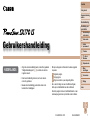 1
1
-
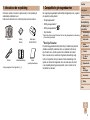 2
2
-
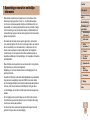 3
3
-
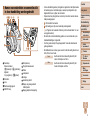 4
4
-
 5
5
-
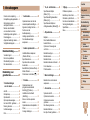 6
6
-
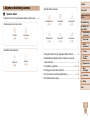 7
7
-
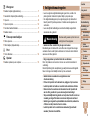 8
8
-
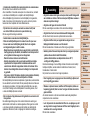 9
9
-
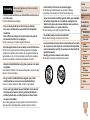 10
10
-
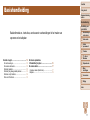 11
11
-
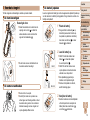 12
12
-
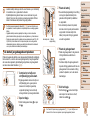 13
13
-
 14
14
-
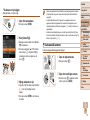 15
15
-
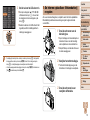 16
16
-
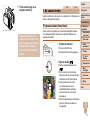 17
17
-
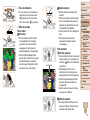 18
18
-
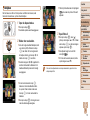 19
19
-
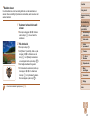 20
20
-
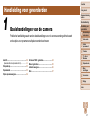 21
21
-
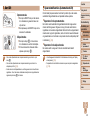 22
22
-
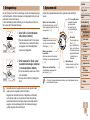 23
23
-
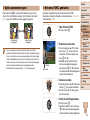 24
24
-
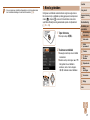 25
25
-
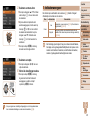 26
26
-
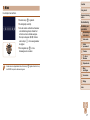 27
27
-
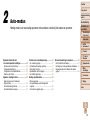 28
28
-
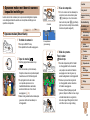 29
29
-
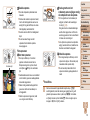 30
30
-
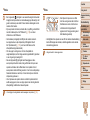 31
31
-
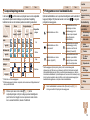 32
32
-
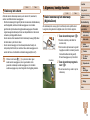 33
33
-
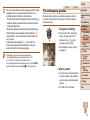 34
34
-
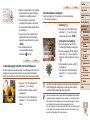 35
35
-
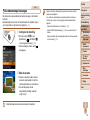 36
36
-
 37
37
-
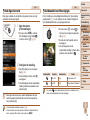 38
38
-
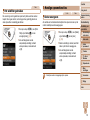 39
39
-
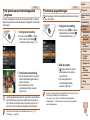 40
40
-
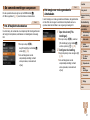 41
41
-
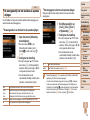 42
42
-
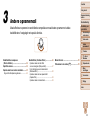 43
43
-
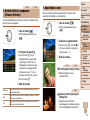 44
44
-
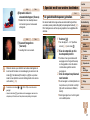 45
45
-
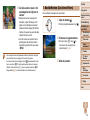 46
46
-
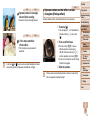 47
47
-
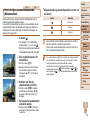 48
48
-
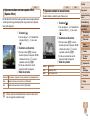 49
49
-
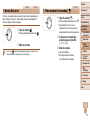 50
50
-
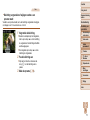 51
51
-
 52
52
-
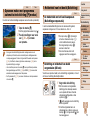 53
53
-
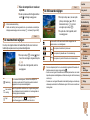 54
54
-
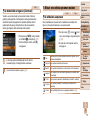 55
55
-
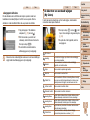 56
56
-
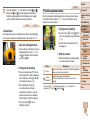 57
57
-
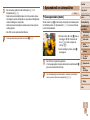 58
58
-
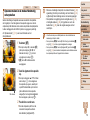 59
59
-
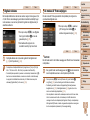 60
60
-
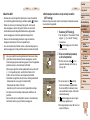 61
61
-
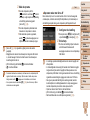 62
62
-
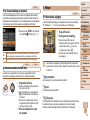 63
63
-
 64
64
-
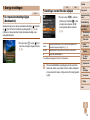 65
65
-
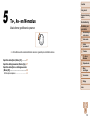 66
66
-
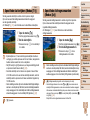 67
67
-
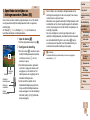 68
68
-
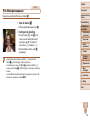 69
69
-
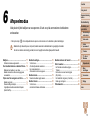 70
70
-
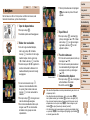 71
71
-
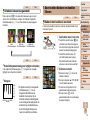 72
72
-
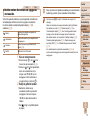 73
73
-
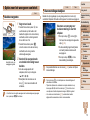 74
74
-
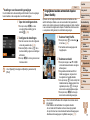 75
75
-
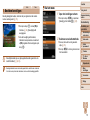 76
76
-
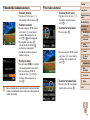 77
77
-
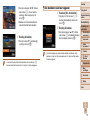 78
78
-
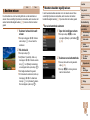 79
79
-
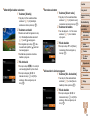 80
80
-
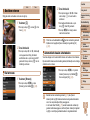 81
81
-
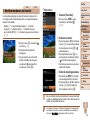 82
82
-
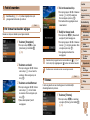 83
83
-
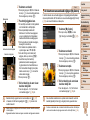 84
84
-
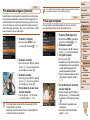 85
85
-
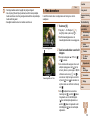 86
86
-
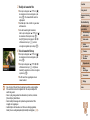 87
87
-
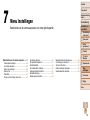 88
88
-
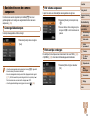 89
89
-
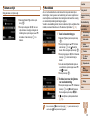 90
90
-
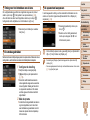 91
91
-
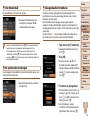 92
92
-
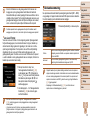 93
93
-
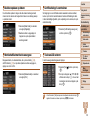 94
94
-
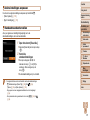 95
95
-
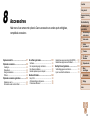 96
96
-
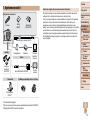 97
97
-
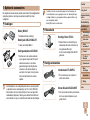 98
98
-
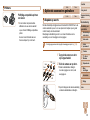 99
99
-
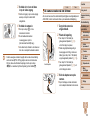 100
100
-
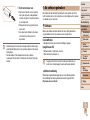 101
101
-
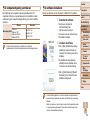 102
102
-
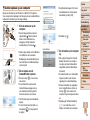 103
103
-
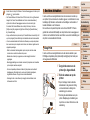 104
104
-
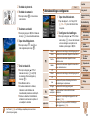 105
105
-
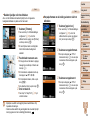 106
106
-
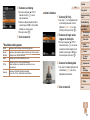 107
107
-
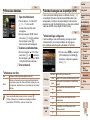 108
108
-
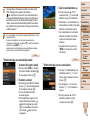 109
109
-
 110
110
-
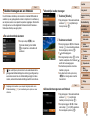 111
111
-
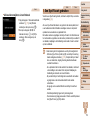 112
112
-
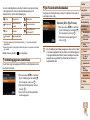 113
113
-
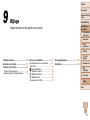 114
114
-
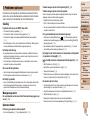 115
115
-
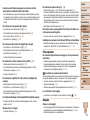 116
116
-
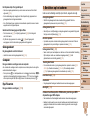 117
117
-
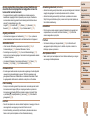 118
118
-
 119
119
-
 120
120
-
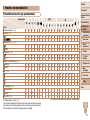 121
121
-
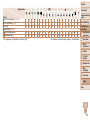 122
122
-
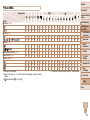 123
123
-
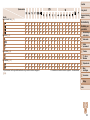 124
124
-
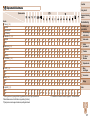 125
125
-
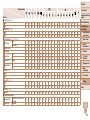 126
126
-
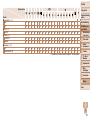 127
127
-
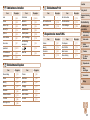 128
128
-
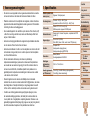 129
129
-
 130
130
-
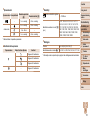 131
131
-
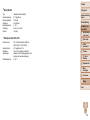 132
132
-
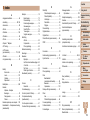 133
133
-
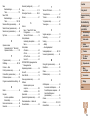 134
134
-
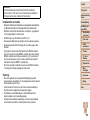 135
135
Gerelateerde papieren
-
Canon PowerShot SX400 IS Handleiding
-
Canon PowerShot S200 Handleiding
-
Canon PowerShot SX500 IS Handleiding
-
Canon PowerShot SX270 HS Handleiding
-
Canon PowerShot S120 Handleiding
-
Canon PowerShot A2600 Handleiding
-
Canon PowerShot G16 Handleiding
-
Canon PowerShot A2500 Handleiding
-
Canon IXUS 255 HS Handleiding
-
Canon IXUS 135 Handleiding